Page 1

Nokia N92-1
Page 2

CONFORMITEITSVERKLARING
NOKIA CORPORATION verklaart op
eigen verantwoordelijkheid dat het
product RM-100 conform is aan de
bepalingen van de volgende Richtlijn
van de Raad: 1999/5/EG. Een kopie van
de conformiteitsverklaring kunt u
http://www.nokia.com/phones/declaration_of_conformity/.
De doorgestreepte container wil zeggen dat het product binnen de
Europese gemeenschap voor gescheiden afvalverzameling moet worden
aangeboden aan het einde van de levensduur van het product. Dit geldt
voor het apparaat, maar ook voor alle toebehoren die van dit symbool
zijn voorzien. Bied deze producten niet aan bij het gewone huisvuil.
Copyright © 2006 Nokia. Alle rechten voorbehouden.
Onrechtmatige reproductie, overdracht, distributie of opslag van dit document of
een gedeelte ervan in enige vorm zonder voorafgaande geschreven toestemming
van Nokia is verboden.
Nokia, Nokia Connecting People, Pop-Port en Visual Radio zijn handelsmerken of
gedeponeerde handelsmerken van Nokia Corporation. Namen van andere
producten en bedrijven kunnen handelsmerken of handelsnamen van de
respectievelijke eigenaren zijn.
Nokia tune is een geluidsmerk van Nokia Corporation.
This product includes software licensed from Symbian Software Ltd (c)
1998-200(6). Symbian and Symbian OS are trademarks of Symbian Ltd.
Java™ and all Java-based marks are trademarks or registered trademarks of Sun
Microsystems, Inc.
Stac ®, LZS ®, ©1996, Stac, Inc., ©1994-1996 Microsoft Corporation. Includes one
or more U.S. Patents: No. 4701745, 5016009, 5126739, 5146221, and 5414425.
Other patents pending.
vinden op de volgende website:
Hi / fn ®, LZS ®,©1988-98, Hi / fn. Includes one or more U.S. Patents: No. 4701745,
5016009, 5126739, 5146221, and 5414425. Other patents pending.
Part of the software in this product is © Copyright ANT Ltd. 1998. All rights reserved.
US Patent No 5818437 and other pending patents. T9 text input software
Copyright © 1997-2006. Tegic Communications, Inc. All rights reserved.
This product is licensed under the MPEG-4 Visual Patent Portfolio License (i) for
personal and noncommercial use in connection with information which has been
encoded in compliance with the MPEG-4 Visual Standard by a consumer engaged
in a personal and noncommercial activity and (ii) for use in connection with
MPEG-4 video provided by a licensed video provider. No license is granted or shall
be implied for any other use. Additional information, including that related to
promotional, internal, and commercial uses, may be obtained from MPEG LA, LLC.
See <http://www.mpegla.com>.
Dit product is gelicentieerd onder de MPEG4 Visual Patent Portfolio License (i)
voor privé- en niet-commercieel gebruik in verband met informatie die is
geëncodeerd volgens de visuele norm MPEG4 door een consument in het kader van
een privé- en niet-commerciële activiteit en (ii) voor gebruik in verband met
MPEG4-videomateriaal dat door een gelicentieerde videoaanbieder is verstrekt.
Voor ieder ander gebruik is of wordt expliciet noch impliciet een licentie verstrekt.
Aanvullende informatie, waaronder informatie over het gebruik voor promotionele
doeleinden, intern gebruik en commercieel gebruik, is verkrijgbaar bij
MPEG LA, LLC. Zie <http://www.mpegla.com>.
Nokia voert een beleid dat gericht is op continue ontwikkeling. Nokia behoudt zich
het recht voor zonder voorafgaande kennisgeving wijzigingen en verbeteringen aan
te brengen in de producten die in dit document worden beschreven.
In geen geval is Nokia aansprakelijk voor enig verlies van gegevens of inkomsten of
voor enige bijzondere, incidentele, onrechtstreekse of indirecte schade.
De inhoud van dit document wordt zonder enige vorm van garantie verstrekt. Tenzij
vereist krachtens het toepasselijke recht, wordt geen enkele garantie gegeven
betreffende de nauwkeurigheid, betrouwbaarheid of inhoud van dit document,
hetzij uitdrukkelijk hetzij impliciet, daaronder mede begrepen maar niet beperkt tot
impliciete garanties betreffende de verkoopbaarheid en de geschiktheid voor een
bepaald doel. Nokia behoudt zich te allen tijde het recht voor zonder voorafgaande
kennisgeving dit document te wijzigen of te herroepen.
De beschikbaarheid van bepaalde producten kan per regio verschillen. Neem
hiervoor contact op met de dichtstbijzijnde Nokia leverancier.
Dit apparaat bevat mogelijk onderdelen, technologie of software die onderhevig
zijn aan wet- en regelgeving betreffende export van de V.S. en andere landen.
Ontwijking in strijd met de wetgeving is verboden.
Copyright © 2006 Nokia. All rights reserved.
Page 3
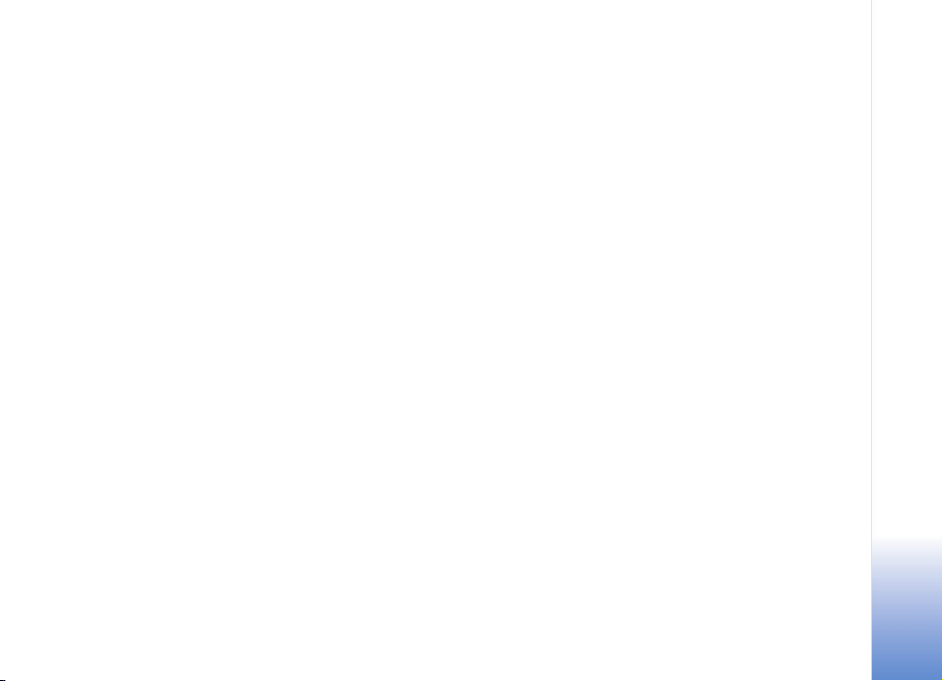
KENNISGEVING FCC / INDUSTRY CANADA
Het apparaat kan storingen veroorzaken bij het gebruik van een tv of radio
(bijvoorbeeld wanneer een telefoon in de nabijheid van ontvangstapparatuur wordt
gebruikt). De FCC of Industry Canada kan u verplichten het gebruik van de telefoon
te staken als dergelijke storingen niet kunnen worden verholpen. Neem contact op
met het dichtstbijzijnde servicepunt als u hulp nodig hebt. Dit apparaat voldoet aan
onderdeel 15 van de FCC-regels. Dit apparaat mag alleen worden gebruikt als het
geen schadelijke storingen veroorzaakt.
Versie 1 NL, 9246539
Copyright © 2006 Nokia. All rights reserved.
Page 4
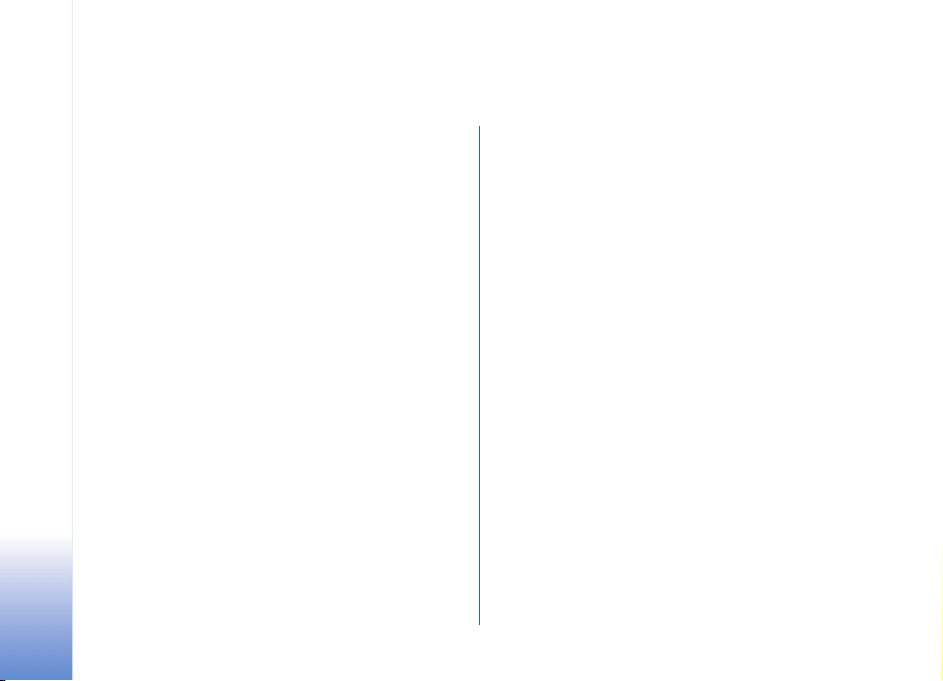
Inhoud
Voor uw veiligheid..................................... 7
Uw Nokia N92 .........................................10
Modi........................................................................................10
Mobiele tv ............................................................................. 12
Mediatoetsen .......................................................................12
Multimediatoets..................................................................13
Handige sneltoetsen...........................................................13
Instellingen...........................................................................14
Nokia-ondersteuning en contactgegevens..................14
Inhoud van een ander apparaat overdragen............... 14
Belangrijke symbolen.........................................................15
Toetsenbordvergrendeling ................................................ 16
Volume- en luidsprekerregeling...................................... 17
Klok .........................................................................................17
Hoofdtelefoon......................................................................18
Geheugenkaart.....................................................................18
Help.........................................................................................19
Zelfstudie...............................................................................19
Mobiele tv ................................................20
De eerste keer ......................................................................20
Programma's weergeven................................................... 20
Copyright © 2006 Nokia. All rights reserved.
Diensten.................................................................................21
Programmagids....................................................................22
Programma's opnemen...................................................... 22
Opgenomen programma's weergeven...........................23
Zoeken....................................................................................24
Een abonnement nemen op zenderpakketten,
zenders, of programma's...................................................24
Instellingen ........................................................................... 25
Symbolen...............................................................................25
Camera......................................................26
Foto's maken ........................................................................26
Tips voor het nemen van foto's.......................................29
Video's opnemen .................................................................30
Galerij .......................................................32
Afbeeldingen en videoclips bekijken .............................32
Afbeeldingen bewerken.....................................................33
Afbeeldingen afdrukken....................................................34
Presentaties ..........................................................................35
Albums ...................................................................................35
Page 5

Mediatoepassingen................................. 36
Muziekspeler.........................................................................36
RealPlayer..............................................................................38
Flash-speler...........................................................................40
Visual Radio ..........................................................................41
Web .........................................................................................43
Opname-eenheid.................................................................44
Berichten ................................................. 45
Tekst invoeren.......................................................................46
Berichten invoeren en verzenden ...................................48
Inbox – berichten ontvangen...........................................50
Mailbox...................................................................................51
Berichten op een SIM-kaart bekijken............................54
Berichtinstellingen..............................................................54
Contacten (adresboek) ........................... 59
Namen en nummers opslaan ...........................................59
Contactgegevens kopiëren................................................60
Beltonen toevoegen voor contactpersonen.................61
Contactgroepen maken......................................................62
Bellen ....................................................... 63
Spraakoproepen ...................................................................63
Video-oproepen....................................................................65
Een oproep beantwoorden of weigeren........................66
Logboek..................................................................................68
Diensten....................................................71
Toegangspunt.......................................................................71
De weergave Bookmarks...................................................71
Beveiliging van de verbinding .........................................72
Browsen .................................................................................72
Items downloaden en aanschaffen................................73
Een verbinding verbreken .................................................74
Instellingen ...........................................................................74
Agenda......................................................76
Agenda-items maken.........................................................76
Agendaweergaven...............................................................76
Agenda-items beheren......................................................77
Agenda-instellingen...........................................................77
Persoonlijk ................................................78
Favorieten - Snelkoppelingen toevoegen.....................78
Chatten ..................................................................................78
Positiebepaling.....................................................................81
Plaatsen .................................................................................82
Navigator...............................................................................83
3-D-tonen .............................................................................84
Nokia Lifeblog .....................................................................85
Spelletjes ...............................................................................88
Copyright © 2006 Nokia. All rights reserved.
Page 6
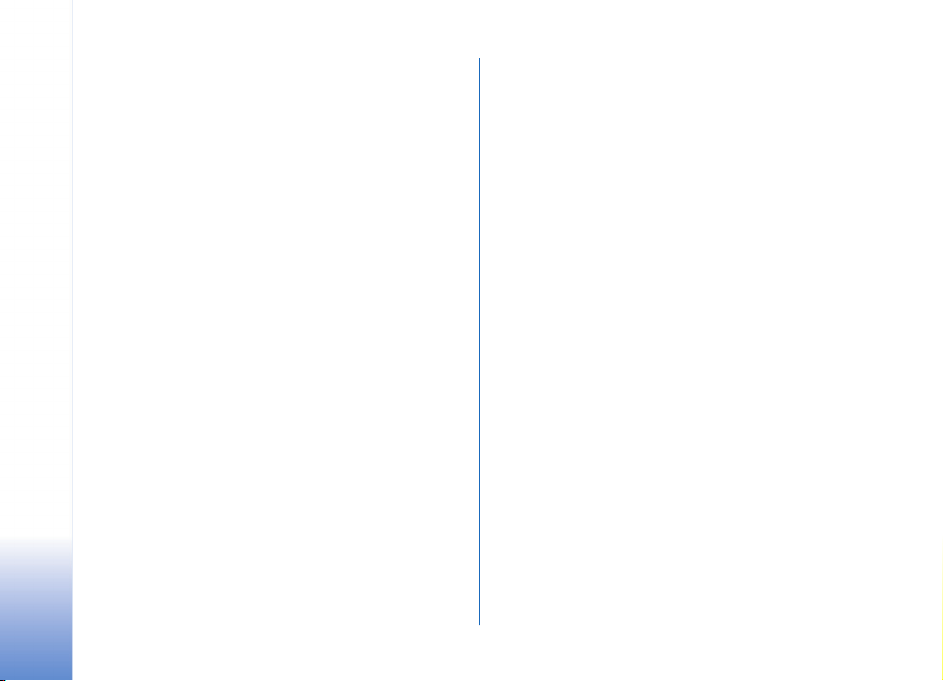
Connectiviteit ..........................................89
Bluetooth-connectiviteit.................................................. 89
Infraroodverbinding............................................................93
Gegevenskabel .....................................................................94
Synchronisatie .....................................................................94
Wireless LAN ........................................................................96
Verbindingsbeheer..............................................................97
Apparaatbeheer................................................................... 98
Eigen netwerk ......................................................................99
Pc-verbindingen ................................................................103
Kantoor.................................................. 104
Rekenmachine....................................................................104
Omrekenen..........................................................................104
Notities ................................................................................104
Quickoffice ........................................................................105
Adobe Reader.....................................................................106
Het apparaat aanpassen....................... 109
Profielen - Tonen instellen.............................................109
Het uiterlijk van het apparaat wijzigen......................111
Actief standby....................................................................111
Copyright © 2006 Nokia. All rights reserved.
Instrumenten......................................... 113
Bestandsbeheer..................................................................113
Toepassingsbeheer............................................................114
Instelwizard ........................................................................116
Instellingen .........................................................................118
Spraakopdrachten.............................................................130
Digital Rights Management...........................................130
Geheugenkaart...................................................................131
Problemen oplossen Vraag
en antwoord.......................................... 133
Informatie over de batterij.................. 137
Opladen en ontladen........................................................137
Richtlijnen voor het controleren van
de echtheid van Nokia-batterijen................................138
Verzorging en onderhoud .................... 140
Aanvullende veiligheidsinformatie...... 141
Index ...................................................... 145
Page 7

Voor uw veiligheid
Lees deze eenvoudige richtlijnen. Het niet opvolgen van de
richtlijnen kan gevaarlijk of onwettig zijn. Lees de volledige
gebruikershandleiding voor meer informatie.
SCHAKEL HET APPARAAT ALLEEN IN ALS
HET VEILIG IS Schakel het apparaat niet in als
het gebruik van mobiele telefoons verboden is
of als dit storing of gevaar zou kunnen
opleveren.
VERKEERSVEILIGHEID HEEFT VOORRANG
Houd u aan de lokale wetgeving. Houd terwijl
u rijdt uw handen vrij om uw voertuig te
besturen. De verkeersveiligheid dient uw eerste
prioriteit te hebben terwijl u rijdt.
STORING Alle draadloze apparaten kunnen
gevoelig zijn voor storing. Dit kan de werking
van het apparaat negatief beïnvloeden.
SCHAKEL HET APPARAAT UIT IN
ZIEKENHUIZEN Houd u aan alle mogelijke
beperkende maatregelen. Schakel het apparaat
uit in de nabijheid van medische apparatuur.
SCHAKEL HET APPARAAT UIT IN
VLIEGTUIGEN Houd u aan alle mogelijke
beperkende maatregelen. Draadloze
apparatuur kan storingen veroorzaken in
vliegtuigen.
SCHAKEL HET APPARAAT UIT TIJDENS HET
TANKEN Gebruik het apparaat niet in een
benzinestation. Gebruik het apparaat niet in
de nabijheid van brandstof of chemicaliën.
SCHAKEL HET APPARAAT UIT IN DE BUURT
VAN EXPLOSIEVEN Houd u aan alle mogelijke
beperkende maatregelen. Gebruik het
apparaat niet waar explosieven worden
gebruikt.
GEBRUIK HET APPARAAT VERSTANDIG
Gebruik het apparaat alleen in de normale
positie zoals in de productdocumentatie wordt
uitgelegd. Raak de antenne niet onnodig aan.
DESKUNDIG ONDERHOUD Dit product mag
alleen door deskundigen worden geïnstalleerd
of gerepareerd.
TOEBEHOREN EN BATTERIJEN Gebruik
alleen goedgekeurde toebehoren en batterijen.
Sluit geen incompatibele producten aan.
WATERBESTENDIGHEID Het apparaat is niet
waterbestendig. Houd het apparaat droog.
Copyright © 2006 Nokia. All rights reserved.
7
Page 8
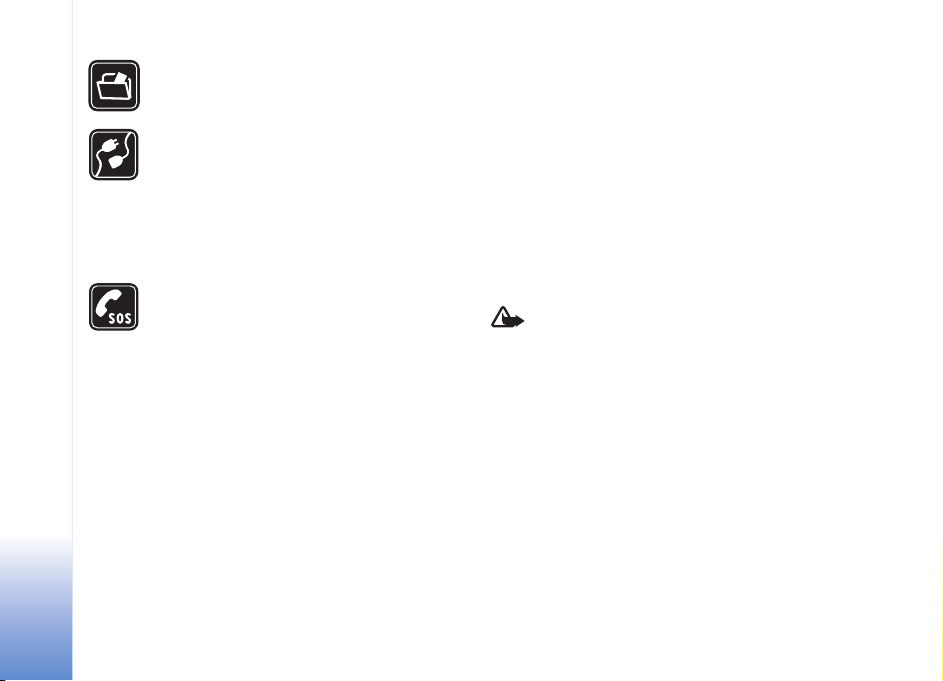
MAAK BACK-UPS Maak een back-up of een
gedrukte kopie van alle belangrijke gegevens.
AANSLUITEN OP ANDERE APPARATEN
Wanneer u het apparaat op een ander
apparaat aansluit, dient u eerst de handleiding
van het desbetreffende apparaat te
raadplegen voor uitgebreide
veiligheidsinstructies. Sluit geen
incompatibele producten aan.
ALARMNUMMER KIEZEN Controleer of de
telefoonfunctie van het apparaat
ingeschakeld en operationeel is. Druk zo vaak
als nodig is op de beëindigingstoets om het
scherm leeg te maken en terug te keren naar
het startscherm. Toets het alarmnummer in en
druk op de beltoets. Geef op waar u zich
bevindt. Beëindig het gesprek pas wanneer u
daarvoor toestemming hebt gekregen.
Informatie over het apparaat
Het draadloze apparaat dat in deze handleiding wordt
beschreven, is goedgekeurd voor gebruik in netwerken van
het type EGSM 900/1800/1900 en UMTS 2100 . Neem
contact op met de aanbieder van de dienst voor meer
informatie over netwerken.
Houd u bij het gebruik van de functies van dit apparaat aan
alle regelgeving en eerbiedig de privacy en legitieme
rechten van anderen.
Houd u, wanneer u beelden of video-opnamen maakt of
gebruikt, aan alle regelgeving en eerbiedig de lokale
gewoonten, privacy en legitieme rechten van anderen.
De Quickoffice-toepassingen in uw apparaat ondersteunen
algemene functies van Microsoft Word, PowerPoint en
Excel (Microsoft Office 97, 2000, XP en 2003). Niet alle
bestandsindelingen kunnen worden weergegeven of
gewijzigd.
Waarschuwing: Als u andere functies van dit
apparaat wilt gebruiken dan de alarmklok, moet het
apparaat zijn ingeschakeld. Schakel het apparaat
niet in wanneer het gebruik van draadloze
apparatuur storingen of gevaar kan veroorzaken.
Netwerkdiensten
Om de telefoon te kunnen gebruiken, moet u zijn
aangemeld bij een aanbieder van draadloze diensten. Veel
van de functies van dit apparaat zijn afhankelijk van de
functies die beschikbaar zijn in het draadloze netwerk.
Deze netwerkdiensten zijn mogelijk niet in alle netwerken
beschikbaar. Het kan ook zijn dat u specifieke regelingen
moet treffen met uw serviceprovider voordat u de
Copyright © 2006 Nokia. All rights reserved.
8
Page 9
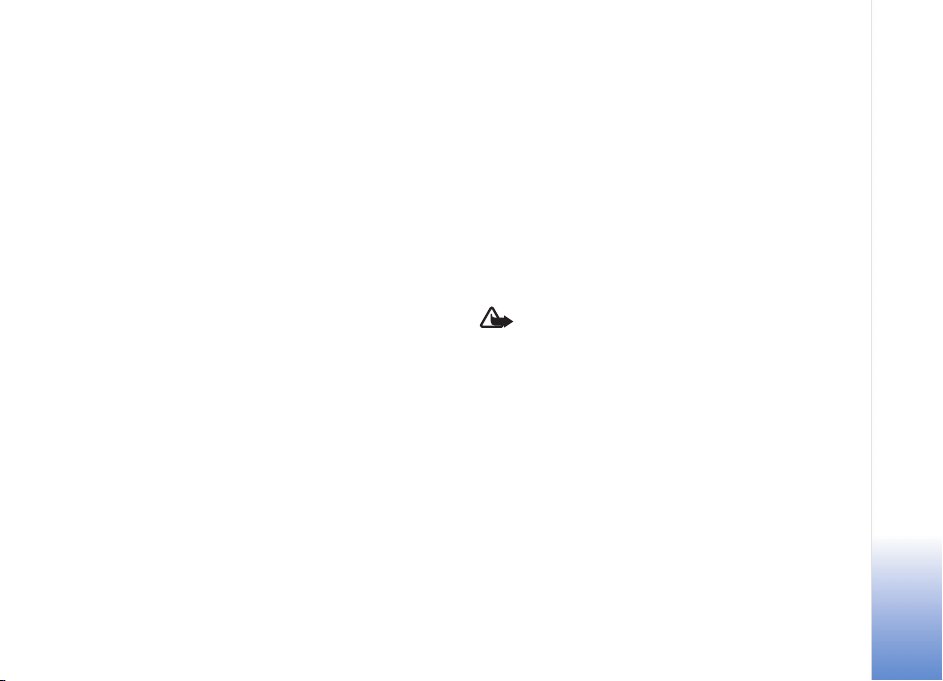
netwerkdiensten kunt gebruiken. Mogelijk krijgt u van uw
serviceprovider extra instructies voor het gebruik van de
diensten en informatie over de bijbehorende kosten. Bij
sommige netwerken gelden beperkingen die het gebruik
van netwerkdiensten negatief kunnen beïnvloeden. Zo
bieden sommige netwerken geen ondersteuning voor
bepaalde taalafhankelijke tekens en diensten.
Het kan zijn dat uw serviceprovider verzocht heeft om
bepaalde functies uit te schakelen of niet te activeren in
uw apparaat. In dat geval worden deze functies niet in het
menu van uw apparaat weergegeven. De telefoon kan ook
speciaal geconfigureerd zijn. Deze configuratie kan
menunamen, de menuvolgorde en symbolen betreffen.
Neem voor meer informatie contact op met uw
serviceprovider.
Dit apparaat ondersteunt WAP 2.0-protocollen
(HTTP en SSL) die werken met TCP/IP-protocollen. Voor
sommige functies van dit apparaat, zoals MMS, browsen,
e-mail en het downloaden van inhoud met de browser of
via MMS, is netwerkondersteuning vereist.
Raadpleeg de leverancier van uw SIM-kaart voor
informatie over het gebruik van SIM-diensten. Dit kan
de serviceprovider, netwerkoperator of een andere
leverancier zijn.
Toebehoren, batterijen en laders
Schakel de telefoon altijd uit en ontkoppel de lader
voordat u de batterij verwijdert.
Controleer het modelnummer van uw lader voordat u deze
bij dit apparaat gebruikt. Dit apparaat is bedoeld voor
gebruik met de volgende voedingsbronnen: AC-3- of
AC-4-lader, en AC-5-lader in combinatie met de
CA-44-adapter.
Dit apparaat moet worden gebruikt met een batterij van
het type BL-5B.
Waarschuwing: Gebruik alleen batterijen, laders en
toebehoren die door Nokia zijn goedgekeurd voor
gebruik met dit model. Het gebruik van alle andere
types kan de goedkeuring of garantie doen vervallen
en kan gevaarlijk zijn.
Vraag uw leverancier naar de beschikbaarheid van
goedgekeurde toebehoren. Trek altijd aan de stekker en
niet aan het snoer als u toebehoren losmaakt.
Copyright © 2006 Nokia. All rights reserved.
9
Page 10
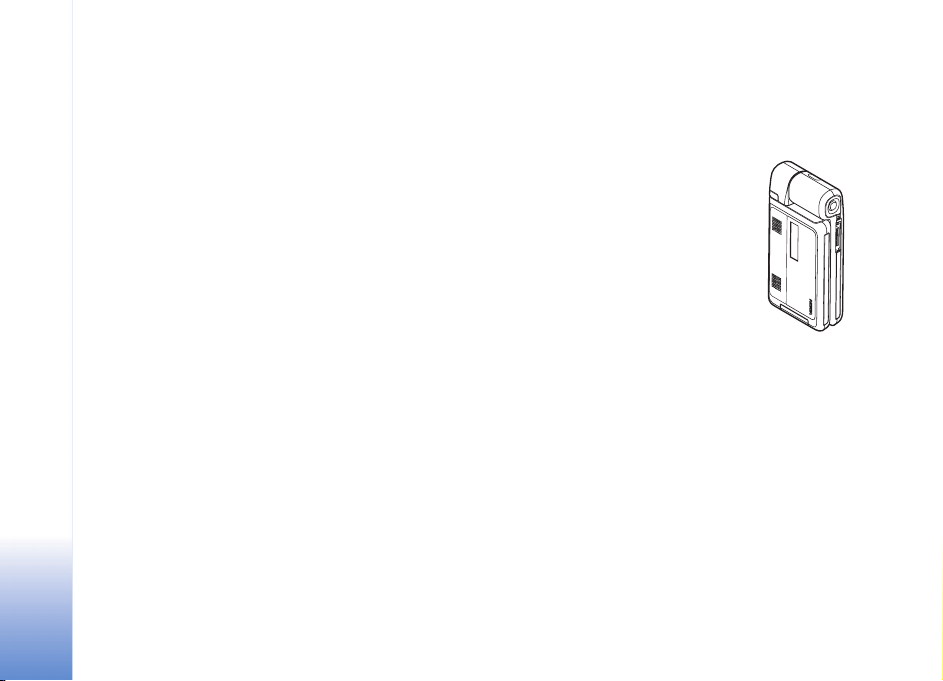
Uw Nokia N92
Modelnummer: Nokia N92-1
Hierna aangeduid als de Nokia N92.
Uw Nokia N92
Modi
Het apparaat heeft vier mechanische modi die
verschillende toepassingssituaties ondersteunen:
Dichtgevouwen om mee te nemen, Opengevouwen voor
traditioneel mobiele-telefoongebruik, Beeldbewerking
voor het opnemen van video en het maken van foto’s, en
Weergave voor het bekijken van Mobiele tv, uw foto’s,
afbeeldingen en video’s. Als u tussen de modi wilt
schakelen, draait u de klep en het draai-asdisplay. Er treeft
een korte time-out op voordat een modus wordt
geactiveerd.
10
Copyright © 2006 Nokia. All rights reserved.
Modus Dichtgevouwen
Wanneer de klep wordt gesloten,
wordt het hoofddisplay
gedeactiveerd en wordt het
klepdisplay verlicht. Actieve
gesprekken worden beëindigd tenzij
de luidspreker wordt gebruikt of een
compatibele hoofdtelefoon wordt
aangesloten. Zie ‘Standby-modus’
op pag. 119 voor informatie over het
wijzigen van deze instellingen Als u
de radio, tv of muziekspeler gebruikt, kunt u daar gewoon
naar blijven luisteren.
In de modus Dichtgevouwen geeft het klepdisplay een klok
en statusinformatie weer. In de standby-modus worden
mogelijk de symbolen voor signaalsterkte en batterij,
tijdinformatie, statusindicatoren en de naam van het
actieve profiel (als dit niet Algemeen is) weergegeven.
Als de tv is ingeschakeld, kunt u in het klepdisplay het
programmakanaal van Mobiele tv bekijken, evenals
programma-informatie, programma-overzichten en de
opnamestatus. Als u met de muziekspeler naar een
geluidsclip luistert, worden volumebalken en gegevens
over de gespeelde nummers weergegeven. Met de
volumetoets aan de zijkant kunt u het volume regelen.
Page 11

Als u de visuele-radiodienst gebruikt in de modus
Dichtgevouwen, wordt er geen visuele inhoud in het
klepdisplay weergegeven. U kunt verschillende
standaardkanalen opslaan met de naam en de frequentie
van het kanaal plus locatiegegevens. Deze informatie
wordt weergegeven in het klepdisplay.
Agenda- en kloksignalen en notities voor gemiste
oproepen en nieuwe ontvangen berichten worden
eveneens weergegeven. U kunt ontvangen tekstberichten
en de tekst- en afbeeldingsobjecten van ontvangen
multimediaberichten bekijken door de klep te openen en
het bericht weer te geven in het hoofddisplay.
Binnenkomende oproepen worden aangeduid met het
gebruikelijke signaal en een notitie. Selecteer Antwrd bij
openen tel. > Ja in de instellingen voor het klepdisplay om
een oproep te beantwoorden wanneer u de klep opent. Als
er een compatibele hoofdtelefoon op het apparaat is
aangesloten, drukt u op de antwoordtoets op de
hoofdtelefoon. Zie ‘Standby-modus’ op pag. 119 voor
informatie over het wijzigen van deze instellingen
Open de klep als u wilt bellen of het menu wilt gebruiken.
Modus Opengevouwen
Wanneer u de klep opent,
wordt de modus
Opengevouwen automatisch
geactiveerd: het hoofddisplay
wordt verlicht, het
toetsenblok is beschikbaar en
u hebt toegang tot het menu.
Doorloop het menu met de
bladertoets.
De modus Dichtgevouwen
wordt zelfs geactiveerd als de
klep niet volledig is geopend.
De klep wordt tot ongeveer
160 graden geopend, zoals u
in de afbeelding ziet. Probeer
de klep niet verder te openen.
Uw Nokia N92
Copyright © 2006 Nokia. All rights reserved.
11
Page 12
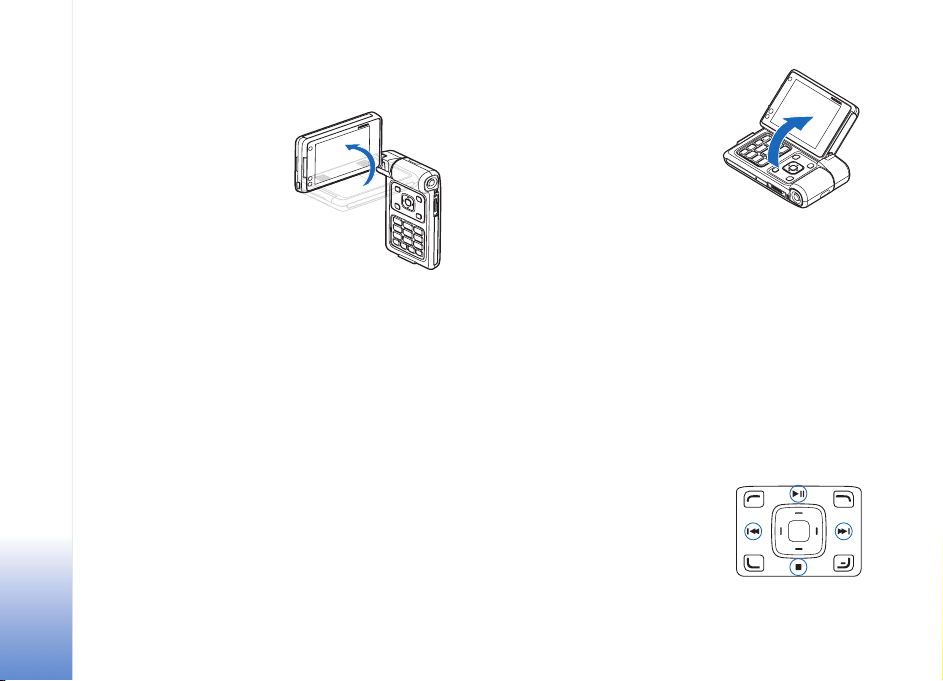
Modus Beeldbewerking
De modus Beeldbewerking
wordt geactiveerd
wanneer u de klep 90
graden opent, het
apparaat zijdelings houdt
Uw Nokia N92
en de klep omhoog draait
zodat het hoofddisplay
naar u toe is gericht. De
hoofdcamera wordt
geactiveerd en u ziet het
vast te leggen beeld.
In de modus Beeldbewerking kunt u video’s opnemen en
foto’s maken. Zie ‘Camera’ op pag. 26.
In de modus Beeldbewerking is het cijfertoetsenblok niet
actief. U kunt wel gebruikmaken van de opnametoets, de
aan/uit-toets en de selectietoetsen van het toetsenblok,
en de volumetoets gebruiken als zoomtoets.
Weergavemodus
Als u de zijkant optilt van het draai-asdisplay wanneer de
klep gesloten is, wordt de modus Weergave geactiveerd.
Het cijfertoetsenblok gebruikt de wit-op-zwart tekens en
de selectietoetsen onder het scherm zijn in gebruik.
Via de modus Weergave kunt u
niet alleen andere toepassingen
gebruiken, maar ook het
volgende doen:
• Mobiele tv-uitzendingen
bekijken.
• Uw afbeeldingen bekijken.
• Bladeren op internet.
• Handsfree bellen.
Mobiele tv
Uw Nokia N92 heeft een ingebouwde digitale
tv-ontvanger. Met de toepassing Mobiele tv kunt u digitale
tv-programma’s bekijken, beluisteren en opnemen.
Wellicht moet u geabonneerd zijn op kanalen
of programma’s om deze te kunnen bekijken.
Mediatoetsen
Mediatoetsen bevinden zich aan
alle kanten van de bladertoets.
Gebruik ze voor het regelen van
Mobiele tv, videospeler,
muziekspeler en radio.
12
Copyright © 2006 Nokia. All rights reserved.
Page 13
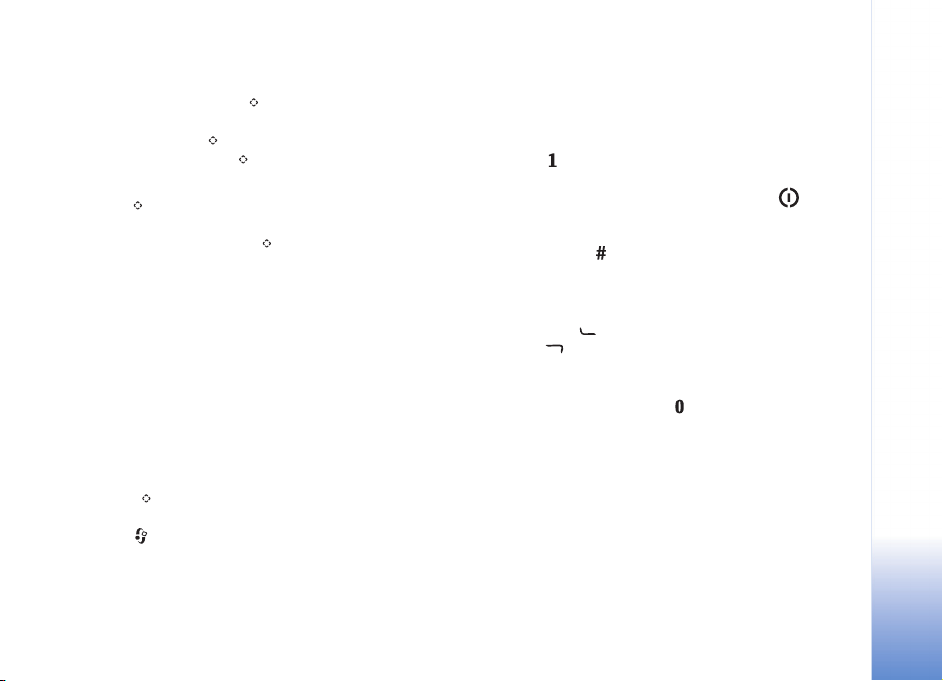
Multimediatoets
Houd de multimediatoets ingedrukt om de toepassing
Mobiele tv te openen. Als u een multimediatoepassing wilt
openen, drukt u op en bladert u in de van toepassing
zijnde richting. Druk op als u de weergave wilt
afsluiten zonder een toepassing te selecteren.
Druk op en ga naar beneden om de snelkoppelingen te
wijzigen. Als u de toepassingen wilt wijzigen die worden
weergegeven wanneer u op drukt, selecteert u Boven,
Links, Midden en Rechts en selecteert u de toepassing.
Sommige snelkoppelingen zijn vaste koppelingen die u niet
kunt wijzigen.
Handige sneltoetsen
Gebruik sneltoetsen om het apparaat snel optimaal te
kunnen gebruiken. Raadpleeg de desbetreffende
hoofdstukken in deze gebruikershandleiding voor meer
informatie over de functies.
Standby-modus
• Houd ingedrukt om de toepassing Mobiele tv te
openen. Zie ‘Multimediatoets’ op pag. 13.
• Houd ingedrukt en selecteer een toepassing om te
schakelen tussen geopende toepassingen. Als er
onvoldoende geheugen is, is het mogelijk dat
toepassingen automatisch worden gesloten.
Voordat een toepassing wordt gesloten, worden
niet-opgeslagen gegevens opgeslagen.
Als toepassingen op de achtergrond worden
uitgevoerd, vergt dit extra batterijcapaciteit en neemt
de gebruiksduur van de batterij af.
• Houd ingedrukt om uw voicemailbox
(netwerkdienst) te bellen.
• Als u het profiel wilt wijzigen, drukt u op en
selecteert u een profiel.
• Als u wilt schakelen tussen de profielen Algemeen en
Stil, houdt u ingedrukt. Als u twee telefoonlijnen
hebt (netwerkdienst), wordt met deze actie geschakeld
tussen de twee lijnen.
• Als u de lijst met laatst gekozen nummers wilt openen,
drukt u op .
• Houd ingedrukt om spraakopdrachten te
gebruiken.
• Als u op internet wilt gaan surfen
(netwerkdienst), houdt u ingedrukt. Zie ‘Diensten’
op pag. 71.
• U kunt de helderheid van het display regelen door in de
modus Opengevouwen op de selectietoets linksonder
te drukken en naar links of rechts te bladeren.
Raadpleeg ‘Actief standby’, p. 111 voor meer sneltoetsen
die beschikbaar zijn in de standby-modus.
Uw Nokia N92
Copyright © 2006 Nokia. All rights reserved.
13
Page 14

Instellingen
In de Nokia N92 zijn MMS-, GPRS-, streaming- en
mobiel internetinstellingen doorgaans automatisch
geconfigureerd in het apparaat op basis van de gegevens
van de serviceprovider of netwerkoperator. De instellingen
van uw serviceproviders zijn mogelijk al op het apparaat
Uw Nokia N92
geïnstalleerd of u ontvangt de instellingen van de
serviceproviders in een SMS-bericht.
Nokia-ondersteuning en contactgegevens
Kijk op www.nokia.com/support of op de lokale website
van Nokia voor de nieuwste versie van deze handleiding,
aanvullende informatie, downloads en services voor uw
Nokia-product.
Op de website kunt u informatie krijgen over het gebruik
van Nokia-producten en diensten. Ga naar de lijst met
plaatselijke vertegenwoordigers van Nokia op
www.nokia.com/customerservice als u contact wilt
opnemen met de klantenservice.
Neem voor onderhoudsdiensten contact op met het
dichtstbijzijnde Nokia-servicecentrum op
www.nokia.com/repair.
14
Copyright © 2006 Nokia. All rights reserved.
Inhoud van een ander apparaat overdragen
U kunt inhoud, zoals contactgegevens en agenda-items,
van een compatibele Nokia-telefoon naar uw Nokia N92
overbrengen via een Bluetooth- of infraroodverbinding.
Het soort inhoud dat kan worden gekopieerd, is afhankelijk
van het type telefoon.
Vanwege copyrightbescherming kan het voorkomen dat
bepaalde afbeeldingen, muziek (waaronder beltonen) en
andere items niet kunnen worden gekopieerd, gewijzigd,
overgebracht of doorgestuurd.
U kunt de SIM-kaart in het andere apparaat plaatsen.
Wanneer de Nokia N92 wordt ingeschakeld zonder
SIM-kaart, wordt het profiel Offline automatisch
geactiveerd.
Inhoud overbrengen
1 Druk op en selecteer Instrum. > Overdracht op de
Nokia N92.
2 Selecteer Doorgaan in de informatieweergave.
3 Geef aan of u een Bluetooth- of infraroodverbinding
wilt gebruiken om de gegevens over te brengen. Beide
apparaten moeten het geselecteerde verbindingstype
ondersteunen.
4 Als u Bluetooth-connectiviteit selecteert en de
Nokia N92 wilt laten zoeken naar andere apparaten
met Bluetooth-connectiviteit, selecteert u Doorgaan.
Page 15
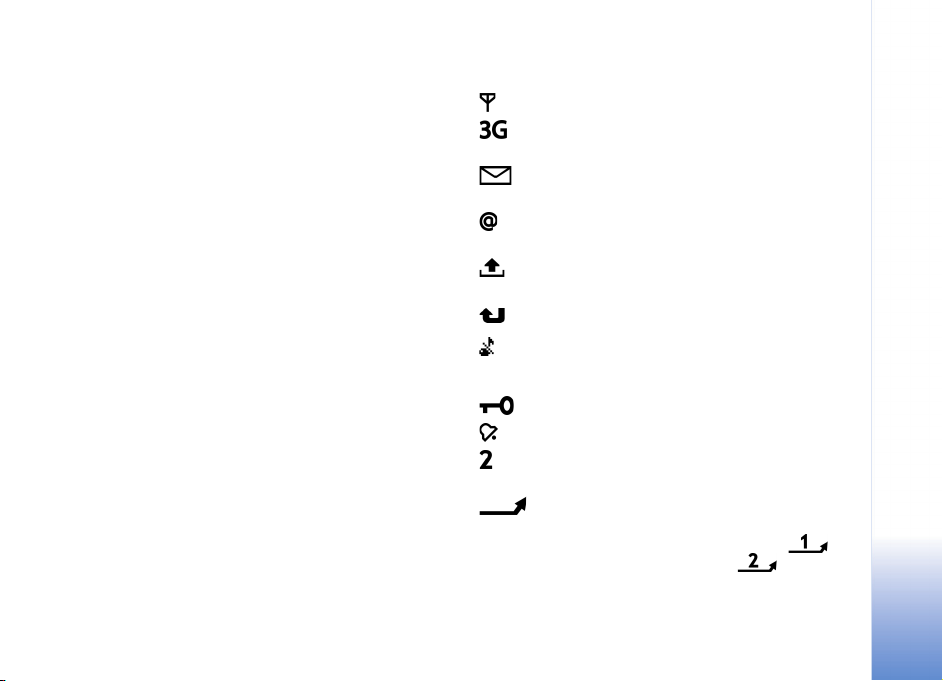
Selecteer het andere apparaat in de lijst. U wordt
gevraagd een code in te voeren op de Nokia N92. Voer
een code in (1-16 cijfers) en selecteer OK. Voer
dezelfde code ook in op het andere apparaat en
selecteer OK. De apparaten zijn nu gepaard. Zie
‘Apparaten koppelen’ op pag. 92.
De toepassing Overdracht wordt als bericht verzonden
naar het andere apparaat. Open het bericht om
Overdracht te installeren op het andere apparaat en
volg de instructies in het display.
Sluit de twee apparaten aan als u een
infraroodverbinding gebruikt. Zie ‘Infraroodverbinding’
op pag. 93.
5 Selecteer vanaf de Nokia N92 de inhoud die u van het
andere apparaat wilt kopiëren.
De inhoud wordt gekopieerd vanuit het geheugen en vanaf
de compatibele geheugenkaart (indien geplaatst) van het
andere apparaat naar de overeenkomende locatie in uw
Nokia N92 en de geheugenkaart (indien geplaatst). De tijd
die benodigd is voor het kopiëren, is afhankelijk van de
hoeveelheid gegevens die het betreft. U kunt het kopiëren
annuleren en later doorgaan.
Als u de loggegevens van een eerdere overdracht wilt
bekijken, selecteert u Overdr.log in de beginweergave.
Als u wilt zien van welke apparaten u gegevens hebt
gekopieerd of overgebracht, selecteert u Telefoons in de
beginweergave.
Belangrijke symbolen
Het apparaat wordt gebruikt in een GSM-netwerk.
Het apparaat wordt gebruikt in een UMTS-netwerk
(netwerkdienst).
Er staan een of meer ongelezen berichten in de map
Inbox in Berichten.
U hebt nieuwe e-mail ontvangen in de externe
mailbox.
De map Outbox bevat berichten die nog niet zijn
verzonden.
U hebt oproepen gemist.
Dit wordt weergegeven als Beltoontype is ingesteld
op Stil en Berichtensignaaltoon, Chatsignaaltoon
en Signaaltoon e-mail zijn ingesteld op Uit.
De toetsen van het apparaat zijn vergrendeld.
Er is een alarm actief.
De tweede telefoonlijn wordt gebruikt
(netwerkdienst).
Alle oproepen naar het apparaat worden
doorgestuurd naar een ander nummer. Als u twee
telefoonlijnen hebt (netwerkdienst), is het
symbool voor de eerste lijn en voor de
tweede lijn.
Uw Nokia N92
Copyright © 2006 Nokia. All rights reserved.
15
Page 16
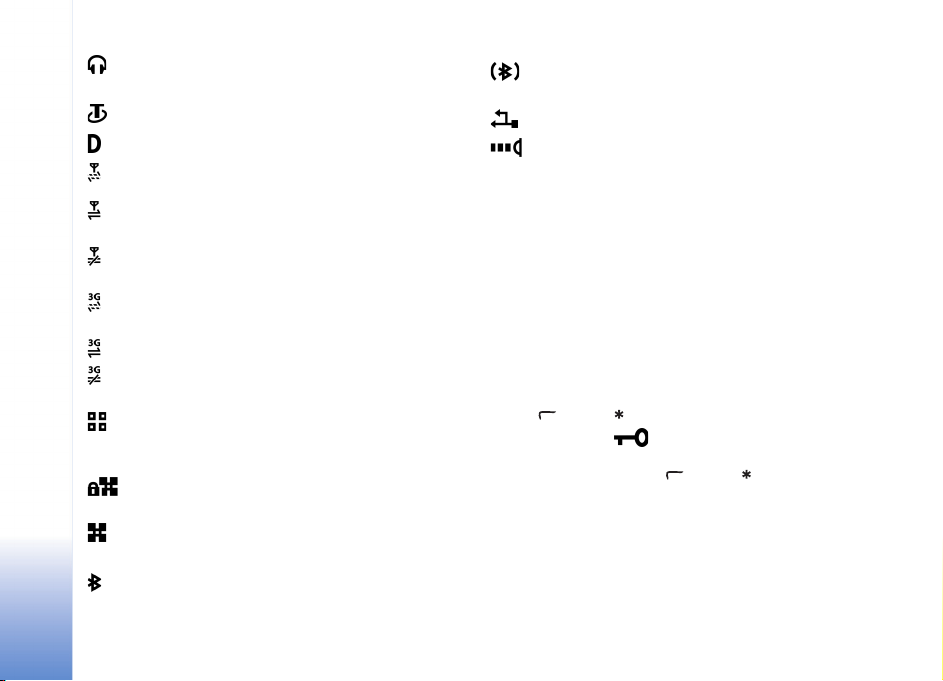
Er is een compatibele hoofdtelefoon aangesloten op
het apparaat.
Er is een hoorapparaat aangesloten op het apparaat.
Er is een gegevensoproep actief.
Er is een GPRS- of EDGE-packet-gegevensverbinding
Uw Nokia N92
beschikbaar.
Er is een GPRS- of EDGE-packet-gegevensverbinding
actief.
Er staat een GPRS- of EDGE-packet-
gegevensverbinding in de wachtstand.
Er is een UMTS-packet-gegevensverbinding
beschikbaar.
Er is een UMTS-packet-gegevensverbinding actief.
Er staat een UMTS-packet-gegevensverbinding in de
wachtstand.
U hebt het zoeken naar draadloze LAN-netwerken
ingeschakeld en er is een draadloos LAN-netwerk
beschikbaar. Zie ‘Wireless LAN’ op pag. 124.
Er is een draadloze LAN-verbinding actief in een
netwerk met codering.
Er is een draadloze LAN-verbinding actief in een
netwerk zonder codering.
Bluetooth-connectiviteit is ingeschakeld.
Er worden gegevens verzonden met behulp van
Bluetooth-connectiviteit.
Er is een USB-verbinding actief.
Er is een infraroodverbinding actief. Als het symbool
op het apparaat knippert, wordt geprobeerd
verbinding te maken met het andere apparaat of is
de verbinding verbroken.
Toetsenbordvergrendeling
Door de toetsen te blokkeren (vergrendelen) voorkomt u
dat deze per ongeluk worden ingedrukt.
Druk op de aan / uit-toets als u de verlichting van het
display wilt inschakelen wanneer de
toetsenblokvergrendeling is ingeschakeld.
• Zo vergrendelt u de toetsen: Druk in de standby-modus
op en op . Wanneer de toetsen vergrendeld
zijn, verschijnt op het display.
• De vergrendeling opheffen in de modus Opengevouwen
of Weergave: Druk op en op .
Wanneer de toetsenbordvergrendeling is ingeschakeld,
kunt u mogelijk nog wel het geprogrammeerde
alarmnummer bellen.
16
Copyright © 2006 Nokia. All rights reserved.
Page 17
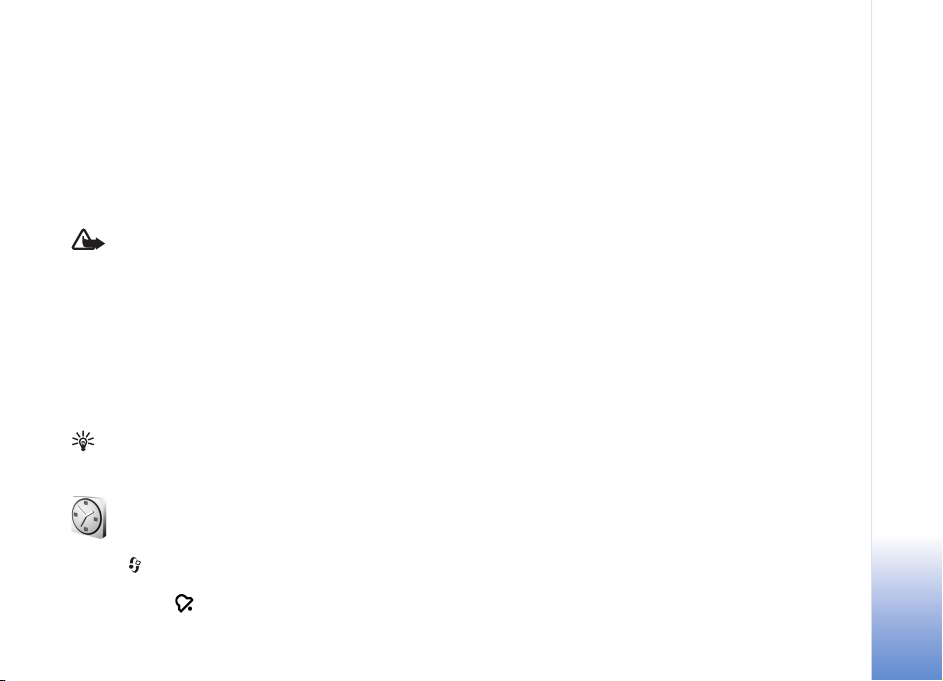
Volume- en luidsprekerregeling
Druk op de volumetoets aan de zijkant als u het volume
wilt regelen tijdens een actieve oproep of als u naar een
geluid luistert.
Door de ingebouwde stereoluidspreker kunt u vanaf een
korte afstand spreken en luisteren zonder dat u het
apparaat aan uw oor moet houden.
Waarschuwing: Houd het apparaat niet dicht bij
uw oor wanneer de luidspreker wordt gebruikt,
aangezien het volume erg luid kan zijn.
Als u de luidspreker wilt gebruiken tijdens een gesprek,
selecteert u Opties > Luidspreker insch..
Als u de luidspreker wilt uitschakelen, selecteert u
Opties > Telefoon insch..
Als u de luidspreker tijdens een gesprek wilt uitschakelen,
selecteert u Luidspr. of Telefoon.
Tip! U kunt de luidspreker ook activeren door de
modus Weergave te gebruiken.
Klok
Druk op en selecteer Klok. Selecteer Opties > Alarm
instellen om een nieuw alarm in te stellen. Als een alarm
actief is, wordt weergegeven.
Als u het alarm wilt uitschakelen, selecteert u Stop en als
u het alarm 5 minuten wilt stoppen, selecteert u Snooze.
Als het tijdstip voor het alarmsignaal is aangebroken
terwijl het apparaat is uitgeschakeld, schakelt het
apparaat zichzelf in en wordt het waarschuwingssignaal
afgespeeld. Als u Stop selecteert, wordt u gevraagd of het
apparaat moet worden geactiveerd voor oproepen.
Selecteer Nee als u het apparaat wilt uitschakelen of Ja
als u het apparaat wilt gebruiken om te bellen en gebeld
te worden. Selecteer Ja niet wanneer het gebruik van
draadloze telefoons storingen of gevaar kan opleveren.
Als u een alarm wilt annuleren, selecteert u Klok >
Opties > Alarm uitschakelen.
Klokinstellingen
Als u de instellingen van de klok wilt wijzigen, selecteert u
Klok > Opties > Instellingen.
Als u de tijd of de datum wilt wijzigen, selecteert u Tijd of
Datum.
Als u de klok wilt wijzigen die in de standby-modus wordt
weergegeven, selecteert u Type klok > Analoog of
Digitaal.
Als u wilt toestaan dat de tijd-, datum- en
tijdzonegegevens op het apparaat worden bijgewerkt door
het netwerk van de mobiele telefoon (netwerkdienst),
Uw Nokia N92
Copyright © 2006 Nokia. All rights reserved.
17
Page 18
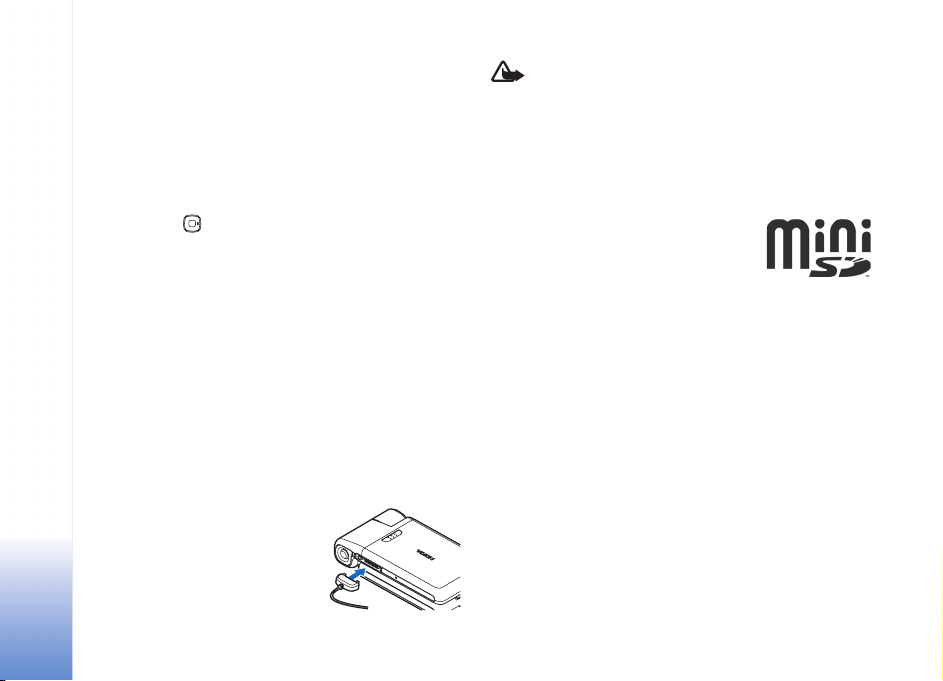
selecteert u Tijd via netw.operator > Automatisch
aanpassen.
Als u de alarmtoon wilt wijzigen, selecteert u Alarmtoon
klok.
Wereldklok
Uw Nokia N92
Als u de weergave Wereldklok wilt openen, opent u Klok
en drukt u op . In de weergave Wereldklok kunt u de
tijd in verschillende steden zien.
Als u steden aan de lijst wilt toevoegen, selecteert u
Opties > Stad toevoegen. U kunt maximaal 15 steden
aan de lijst toevoegen.
Als u de huidige stad wilt instellen, gaat u naar de
gewenste stad en selecteert u Opties > Mijn huidige
stad. De stad wordt weergegeven in de beginweergave
van de klok en de tijd op het apparaat wordt aangepast
aan de geselecteerde stad. Controleer of de tijd juist is en
overeenkomt met de tijdzone.
Hoofdtelefoon
Sluit een compatibele
hoofdtelefoon aan op de
TM
Pop-Port
het apparaat.
-systeemconnector van
Waarschuwing: wanneer u de hoofdtelefoon
gebruikt, kan uw vermogen om geluiden van
buitenaf te horen negatief worden beïnvloed.
Gebruik de hoofdtelefoon niet wanneer dit uw
veiligheid in gevaar kan brengen.
Geheugenkaart
Gebruik de bij uw apparaat geleverde
miniSD-kaart om de informatie in uw
apparaat op te slaan. U kunt ook een
back-up van het apparaat maken op de
geheugenkaart.
Gebruik voor dit apparaat alleen compatibele
miniSD-geheugenkaarten . Andere geheugenkaarten, zoals
RS-MMC (Reduced Size MultiMediaCard), passen niet in
de geheugenkaartsleuf en zijn niet compatibel met dit
apparaat. Als u een incompatibele geheugenkaart gebruikt,
kan schade ontstaan aan de geheugenkaart en het
apparaat en kunnen de gegevens die op de incompatibele
kaart zijn opgeslagen, beschadigd raken.
Houd alle geheugenkaarten buiten bereik van kleine
kinderen.
18
Copyright © 2006 Nokia. All rights reserved.
Page 19
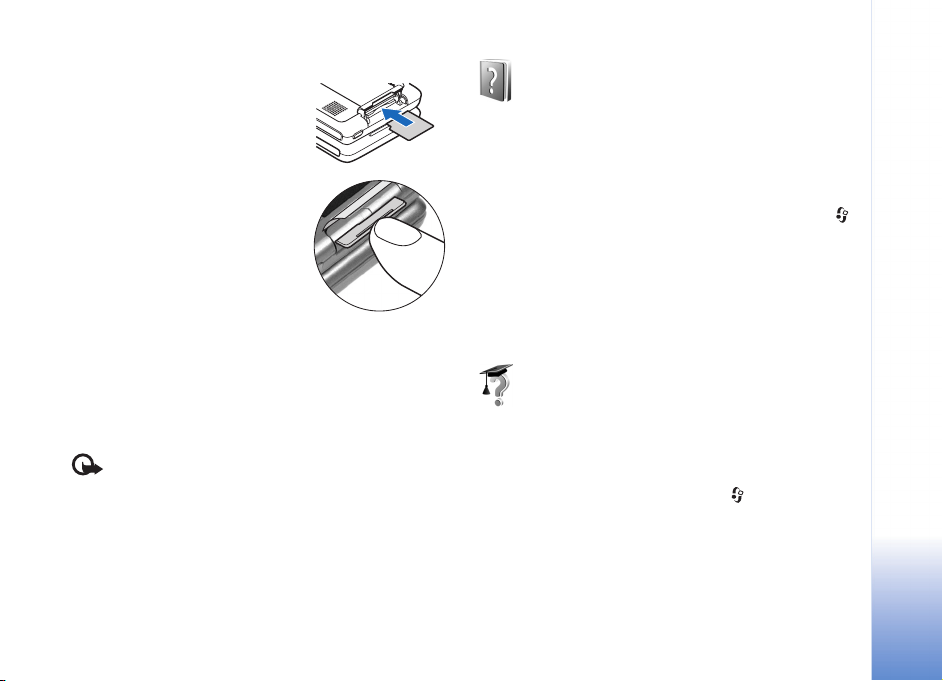
De geheugenkaart plaatsen
1 Plaats de geheugenkaart in de
sleuf. Zorg ervoor dat de
contactpunten van de kaart
naar beneden zijn gericht.
2 Schuif de kaart naar binnen. U
kunt horen wanneer de kaart
vastklikt.
De geheugenkaart verwijderen
1 Open de geheugenkaartsleuf.
Alle toepassingen worden
gesloten.
2 Wanneer Verwijder
geheugenkaart en druk op 'OK' wordt weergegeven,
drukt u op de geheugenkaart om deze los te maken uit
de sleuf.
3 Verwijder de geheugenkaart. Als het apparaat is
ingeschakeld, selecteert u OK wanneer u wordt
gevraagd het verwijderen te bevestigen.
Belangrijk: verwijder de geheugenkaart nooit
tijdens een bewerking waarbij de kaart wordt
gebruikt. Wanneer u de kaart tijdens een dergelijke
bewerking verwijdert, kan schade ontstaan aan de
geheugenkaart en het apparaat en kunnen de
gegevens die op de kaart zijn opgeslagen,
beschadigd raken.
Help
Het apparaat beschikt over contextgevoelige Help. Als u
vanuit een geopende toepassing de Help voor de huidige
weergave wilt openen, selecteert u Opties > Help.
Tijdens het lezen van de instructies kunt u teruggaan naar
de toepassing die op de achtergrond geopend is door
ingedrukt te houden.
Als u de Help wilt openen vanuit het hoofdmenu,
selecteert u Instrum. > Help. Selecteer de gewenste
toepassing om de bijbehorende helponderwerpen te
bekijken.
Zelfstudie
De zelfstudie bevat informatie over enkele functies van
het apparaat. De zelfstudie start automatisch wanneer u
het apparaat de eerste keer inschakelt. Als u de zelfstudie
wilt openen via het menu, drukt u op en selecteert u
Persoonlijk > Zelfstudie en de sectie die u wilt bekijken.
Uw Nokia N92
Copyright © 2006 Nokia. All rights reserved.
19
Page 20
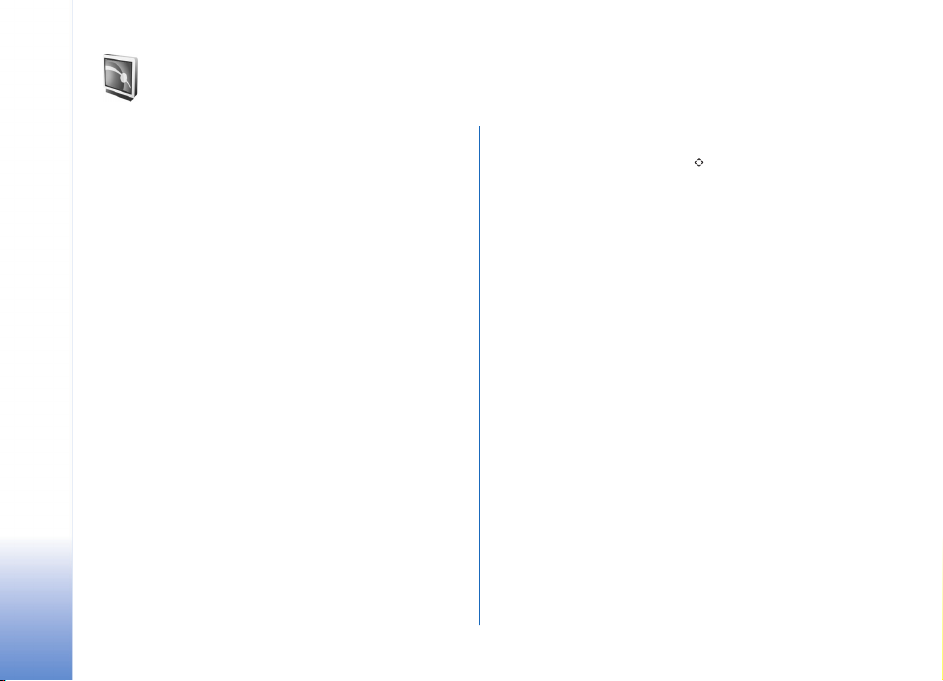
Mobiele tv
Met Mobiele tv hebt u toegang tot mobiele radio- en
televisiediensten (netwerkdienst) en kunt u digitale
Mobiele tv
televisieprogramma's weergeven, beluisteren en
opnemen. De Nokia N92 beschikt over een geïntegreerde
DVB-H-ontvanger die door de toepassing Mobiele tv
wordt gebruikt voor toegang tot de diensten voor
Mobiele tv.
Raadpleeg uw serviceprovider voor informatie over de
dekking van het Mobiele tv-netwerk, over de
beschikbaarheid van en toegang tot datacast-diensten, en
over kosten.
In sommige landen zijn televisiebezitters gehouden kijken luistergeld te betalen. Neem contact op met de locale
overheid voor meer informatie.
Neem contact op met uw serviceprovider over de
beschikbaarheid van de dienst als u een ander apparaat of
en andere SIM-kaart in gebruik neemt. U moet zich
mogelijk opnieuw abonneren op deze dienst.
Als u geen toegang hebt tot de dienst Mobiele tv, worden
deze diensten mogelijk niet ondersteund door operators in
uw omgeving. De dienst Mobiele tv is mogelijk niet in alle
gebieden en landen beschikbaar.
U kunt geen gebruikmaken van Mobiele tv wanneer er een
VPN-verbinding (Virtual Private Network) actief is.
20
Copyright © 2006 Nokia. All rights reserved.
De eerste keer
1 Houd de multimediatoets ingedrukt om de
toepassing Mobiele tv te openen. Het systeem geeft de
programmagidsen weer, die op uw locatie beschikbaar
zijn.
2 Blader omhoog of omlaag en druk op de bladertoets om
de programmagids te selecteren. Het systeem
rangschikt de beschikbare zenders op basis van de
programmagids. Dit kan enige tijd in beslag nemen. U
kunt de programmagids later wijzigen in Instellingen.
De programmagids en zender die u het laatst hebt
geselecteerd, worden weergegeven wanneer u de
toepassing Mobiele tv opnieuw opent.
Programma's weergeven
Het is mogelijk dat u zich moet abonneren op een zender
voordat u deze kunt weergeven met de toepassing Mobiele
tv. Zie ‘Een abonnement nemen op zenderpakketten,
zenders, of programma's’ op pag. 24. U kunt mogelijk een
voorbeeld weergeven van een programma waarop u niet
bent geabonneerd.
Page 21
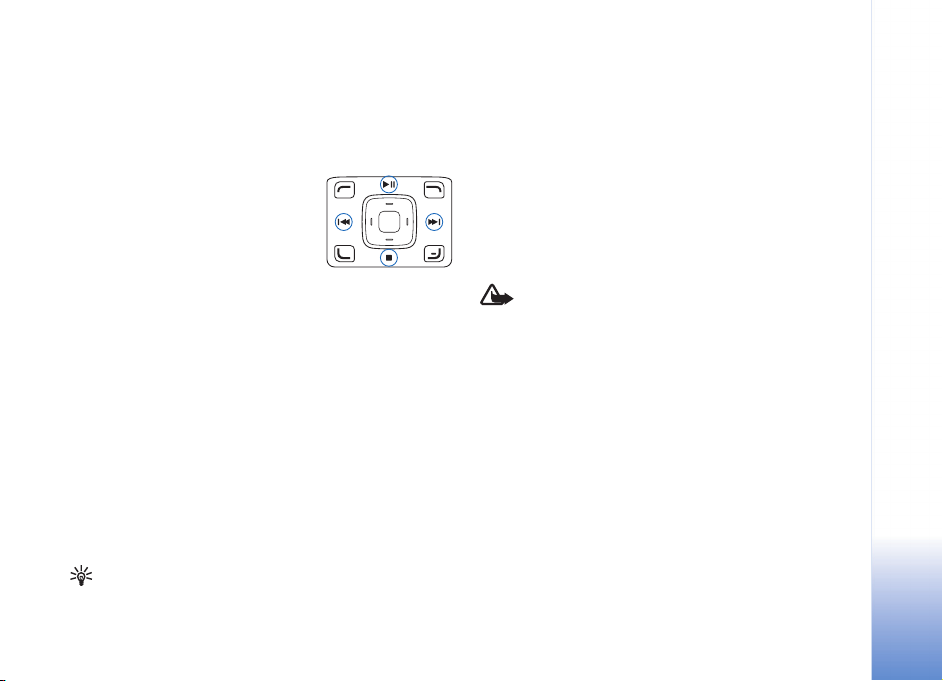
Als u een kort voorbeeld wilt weergeven van het huidige
programma of de huidige zender, selecteert u Opties >
Voorbeeld (indien beschikbaar).
Als u een zender wilt weergeven, bladert u omhoog of
omlaag en drukt u op de bladertoets.
U kunt ook de mediatoetsen
gebruiken om door de zenders te
bladeren of om ontvangst van de
uitzending te stoppen. Druk op de
cijfertoetsen om een zender te
selecteren. Druk op # om
tweecijferige getallen in te voeren.
Als u de weergavehoek wilt aanpassen, selecteert u
Opties > Weergavehoek en maakt u een keuze uit de
opties (indien beschikbaar).
Als u de taal van het huidige programma wilt aanpassen,
selecteert u Opties > Audiotaal en maakt u een keuze uit
de opties (indien beschikbaar).
Als u de volgorde van de zenders wilt wijzigen, selecteert u
Opties > Instellingen. Zie ‘Instellingen’ op pag. 25.
Als u wilt schakelen naar volledig scherm, selecteert u
Opties > Volledig scherm. Selecteer Opties > Normaal
scherm om terug te keren naar de normale weergave.
Tip: U kunt ook op de *-toets drukken om te schakelen
tussen volledig scherm en de normale weergave.
Selecteer Opties > Providerpagina om de webpagina van
uw serviceprovider weer te geven. De naam van dit
menuonderdeel kan variëren. Voor toegang tot de
webpagina van de provider is mogelijk een GSM- of
UMTS-netwerk vereist.
Druk op , gebruik de volumetoetsen op de zijkant van de
telefoon of gebruik de bladertoets om het volume aan te
passen.
Selecteer Opties > Dempen of Dempen uit om dempen
in-of uit te schakelen.
Houd het apparaat niet dicht bij uw oor wanneer de
luidspreker is ingeschakeld: het volume kan erg luid
zijn.
Als u de laatste 30 seconden wilt herhalen, selecteert u
Opties > Opnieuw afspelen (indien beschikbaar).
Diensten
De zender die wordt weergegeven, biedt mogelijk extra,
interactieve diensten, zoals webkoppelingen en functies
om ergens op te kunnen stemmen of iets aan te kunnen
schaffen, bijvoorbeeld voor het installeren en gebruiken
van Java™-toepassingen.
Als u diensten wilt weergeven, selecteert u
Opties >Diensten en de gewenste dienst. De beschikbare
diensten kunnen variëren en veel programma's zullen geen
diensten aanbieden.
Mobiele tv
Copyright © 2006 Nokia. All rights reserved.
21
Page 22
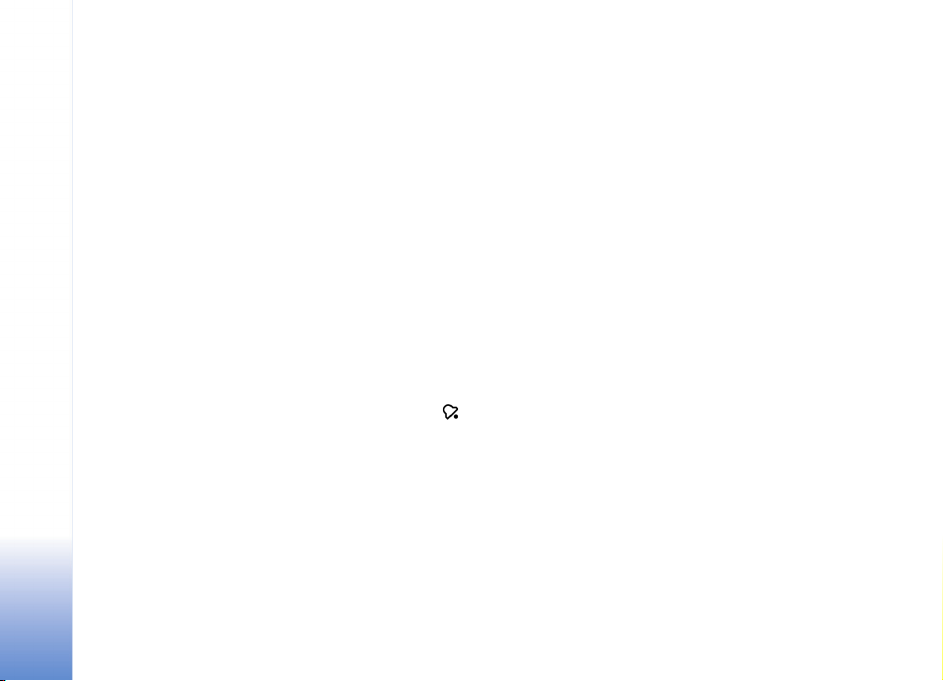
Er kunnen extra kosten zijn verbonden aan het gebruik
van GSM- en UMTS-netwerken voor toegang tot de
diensten.
Programmagids
Mobiele tv
In een programmagids zijn de beschikbare zenders en
programma's gesorteerd op de begintijd.
Als u de programmagids wilt weergeven, selecteert u
Opties > Programmagids. Als u een andere zender wilt
kiezen, gaat u met de bladertoets naar rechts of links, of
gebruikt u de mediatoetsen. Ga omhoog of omlaag om
latere programma's weer te geven.
Als u het huidige programma wilt weergeven, selecteert u
Opties > Programma bekijken.
Als u een herinnering wilt instellen voor een later
programma, gaat u naar het programma in de
programmagids en selecteert u Opties > Herinneren.
geeft een programma met een herinnering aan. Zie
“Instellingen” op pag. 25 als u wilt instellen wanneer u
een herinnering wilt ontvangen. Tijdelijke of actieve
opnamen en actieve herinneringen werken mogelijk niet
wanneer u de programmagids wijzigt.
Als u een herinnering in de programmagids wilt
verwijderen, selecteert u Opties > Herinnering
verwijderen.
De herinnering maakt geen geluid wanneer het apparaat is
uitgeschakeld.
Als u de details van een programma wilt weergeven, gaat
u naar het programma in de programmagids en selecteert
u Opties > Programmadetails.
De programmagids is gebaseerd op de tijdzone die u hebt
geselecteerd in de apparaatinstellingen. Als deze tijdzone
niet juist is, zijn de tijden in de programmagids ook niet
juist.
Programma's opnemen
Druk op de opnametoets om het programma dat wordt
weergegeven, op te nemen. De opname stopt wanneer het
programma is afgelopen. Als u eerder wilt stoppen, drukt u
nogmaals op de opnametoets.
Als u het huidige of volgende programma wilt opnemen,
selecteert u Opties > Programma opnemen en maakt u
een keuze uit de opties in het submenu.
Als het programma een hogere leeftijdsgrens heeft dan de
grens die u hebt ingesteld in de instellingen, moet u de
blokkeringscode invoeren voordat u de opname kunt
starten.
Als u wilt stoppen met opnemen, selecteert u
Opties > Opname stoppen.
Als u de opname wilt pauzeren, selecteert u
Opties > Opname onderbreken. De uitzending wordt niet
22
Copyright © 2006 Nokia. All rights reserved.
Page 23
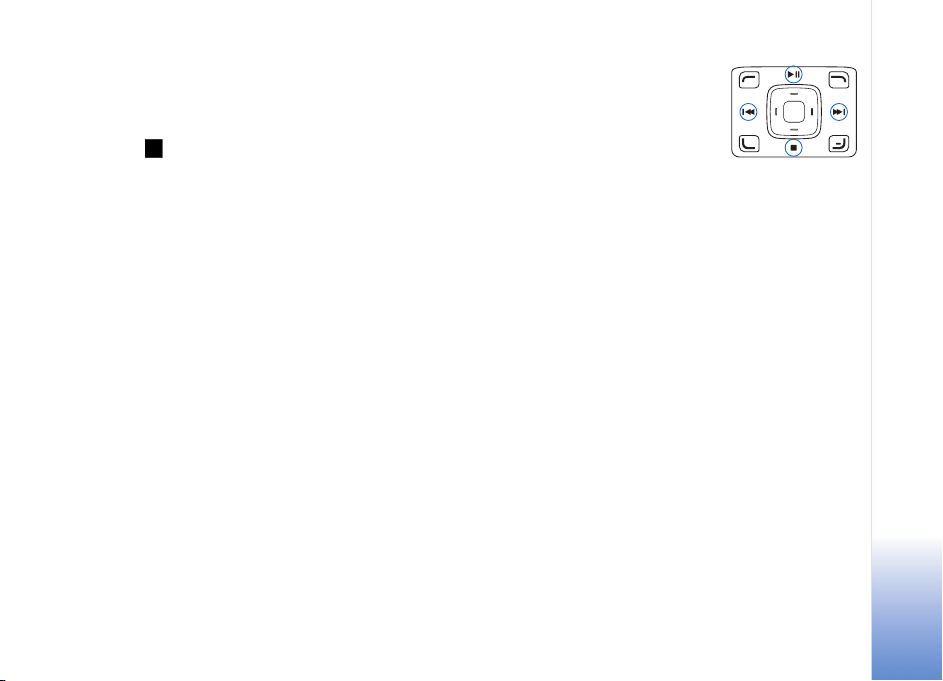
onderbroken. Als u de opname wilt voortzetten, selecteert
u Opties > Opname hervatten.
Als u op de achtergrond een programma opneemt terwijl u
het apparaat voor iets anders gebruikt, en u drukt op de
stop-toets , wordt de opname afgebroken.
Als u een programma in de programmagids wilt opnemen,
gaat u naar het programma in de lijst en selecteert u
Opties > Programma opnemen. Zie “Instellingen” op pag.
25 als u de opnametijd wilt aanpassen.
Het is niet altijd mogelijk programma's op te nemen als u
niet bent geabonneerd op een programma of als de
provider van een programma opnames niet toestaat.
Als u andere toepassingen gebruikt tijdens het opnemen,
leidt dit mogelijk tot beschadiging in de opname.
Opnemen is niet mogelijk wanneer het DVB-H-netwerk
(Digitale tv) niet beschikbaar is of wanneer het
ontvangstsignaal te slecht is.
Opgenomen programma's weergeven
Selecteer Opties > Mijn video's om de map Mijn video's
te openen.
Gebruik de bladertoets voor het openen van mappen en het
weergeven van opnamen.
Gebruik de mediatoetsen om te
pauzeren en om vooruit of achteruit
te spoelen.
Als u de clip op het volledige scherm
wilt bekijken, selecteert u Opties >
Op volledig scherm (indien
beschikbaar).
Als u het afspelen wilt pauzeren, selecteert u Opties >
Pauze. Als u het afspelen wilt voortzetten, selecteert u
Opties > Hervatten of Hervat. in voll. scherm. U kunt ook
gebruikmaken van de betreffende mediatoets.
Als u het geluid wilt in- of uitschakelen, selecteert u
Opties > Dempen of Dempen uit.
Als u de naam van een bestand wilt wijzigen, selecteert u
Opties > Naam wijzigen.
Als u details van een bestand wilt weergeven, zoals
Bestandsnaam, Duur of Grootte, selecteert u Opties >
Bestandsdetails.
Oude bestanden worden automatisch verwijderd om te
verkomen dat apparaatgeheugen niet vol raakt. Als u wilt
dat een bestand niet automatisch wordt verwijderd,
selecteert u Opties > Bestand beveiligen. Als u de
beveiliging wilt opheffen, selecteert u Opties >
Beveiliging verwijderen.
Als u videoclips wilt verplaatsen of kopiëren naar andere
mappen in het apparaat of op een compatibele
geheugenkaart, selecteert u Opties > Kopiëren naar map
Mobiele tv
Copyright © 2006 Nokia. All rights reserved.
23
Page 24
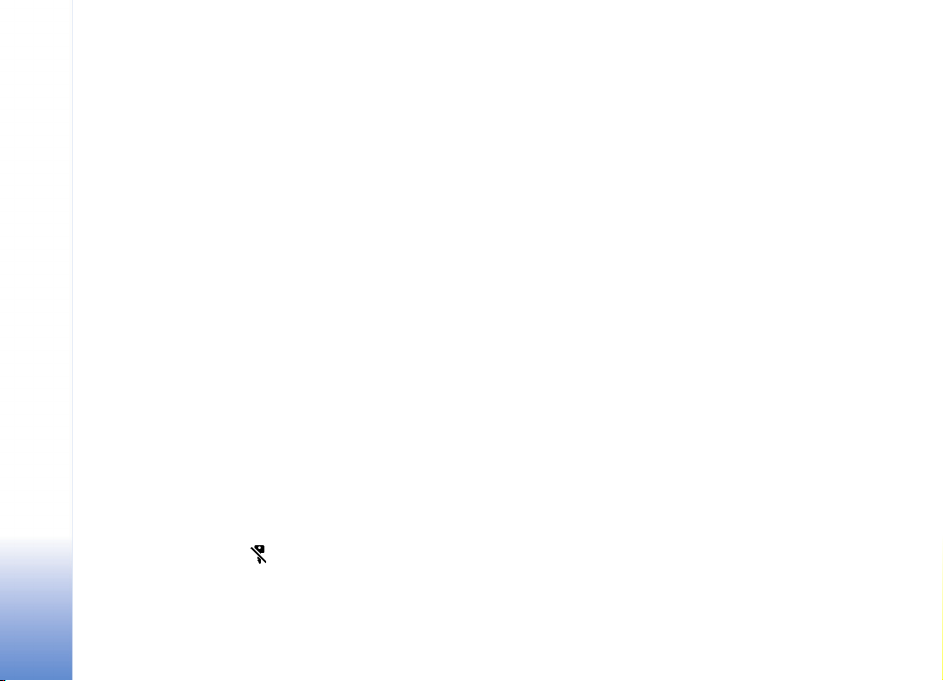
of Verplaats naar map. Als u een nieuwe map wilt maken,
selecteert u Opties > Nieuwe map.
Zoeken
Mobiele tv
Als u in de geselecteerde programmagids wilt zoeken naar
een tekenreeks, gaat u als volgt te werk:
1 Selecteer Opties > Zoeken.
2 Voer de zoekterm in. U kunt de zoekopdracht beperken
tot een zender, of een weekdag of genre opgeven.
3 Selecteer Zoeken om de zoekopdracht uit te voeren.
4 Ga naar een gevonden programma en selecteer Opties
om het programma te beluisteren of weer te geven, u
te abonneren, de eigenschappen weer te geven of om
een herinnering of geplande opname in te stellen.
Een abonnement nemen op
zenderpakketten, zenders, of
programma's
Een zenderpakket is een groep zenders waarop u zich
tegelijkertijd kunt abonneren.
Voor sommige televisiezenders en programma's is een
abonnement vereist. Items waarvoor abonnement nodig
is, zijn gemarkeerd met .
Als u een abonnement wilt nemen, gaat u als volgt te
werk:
1 Selecteer Opties > Abonnementen > Nieuw
abonnement.
2 Als u Opties hebt geselecteerd nadat u een programma
had geselecteerd waarop u reeds bent geabonneerd,
selecteert u de gewenste categorie: Kanaalpakketten,
Kanalen of Programma's.
Als u Opties hebt geselecteerd nadat u een programma
had geselecteerd waarvoor een abonnement nodig is,
maakt u een keuze in de lijst met items waarop u geen
abonnement heeft.
3 Selecteer Opties > Abonneren.
4 Selecteer de duur van het abonnement.
5 Als u het abonnement wilt accepteren, selecteert u
Controleren in het dialoogvenster Abonnem.
controleren.
Er wordt een melding weergegeven wanneer u de zender of
het programma kunt weergeven.
Het is niet mogelijk om offline of zonder SIM-kaart een
abonnement te nemen.
Abonnementen verlengen en opzeggen
1 Selecteer Opties > Abonnementen > Mijn
abonnementen.
2 Selecteer de categorie: Kanaalpakketten, Kanalen of
Programma's.
3 Als u de details van een item wilt bekijken, selecteert u
Opties > Gegevens item.
24
Copyright © 2006 Nokia. All rights reserved.
Page 25
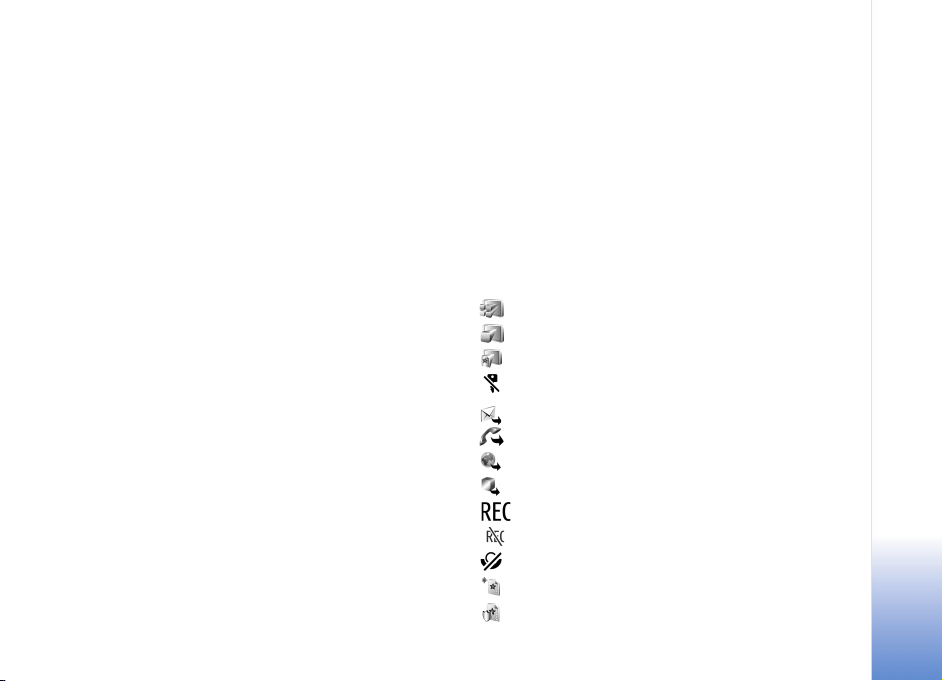
Als u uw huidige abonnement wilt verlengen, selecteert
u Opties > Abonnement verlengen.
Als u uw huidige abonnement wilt opzeggen, selecteert
u Opties > Abonnement opzeggen.
Instellingen
Als u de instellingen van Mobiele tv wilt definiëren,
selecteert u Opties > Instellingen. Geef de volgende
gegevens op:
Systeemstatus - Hiermee geeft u de algemene status van
de Mobiele tv en de signaalsterkte weer. Sluit het
dialoogvenster en open het opnieuw om het symbool voor
signaalsterkte te verversen.
Kanaalvolgorde - Hiermee wijzigt u de standaard
zendervolgorde. Selecteer Opties > Markeren om de
gewenste items te markeren, selecteer Opties >
Verplaatsen, ga naar de nieuwe locatie en selecteer OK.
Ouderlijk toezicht - Hiermee stelt u de leeftijdsgrens voor
programma's in. Het vereiste wachtwoord is gelijk aan de
blokkeringscode van het apparaat. Hierna moet u de
blokkeringscode invoeren voordat u televisieprogramma's
met een hogere leeftijdsgrens kunt weergeven. Zie
“Beveiliging” op pag. 125 voor meer informatie over de
blokkeringscode.
Gebruikt geheugen - Hiermee stelt u de standaardlocatie
in voor opgeslagen opnamen en herhalingen.
Opnametijdreserve - Hiermee stelt u de extra opnametijd
in voor vertragingen in het programma. Met deze
instelling kunt u de opname later laten stoppen dan staat
aangegeven in de programmagids.
Herinneringsalarm - Hiermee stelt u in hoelang van te
voren u wilt worden herinnerd aan een programma.
Programmagids - Hiermee geeft u de beschikbare
programmagidsen weer en wijzigt u de huidige
programmagids.
Symbolen
- Zenderpakket
- Zender
- Programma
- Item zonder abonnement
- Berichtdienst
- Telefoondienst
- Webdienst
- Java-dienst
- Opname
- Opnemen niet toegestaan
- Leeftijdsgrens
- Nieuwe clip in Mijn video's
- Beveiligd bestand
Mobiele tv
Copyright © 2006 Nokia. All rights reserved.
25
Page 26
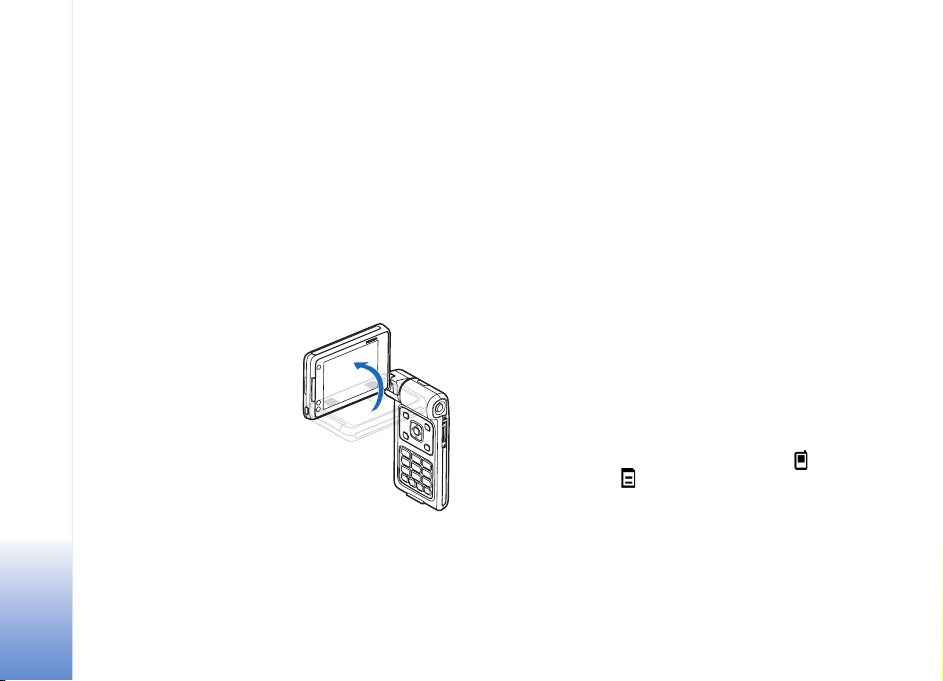
Camera
De Nokia N92 heeft twee camera's. De hoofdcamera met
Camera
hoge resolutie wordt ingeschakeld wanneer u het scherm
naar de modus Beeldbewerking draait. De secundaire
camera op de voorzijde heeft een lagere resolutie en is
geactiveerd in de modus Opengevouwen. U kunt met
beide camera's foto's maken en video's opnemen.
De Nokia N92 ondersteunt een beeldresolutie van
1600 x 1200 pixels. De beeldresolutie kan in deze
documentatie anders worden weergegeven.
Schakel over naar de modus
Beeldbewerking om de
hoofdcamera te activeren.
Zie ‘Modus Beeldbewerking’
op pag. 12. In the zoeker is
het opnamebeeld zichtbaar.
Als u tussen de twee
camera's wilt schakelen,
selecteert u Opties >
Tweede camera gebruiken
of Hoofdcamera gebruiken.
U kunt afbeeldingen en video's verzenden in een
multimediabericht, als e-mailbijlage of via een infrarood-,
Wireless LAN- of Bluetooth-verbinding.
Foto's maken
U kunt de hoofdcamera inschakelen door het beeldscherm
naar de modus Beeldbewerking te draaien. Als de
videomodus van de camera actief is, selecteert u de
fotomodus door met de bladertoets naar links te gaan.
Druk op de opnametoets of de bladertoets om een foto te
maken. Een rood indicatorlampje knippert.
Zie ‘Kleur en belichting aanpassen’ op pag. 28 als u de
instellingen voor belichting en kleur wilt wijzigen voordat
u een foto maakt.
Het opslaan van een vastgelegde afbeelding kan langer
duren als u de instellingen voor zoomen, belichting of kleur
hebt gewijzigd.
Symbolen voor de camera:
• De symbolen voor het apparaatgeheugen ( ) en de
geheugenkaart ( ) (1) geven aan waar afbeeldingen
worden opgeslagen.
• Het afbeeldingssymbool (2) geeft aan hoeveel
afbeeldingen er nog, afhankelijk van de geselecteerde
beeldkwaliteit, in het resterende geheugen van het
apparaat of op de geheugenkaart passen (indien
beschikbaar).
26
Copyright © 2006 Nokia. All rights reserved.
Page 27
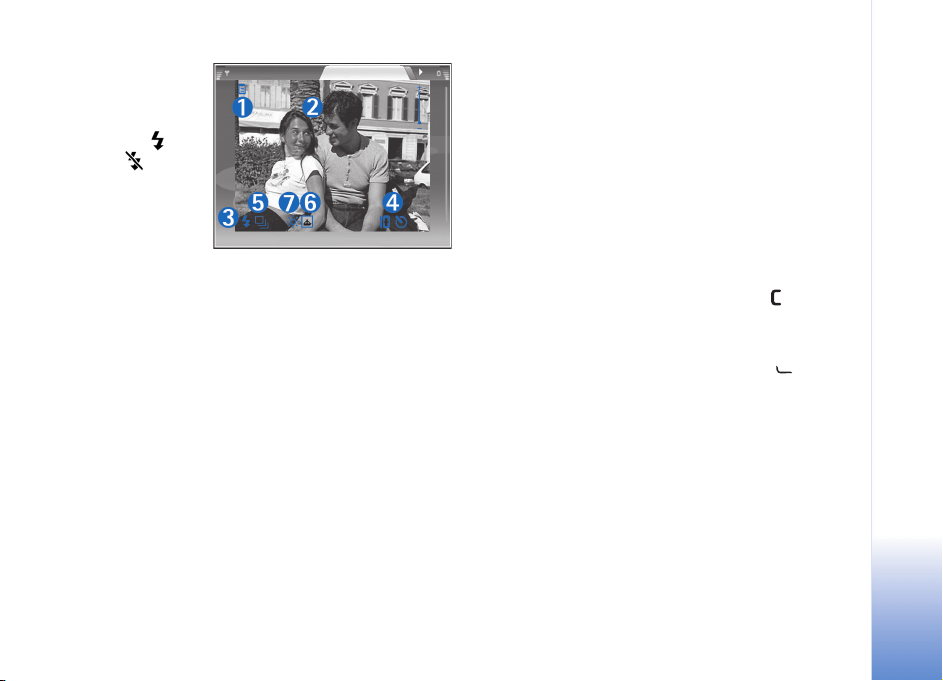
•Het
flitssymbool (3)
geeft aan of de
flits is ingesteld
op Aan () of
Uit ().
•Het
zelfontspanners
ymbool (4)
geeft aan
dat de
zelfontspanner is ingeschakeld. Zie ‘Foto's maken met
de zelfontspanner’ op pag. 28.
• Het reeksmodussymbool (5) geeft aan dat de
reeksmodus actief is. Zie ‘Belichtingsmodi’ op pag. 28.
• Het kleurtoonsymbool (6) geeft aan welke kleurtoon is
geselecteerd. Zie ‘Kleur en belichting aanpassen’ op
pag. 28.
• Het witbalanssymbool (7) geeft aan welke instellingen
voor witbalans zijn geselecteerd. Zie ‘Kleur en
belichting aanpassen’ op pag. 28.
• Ga omhoog en omlaag met de bladertoets of gebruik de
volumetoetsen op de zijkant van de telefoon om in-en
uit te zoomen. Het zoomsymbool aan de zijkant geeft
de zoomfactor aan.
Houd rekening met het volgende wanneer u een foto
neemt:
• Gebruik beide handen om de camera stil te houden.
• De kwaliteit van een ingezoomde foto is lager dan die
van een niet-ingezoomde foto.
• Als u een poosje niet op een toets drukt, wordt de
batterijspaarstand geactiveerd. Druk op de bladertoets
om verder te gaan met het maken van foto's.
Schakel de tweede camera in als u bijvoorbeeld uzelf wilt
fotograferen, door het scherm naar de modus
Opengevouwen of Weergave te draaien en Opties >
Tweede camera gebruiken te selecteren.
Schakel over naar de modus Opengevouwen nadat u de
foto hebt genomen.
Als u de foto niet wilt bewaren, drukt u op of
selecteert u Opties > Verwijderen.
Als u de foto wilt verzenden Via multimedia, Via e-mail,
Via Bluetooth of Via infrarood, drukt u op of
selecteert u Opties > Zenden. Zie ‘Berichten’ op pag. 45
en ‘Bluetooth-connectiviteit’ op pag. 89 voor meer
informatie.
Als u tijdens een actief gesprek een afbeelding wilt
verzenden, selecteert u Opties > MMS verzenden.
Als u de huidige afbeelding wilt instellen als achtergrond,
selecteert u Opties > Inst. als achtergr..
Als u de huidige afbeelding wilt toevoegen aan een
contactkaart, selecteert u Opties > Toev. aan contact.
Als u naam van de huidige afbeelding wilt wijzigen,
selecteert u Opties > Naam afbeeld. wijz..
Camera
Copyright © 2006 Nokia. All rights reserved.
27
Page 28
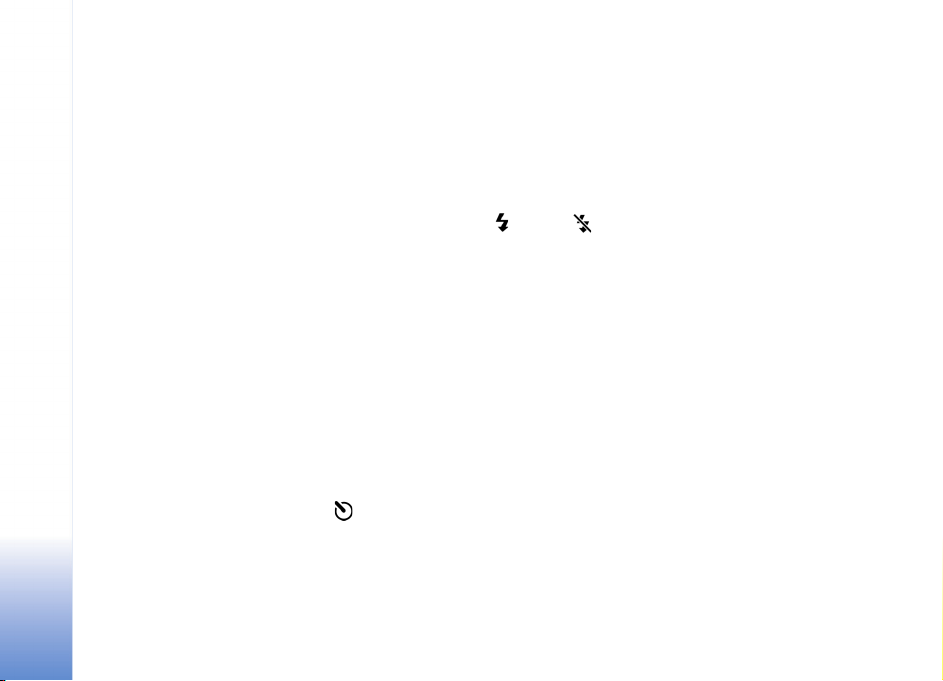
Belichtingsmodi
Als u de camera wilt instellen zodat deze een reeks van 6
foto's maakt, selecteert u Opties > Reeksmodus. U kunt
Camera
de reeksmodus ook gebruiken in combinatie met de
Zelfontspanner. Zie ‘Foto's maken met de zelfontspanner’
op pag. 28. De foto's worden automatisch opgeslagen in
de Galerij.
Nadat u de foto's hebt genomen, worden deze in een
raster in het hoofddisplay weergegeven. Druk op de
bladertoets om een foto te openen.
Als u foto's wilt maken bij weinig licht, selecteert u
Opties > Nachtmodus.
Foto's maken met de zelfontspanner
Alleen de hoofdcamera beschikt over een zelfontspanner.
Met de zelfontspanner kunt u een opname uitstellen,
zodat u zelf ook op de foto kan komen te staan. U schakelt
de zelfontspanner in door Opties > Zelfontsp.
activeren > 10 seconden, 20 seconden of 30 seconden
te selecteren. Selecteer Activeren om de zelfontspanner
te activeren. Wanneer de zelfontspanner is geactiveerd,
knippert het zelfontspannersymbool ( ) en hoort u een
geluidssignaal. De foto wordt genomen wanneer de
geselecteerde vertraging is verstreken.
U kunt de reeksmodus ook gebruiken in combinatie met de
zelfontspanner.
Flits
De flitser is alleen beschikbaar in de hoofdcamera.
Houd een veilige afstand aan wanneer u de flitser gebruikt.
Richt de flitser niet van dichtbij op mensen of dieren. Dek
de flitser niet af wanneer u een foto maakt.
De camera heeft een LED-flitser voor omstandigheden met
weinig licht. Beschikbare flitsermodi: Automatisch, Aan
() en Uit ().
Als u de flitser wilt gebruiken, selecteert u Opties > Flits >
Aan.
Kleur en belichting aanpassen
Als u wilt dat kleuren en belichting nauwkeuriger door de
camera worden geregistreerd, selecteert u Opties en
maakt u een keuze uit de volgende opties:
Flits (alleen voor foto's) - Hiermee stelt u de flits in op
basis van de hoeveelheid licht. Zie ‘Flits’ op pag. 28.
Aanpassen > Witbalans - Hiermee selecteert u de huidige
belichtingssituatie in de lijst. Met behulp van deze optie
kunt u de kleuren van de camera nauwkeuriger instellen.
Aanpassen >Kleurtoon - Hiermee selecteert u een
kleureffect in de lijst.
Het schermdisplay wordt aangepast aan de nieuwe
instellingen, zodat u ziet hoe de foto's of video's eruit
komen te zien.
De beschikbare instellingen zijn afhankelijk van de
geselecteerde camera.
28
Copyright © 2006 Nokia. All rights reserved.
Page 29
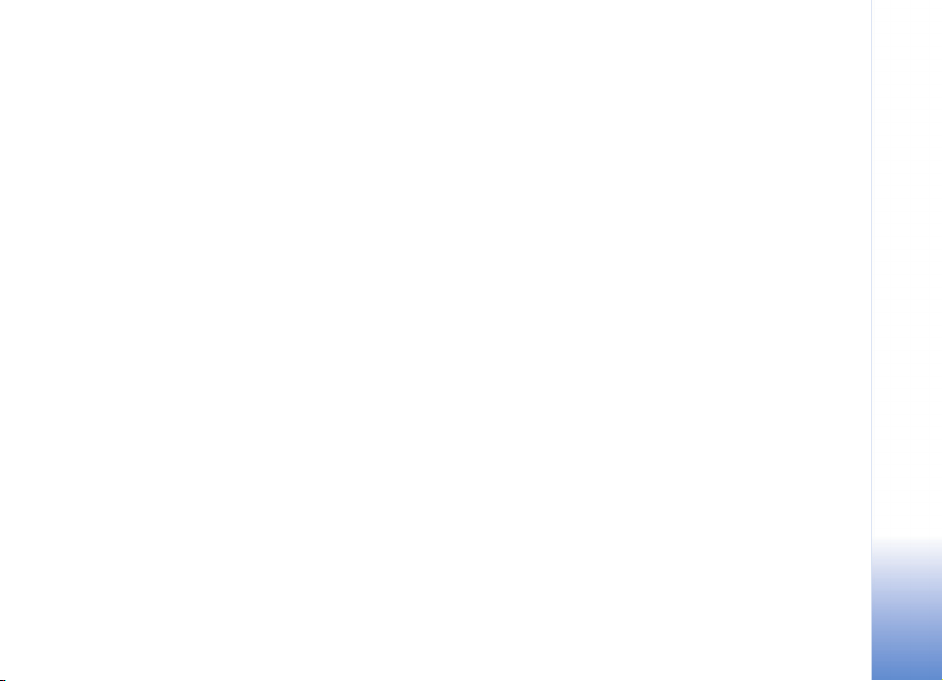
De instellingen zijn cameraspecifiek, dus als u de
instellingen van de tweede camera wijzigt, worden de
instellingen van de hoofdcamera niet gewijzigd. De
instellingen zijn echter wel zowel op de afbeeldings- als op
de videomodus van toepassing.
Gebruikt geheugen - Hiermee selecteert u de
opslaglocatie van uw afbeeldingen.
Tips voor het nemen van foto's
Camera
Instellingen van fotocamera aanpassen
Als u de basisinstellingen wilt wijzigen, selecteert u
Opties > Instellingen> Afbeelding en maakt u een keuze
uit de volgende opties:
Kwaliteit afbeelding—Hoog, Normaal of Gering. Hoe
hoger de kwaliteit, hoe meer geheugenruimte de
afbeelding inneemt.
Afbeeldingsresolutie—Hoog (resolutie 1600 x 1200),
Normaal (resolutie 1152x864) of Gering (resolutie
640x480). Hoe hoger de kwaliteit, hoe meer
geheugenruimte de afbeelding inneemt. De kwaliteit van
een ingezoomde foto is lager dan die van een
niet-ingezoomde foto.
Stand.naam afbeeld. - Hiermee stelt u de standaardnaam
van uw foto's in. Als u bijvoorbeeld 'Strand' als
standaardnaam instelt, krijgen foto's de naam Strand(001),
Strand(002) enzovoorts, totdat u deze instelling wijzigt.
Opgen. afb. tonen - Selecteer Ja als u de vastgelegde
afbeelding wilt bekijken nadat deze is gemaakt, of
selecteer Nee als u direct wilt doorgaan met het nemen
van foto's.
Fotokwaliteit
Gebruik de juiste fotokwaliteit. De camera beschikt over
drie verschillende fotokwaliteiten (Hoog, Normaal en
Gering). Met de instelling Hoog kunt u foto's van de
hoogst beschikbare kwaliteit maken. Houd er rekening
mee dat een hogere fotokwaliteit meer opslagruimte
vereist. Foto's die per MMS en e-mail worden verzonden,
moeten waarschijnlijk de kwaliteit Normaal of Gering
hebben. Als u de kwaliteit wilt definiëren in de modus
Beeldbewerking van de camera, selecteert u Opties >
Instellingen.
Achtergrond
Gebruik een eenvoudige achtergrond. Voorkom bij
portretten en andere foto's van mensen dat het onderwerp
tegen een rommelige, onoverzichtelijke achtergrond komt
te staan waardoor de aandacht wordt afgeleid. Verplaats
de camera of het onderwerp als de achtergrond
onbruikbaar is. Plaats de camera dichter bij het onderwerp
als u een scherpe portretfoto wilt maken.
Copyright © 2006 Nokia. All rights reserved.
29
Page 30
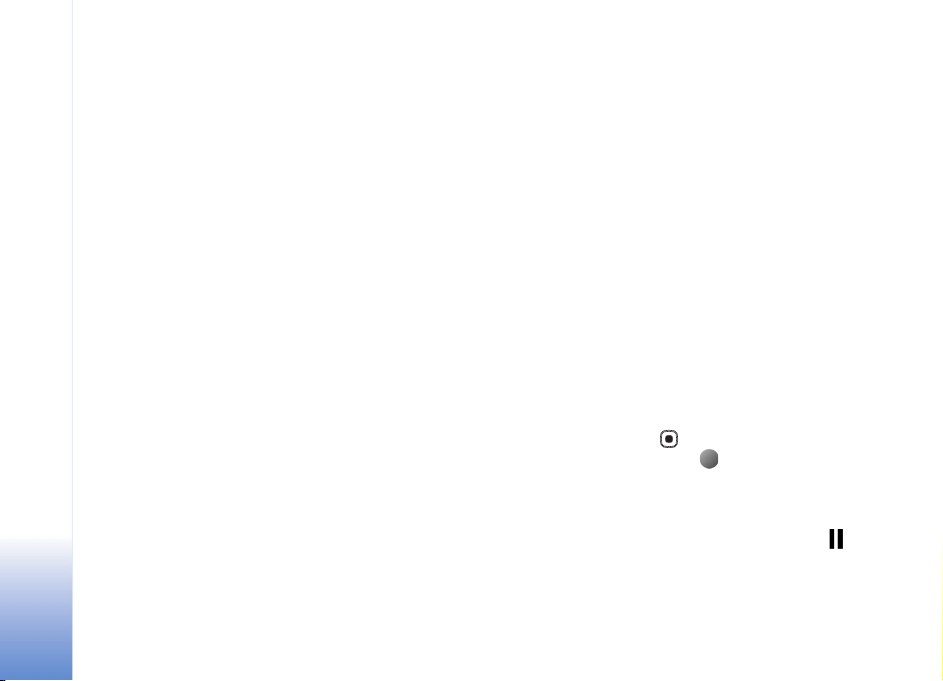
Diepte
Wanneer u een landschap fotografeert, geven objecten op
de voorgrond de foto meer diepte. Als deze objecten
Camera
echter te dicht bij de camera staan, komen ze mogelijk
wazig op de foto.
Belichtingssituaties
De lichtbron, lichtsterkte en invalshoek van het licht
hebben een enorme invloed op het uiteindelijke resultaat
van de foto. Hier volgen enkele typische
belichtingssituaties:
• Lichtbron achter het onderwerp. Voorkom dat het
onderwerp voor een sterke lichtbron staat. Als de
lichtbron achter het onderwerp staat of in het display
schijnt, zal de foto waarschijnlijk weinig contrast
hebben, te donker zijn en ongewenste lichteffecten
vertonen. U kunt dan de flits gebruiken om donkere
delen extra te belichten. Zie ‘Flits’ op pag. 28.
• Lichtbron aan de zijkant van het onderwerp. Een
sterke belichting vanaf de zijkant kan een opvallend
effect opleveren, maar soms ook weer leiden tot te
veel contrast.
• Lichtbron voor het onderwerp. Bij fel zonlicht zal het
onderwerp mogelijk de ogen half dicht knijpen. De foto
kan dan ook te veel contrast hebben.
• Optimale belichting vindt u in situaties met
voldoende diffuus, zacht licht, zoals op een heldere,
lichtbewolkte dag of in de schaduw van bomen op een
zonnige dag.
Video's opnemen
U kunt de hoofdcamera inschakelen door het beeldscherm
naar de modus Beeldbewerking te draaien. Als de
fotomodus van de camera actief is, selecteert u de
videomodus door met de bladertoets naar rechts te gaan.
Schakel de tweede camera in als u bijvoorbeeld uzelf wilt
filmen, door Opties > Tweede camera gebruiken te
selecteren of door het display naar de modus
Opengevouwen te draaien.
Als u de instellingen voor belichting en kleur wilt wijzigen
voordat u gaat filmen, selecteert u Opties > Aanpassen >
Witbalans of Kleurtoon. Zie ‘Kleur en belichting
aanpassen’ op pag. 28.
1 Druk in de hoofdcamera op de opnametoets of druk in
de tweede camera op om een opname te starten.
Het rode opnamepictogram wordt weergegeven.
Het rode indicatorlampje begint te branden en u hoort
een geluid ten teken dat de opname is gestart.
2 U kunt de opname op elk gewenst moment onderbreken
door Pauze te selecteren. Het pauzepictogram ( )
knippert op het display. De video-opname wordt
automatisch gestopt als u de opname onderbreekt en
gedurende één minuut niet op een toets drukt.
30
Copyright © 2006 Nokia. All rights reserved.
Page 31

3 Selecteer Doorgaan om de opname te hervatten.
4 Selecteer Stop om de opname te stoppen. De videoclip
wordt automatisch opgeslagen in de map Afb. en
video in de Galerij. Zie ‘Galerij’ op pag. 32.
Symbolen in de zoeker:
• De symbolen voor het apparaatgeheugen ( ) en de
geheugenkaart ( ) (1) geven aan waar de video wordt
opgeslagen.
• Het microfoonsymbool geeft aan dat de microfoon
is gedempt.
• Het zoomsymbool aan de zijkant geeft de zoomfactor
aan. Ga omhoog en omlaag met de bladertoets of
gebruik de volumetoetsen op de zijkant van de telefoon
om in- en uit te zoomen.
Nadat u een videoclip hebt opgenomen:
• Als u de zojuist opgenomen videoclip direct wilt
afspelen, selecteert u Opties > Afspelen.
• Als u de video niet wilt bewaren, drukt u op of
selecteert u Opties > Verwijderen.
• Als u tijdens een actief gesprek een videoclip wilt
verzenden, selecteert u Opties > MMS verzenden.
Video-instellingen
U kunt twee soorten instellingen gebruiken voor de
videorecorder: tijdelijke instellingen en
standaardinstellingen. Zie ‘Kleur en belichting aanpassen’
op pag. 28 als u het contrast, de helderheid en de
kleurinstellingen wilt aanpassen. Als u de camera sluit,
gaan tijdelijke instellingen verloren en worden de
standaardinstellingen hersteld. De standaardinstellingen
worden gehandhaafd tot u deze wijzigt. Als u de
standaardinstellingen wilt wijzigen, selecteert u Opties >
Instellingen > Video en maakt u een keuze uit de
volgende opties:
Lengte: - Als u videoclips wilt optimaliseren voor MMS,
selecteert u Kort.
Videoresolutie - Selecteer Hoog (CIF, 352 x 288),
Normaal (QCIF 176 x 144), of Gering (SubQCIF 128x96).
Hoe hoger de kwaliteit, hoe meer geheugenruimte de
videoclip inneemt.
Standaardvideonaam: - Hiermee stelt u de
standaardnaam van uw videoclips in. Selecteer Datum of
Tekst. Als u Tekst selecteert, krijgen namen van videoclips
standaard de 'Video'-notatie. Als u bijvoorbeeld 'Strand'
als standaardnaam instelt, krijgen videoclips de naam
Strand (001), Strand (002) enzovoorts, totdat u deze
instelling wijzigt.
Gebruikt geheugen - Hiermee kunt u opgeven welke
geheugenopslag u standaard wilt gebruiken: het
apparaatgeheugen of een geheugenkaart (indien
beschikbaar).
Camera
Copyright © 2006 Nokia. All rights reserved.
31
Page 32

Galerij
Galerij
Als u afbeeldingen, videoclips, geluidsclips, afspeellijsten
en koppelingen naar streaming-media wilt opslaan en
organiseren, of bestanden wilt delen met andere
compatibele UPnP-apparaten (Universal Plug and Play)
via een Wireless LAN-netwerk, drukt u op en
selecteert u Galerij. Als u de galerij wilt openen vanuit de
toepassing Camera, selecteert u Opties > Ga naar
Galerij. In Camera is alleen de map Afb. en video
beschikbaar.
Selecteer Afb. en video , Tracks , Geluidsfragn ,
Streaming kopp. , Presentaties of Alle
bestanden en druk op om deze map te openen.
U kunt mappen openen en erin bladeren, en items
markeren, kopiëren en naar mappen verplaatsen. U kunt
videoclips, .ram-bestanden en koppelingen naar
streaming-media openen en afspelen in de toepassing
RealPlayer. Zie ‘RealPlayer’ op pag. 38. Bovendien kunt u
albums maken, en items markeren, kopiëren en toevoegen
aan albums. Zie ‘Albums’ op pag. 35.
Druk op als u een bestand wilt openen. Videoclips
worden weergegeven in RealPlyr. en muziekclips en
geluidsclips worden afgespeeld in Muziekspeler. Zie
‘Afbeeldingen en videoclips bekijken’ op pag. 32.
Als u bestanden wilt kopiëren of verplaatsen naar de
geheugenkaart of naar het geheugen van het apparaat,
selecteert u een bestand en selecteert u vervolgens
Opties > Verpl. en kopiëren> Kop. naar geh.kaart /
Verpl. naar geh.kaart of Kop. naar telef.geh. / Verpl.
naar telef.geh..
Als u via de browser bestanden wilt downloaden naar de
Galerij in een van de hoofdmappen, selecteert u
Trackdownloads of Geluidsdownlds. De browser wordt
geopend, waarna u een bookmark kunt selecteren voor de
website waarvan u wilt downloaden.
Afbeeldingen en videoclips bekijken
De foto's en videoclips die u met de camera hebt gemaakt,
worden opgeslagen in de map Afb. en video in de Galerij.
Afbeeldingen en videoclips kunnen ook naar u worden
verzonden in een multimediabericht, als e-mailbijlage, via
een Bluetooth-verbinding of via infrarood. Als u een
ontvangen afbeelding of videoclip in de galerij of de
mediaspeler wilt bekijken, moet u deze opslaan in het
geheugen van het apparaat of op een compatibele
geheugenkaart (indien geplaatst).
32
Copyright © 2006 Nokia. All rights reserved.
Page 33

Open de map Afb. en video in de Galerij. De bestanden
met afbeeldingen en videoclips worden opeenvolgend op
datum weergegeven. Het aantal bestanden wordt
weergegeven. Ga naar links of naar rechts om door de
bestanden te bladeren. Ga omhoog of omlaag om
groepsgewijs door de bestanden te bladeren.
Als u een foto wilt bewerken, selecteert u Opties >
Bewerken. Er wordt een toepassing voor beeldbewerking
geopend. Zie ‘Afbeeldingen bewerken’ op pag. 33.
Als u een afbeelding of een videoclip wilt toevoegen aan
een album in de galerij, selecteert u Opties > Albums >
Naar album. Zie ‘Albums’ op pag. 35.
Als u uw afbeeldingen wilt afdrukken op een compatibele
printer, of opslaan als afdrukbestand op een compatibele
geheugenkaart (indien beschikbaar), selecteert u Opties >
Afdrukken. Zie ‘Afbeeldingen afdrukken’ op pag. 34.
Als u wilt in- of uitzoomen op een afbeelding, selecteert u
Opties > Inzoomen of Uitzoomen. De zoomfactor
verschijnt boven in het display. De zoomfactor wordt niet
permanent opgeslagen.
Als u een afbeelding als achtergrond wilt gebruiken, gaat
u naar de afbeelding en selecteert u Opties > Toewijzen >
Inst. als achtergr..
Als u een afbeelding of videoclip wilt verwijderen, drukt
u op .
Afbeeldingen bewerken
Als u een zojuist gemaakte foto of foto's in de Galerij wilt
bewerken, selecteert u Opties > Bewerken.
Selecteer Apply effect als u de foto bijvoorbeeld wilt
bijsnijden of draaien, kenmerken zoals helderheid, kleur,
contrast en resolutie wilt aanpassen, of een effect, tekst,
illustratie of kader aan de foto wilt toevoegen.
Als u een afbeelding wilt bijsnijden, selecteert u Opties >
Apply effect > Snijden. Selecteer Handmatig als u de
afbeelding handmatig wil bijsnijden, of selecteer een
vooraf gedefinieerde beeldverhouding in de lijst. Als u
Handmatig selecteert, wordt in de linkerbovenhoek van
de afbeelding een kruis weergegeven. Gebruik de
bladertoets om het gebied te selecteren dat u wilt
bijsnijden en selecteer Instellen. Er verschijnt een tweede
kruis in de rechterbenedenhoek. Selecteer wederom het
gebied dat u wilt bijsnijden. Als u het eerste geselecteerde
gebied wilt aanpassen, selecteert u Terug. Tezamen
vormen de geselecteerde gebieden een rechthoek ter
grootte van de bijgesneden afbeelding.
Als u een vooraf gedefinieerde beeldverhouding hebt
gekozen, selecteert u de linkerbovenhoek van het gebied
dat u wilt bijsnijden. Met de bladertoets kunt u het
formaat van het gemarkeerde gebied wijzigen. Druk op
als u het geselecteerde gebied wilt blokkeren. Met de
bladertoets kunt u het gebied binnen de foto verplaatsen.
Galerij
Copyright © 2006 Nokia. All rights reserved.
33
Page 34

Druk op om het gebied te selecteren dat u wilt
bijsnijden.
Selecteer Opties > Apply effect > Rode-ogenreductie
Galerij
als u rode ogen in een afbeelding wilt corrigeren.
Verplaats het kruis naar het oog en druk op . Er
verschijnt een lus in het display. Verplaats de bladertoets
om het formaat van de lus te wijzigen zodat het oog er
precies in past. Druk op om de rode kleur te corrigeren.
Sneltoetsen in de afbeeldingseditor:
• Als u een afbeelding wilt bekijken op het volledige
scherm, drukt u op . Druk nogmaals op om
terug te keren naar de normale weergave.
• Als u een afbeelding met de klok mee of tegen de klok
in wilt draaien, drukt u op of .
• Als u wilt in- of uitzoomen, drukt u op of .
• Als u wilt schuiven in een ingezoomde afbeelding,
bladert u omhoog, omlaag, naar links of naar rechts.
Afbeeldingen afdrukken
Met Afb. afdrukken kunt u afbeeldingen afdrukken via
een gegevenskabel, via Wireless LAN (indien beschikbaar),
via een Bluetooth-verbinding of via een compatibele
geheugenkaart (indien beschikbaar).
Als u afbeeldingen wilt afdrukken met Afb. afdrukken,
gaat u naar de afbeelding die u wilt afdrukken en
selecteert u de afdrukoptie in de galerij.
Als u wilt afdrukken met een printer die compatibel is met
PictBridge, sluit u de gegevenskabel aan voordat u de
afdrukoptie selecteert.
U kunt alleen afbeeldingen in de JPEG-indeling afdrukken.
De foto's die met de camera worden genomen, worden
automatisch opgeslagen in de .jpeg-indeling.
Printer selecteren
Wanneer u Afb. afdrukken de eerste keer gebruikt, wordt
een lijst met beschikbare printers weergegeven nadat u de
afbeelding hebt geselecteerd. Selecteer een printer. De
printer wordt ingesteld als de standaardprinter.
Als u met de CA-53-kabel een printer hebt aangesloten die
compatibel is met PictBridge, wordt de printer
automatisch weergegeven.
Als de standaardprinter niet beschikbaar is, wordt een lijst
weergegeven met beschikbare afdrukapparaten.
Als u de standaardprinter wilt wijzigen, selecteert u
Opties > Instellingen > Standaardprinter.
Afdrukvoorbeeld
Het afdrukvoorbeeld wordt alleen geopend wanneer u een
afbeelding afdrukt vanuit de galerij.
De geselecteerde afbeeldingen worden weergegeven met
vooraf gedefinieerde indelingen. Als u de indeling wilt
wijzigen, schuift u naar links en naar rechts door de
34
Copyright © 2006 Nokia. All rights reserved.
Page 35

beschikbare indelingen voor de geselecteerde printer. Als
de afbeeldingen niet op één pagina passen, bladert u
omhoog of omlaag om de aanvullende pagina’s te bekijken.
Afdrukinstellingen
De beschikbare opties variëren, afhankelijk van de
mogelijkheden van de printer die u hebt geselecteerd.
Als u een standaardprinter wilt instellen, selecteert u
Opties > Standaardprinter.
Als u het papierformaat wilt selecteren, selecteert u
Papierformaat, gaat u naar het gewenste formaat in de
lijst en selecteert u OK. Selecteer Annuleer om terug te
gaan naar de vorige weergave.
Presentaties
Bij presentaties kunt u SVG-bestanden (Scalable
Vector Graphics) bekijken, zoals cartoons en kaarten. SVGafbeeldingen blijven er hetzelfde uitzien wanneer deze
worden afgedrukt of worden bekeken bij een andere
schermgrootte of resolutie. Als u SVG-bestanden wilt
bekijken, selecteert u de map Presentaties, gaat u naar een
afbeelding en selecteert u Opties > Afspelen.
Druk op als u wilt inzoomen. Druk op als u wilt
uitzoomen.
Druk op * als u wilt schakelen tussen een volledig en een
normaal scherm.
Albums
U kunt afbeeldingen en videoclips eenvoudig beheren in
albums. Als u de lijst met albums wilt bekijken, gaat u naar
de map Afb. en video en selecteert u Opties > Albums >
Albums weergeven.
Als u een afbeelding of videoclip wilt toevoegen aan
een album in de galerij, gaat u naar de afbeelding of
videoclip en selecteert u Opties > Albums > Naar album.
Er verschijnt een lijst met albums. Selecteer het gewenste
album en druk op om de foto of videoclip aan het
album toe te voegen.
Druk op om een bestand uit een album te verwijderen.
Het bestand wordt niet verwijderd uit de map Afb. en
video in de Galerij.
Galerij
Copyright © 2006 Nokia. All rights reserved.
35
Page 36

Mediatoepassingen
Muziekspeler
Druk op en selecteer Media > Muziekspeler. U kunt
met de muziekspeler muziekbestanden afspelen en
afspeellijsten maken en deze beluisteren.
Mediatoepassingen
36
Waarschuwing: Luister naar muziek op een
gematigd geluidsvolume. Voortdurende
blootstelling aan een hoog geluidsvolume kan uw
gehoor beschadigen. Houd het apparaat niet dicht
bij uw oor wanneer de luidspreker wordt gebruikt,
aangezien het volume erg luid kan zijn.
Muziek toevoegen
Wanneer u de muziekspeler voor het eerst opent, wordt in
het apparaatgeheugen gezocht naar muziekbestanden om
een muziekbibliotheek samen te stellen.
Werk uw muziekbibliotheek bij wanneer u
muziekbestanden hebt toegevoegd of verwijderd.
Selecteer Opties > Muziekbibliotheek > Opties >
Muziekbibl. bijwerken.
Copyright © 2006 Nokia. All rights reserved.
Tip! U kunt muziekbestanden van het apparaat naar
een compatibele geheugenkaart (indien beschikbaar)
overbrengen met behulp van Nokia Audio Manager,
dat beschikbaar is in Nokia PC Suite.
Muziek afspelen
Wanneer u de muziekspeler
opent, wordt de vorige track
of afspeellijst weergegeven.
Als u de muziekbibliotheek
wilt bekijken, selecteert u
of Opties >
Muziekbibliotheek en de
gewenste lijst met nummers.
Als u de nummers in de lijst
wilt afspelen, selecteert u
Opties > Afspelen .
Wanneer een nummer wordt
afgespeeld, drukt u op of
om te schakelen tussen afspelen en pauzeren.
Als u een nummer wilt beëindigen, drukt u op . Als u
vooruit of achteruit wilt spoelen, houdt u of
ingedrukt. Druk op of als u het volgende of vorige
nummer wilt afspelen.
Page 37

Tip! U kunt de weergave ook
regelen met behulp van de
mediatoetsen rondom de
bladertoets.
Als u de lijst met nummers wilt
bekijken die momenteel wordt
afgespeeld, selecteert u of Opties > Afspelen' openen.
Als u de lijst met nummers wilt opslaan als een afspeellijst,
selecteert u Opties > Tvgn aan tracklijst en maakt u een
nieuwe afspeellijst of selecteert u een opgeslagen
afspeellijst.
Druk op de volumetoets op de zijkant van de telefoon om
het volume aan te passen.
Selecteer Opties > Willekeurig afspelen om te schakelen
tussen een willekeurige volgorde en de normale
afspeelmodus. Als u wilt dat de afspeellijst wordt herhaald
zodra de gehele lijst is afgespeeld, selecteert u Opties >
Herhalen.
Tip! Als u de toepassing open wilt houden en muziek
op de achtergrond wilt laten spelen, drukt u twee keer
op om terug te keren naar de standby-modus. Als
u naar de toepassing wilt terugkeren, drukt u op
en selecteert u Muziekspeler.
Als u uw bookmarks voor het downloaden van muziek wilt
openen, selecteert u Opties > Trackdownloads.
Als u wilt terugkeren naar de standby-modus en de muziek
op de achtergrond wilt laten spelen, selecteert u Opties >
Afspelen in achtergrond.
Muziekbibliotheek
Als u de muziekbibliotheek wilt bekijken, selecteert u
Opties > Muziekbibliotheek. Met Alle tracks geeft u alle
muziek weer. Als u de nummers gegroepeerd wilt bekijken,
selecteert u Albums, Artiesten, Genres of Componisten.
De album-, artiest-, genre- en componistgegevens
worden, indien beschikbaar, opgehaald uit de ID3- of
M4A-codes van de muziekbestanden. Sommige variaties
op code worden mogelijk niet ondersteund.
Als u nummers, albums, artiesten, genres of componisten
wilt toevoegen aan een afspeellijst, gaat u naar de items
en selecteert u Opties > Tvgn aan tracklijst. U kunt een
nieuwe afspeellijst maken of nummers toevoegen aan een
bestaande afspeellijst.
Als u afspeellijsten wilt bekijken, selecteert u Tracklijsten.
Als u een nieuwe afspeellijst wilt maken, selecteert u
Opties > Nieuwe tracklijst. Als u nummers wilt
toevoegen aan een geopende afspeellijst die u zelf hebt
gemaakt, selecteert u Opties > Tracks toevoegen.
Druk op om een afspeellijst te verwijderen. Wanneer u
een afspeellijst verwijdert, wordt alleen de afspeellijst
verwijderd, niet de muziekbestanden.
Mediatoepassingen
Copyright © 2006 Nokia. All rights reserved.
37
Page 38

Equalizer
Als u de toon voor het afspelen van muziek wilt wijzigen,
selecteert u Opties > Equalizer.
Als u een van de voorinstellingen voor de equalizer wilt
gebruiken, selecteert u de gewenste instelling met de
bladertoets en selecteert u Activeren.
Voorinstellingen voor de equalizer wijzigen
Mediatoepassingen
1 Als u een nieuwe voorinstelling wilt maken, selecteert
u Opties > Nwe voorinstelling. Als u een bestaande
voorinstelling wilt wijzigen, selecteert u Opties >
Bewerken.
2 Als u de frequentie-instellingen wilt aanpassen,
bladert u naar links of rechts om een lage, gemiddelde
of hoge frequentie te selecteren. Blader omhoog of
omlaag om het volume van de geselecteerde
frequentieband te verhogen of verlagen.
3 Als u de standaardwaarden weer wilt herstellen,
selecteert u Opties > Std.waarden herst..
Als u een voorinstelling wilt verwijderen, selecteert u deze
en drukt u op . U kunt de standaard voorinstellingen
niet verwijderen.
RealPlayer
Druk op en selecteer Media > RealPlyr.. Met RealPlyr.,
kunt u videoclips en streaming-mediabestanden afspelen.
U kunt een koppeling naar streaming-media activeren
wanneer u webpagina's bekijkt. U kunt deze ook opslaan in
het geheugen van het apparaat of op een compatibele
geheugenkaart (indien beschikbaar).
RealPlyr. ondersteunt bestanden met extensies zoals .3gp,
.mp4 en .rm. RealPlyr. ondersteunt echter niet
noodzakelijkerwijs alle bestandsindelingen of alle variaties
van bestandsindelingen. De toepassing RealPlyr. probeert
bijvoorbeeld alle .mp4-bestanden te openen. Een aantal
.mp4-bestanden kan echter inhoud bevatten die niet
compatibel is met 3GPP-standaarden en die daarom niet
wordt ondersteund door dit apparaat.
Videoclips of geluidsfragmenten afspelen
1 Als u een mediabestand wilt afspelen dat is opgeslagen
in het geheugen van het apparaat of op de
geheugenkaart (indien beschikbaar), selecteert u
Opties > Openen en maakt u een keuze uit de volgende
opties:
38
Copyright © 2006 Nokia. All rights reserved.
Page 39

Recente clips - Hiermee kunt u een van de zes laatste
bestanden afspelen die zijn afgespeeld in de RealPlyr.
Opgeslagen clip - Hiermee kunt u een bestand
afspelen dat is opgeslagen in Galerij.
Zie ‘Galerij’ op pag. 32.
2 Ga naar een bestand en druk op om het bestand af
te spelen.
Tip! Als u een videoclip wilt bekijken op het volledige
scherm, drukt u op . Druk nogmaals op een toets
om terug te keren naar de normale schermmodus.
Sneltoetsen tijdens het afspelen:
• Als u vooruit wilt spoelen, houdt u ingedrukt.
• Als u het mediabestand wilt terugspoelen, houdt u
ingedrukt.
• Als u het geluid wilt dempen, drukt u op en houdt
u deze knop ingedrukt totdat wordt weergegeven.
Als u het geluid wilt inschakelen, drukt u op totdat
wordt weergegeven.
Tip! U kunt de weergave ook regelen met behulp van
de mediatoetsen rondom de bladertoets.
Live streaming-inhoud afspelen
Bij veel serviceproviders moet u een internettoegangspunt
(Internet Access Point of IAP) gebruiken als
standaardtoegangspunt. Er zijn echter ook serviceproviders
bij wie u een WAP-toegangspunt mag gebruiken.
De toegangspunten zijn mogelijk al geconfigureerd
wanneer u het apparaat voor het eerst inschakelt.
Neem voor meer informatie contact op met uw
serviceprovider.
In RealPlyr. kunt u alleen URL's van het type
rtsp:// openen. In RealPlyr. wordt een http-koppeling naar
een .ram-bestand echter wel herkend.
Als u live streaming-inhoud wilt afspelen, selecteert u
een koppeling naar streaming-media die is opgeslagen in
Galerij, op een webpagina of die u hebt ontvangen in
een SMS- of multimediabericht. Voordat de live
streaming-inhoud wordt afgespeeld, wordt verbinding
gemaakt met de site en wordt het laden van de inhoud
gestart. De inhoud wordt niet opgeslagen in het apparaat.
RealPlayer-instellingen ontvangen
U kunt RealPlyr.-instellingen ontvangen in een speciaal
SMS-bericht van uw netwerkoperator of serviceprovider.
Zie ‘Gegevens en instellingen’ op pag. 51. Neem contact
op met de netwerkoperator of serviceprovider voor meer
informatie.
De RealPlayer-instellingen wijzigen
Selecteer Opties > Instellingen en kies een van de
volgende opties:
Mediatoepassingen
Copyright © 2006 Nokia. All rights reserved.
39
Page 40

Video - Hiermee stelt u in dat videoclips in RealPlyr.
automatisch worden herhaald wanneer deze zijn
afgelopen.
Verbinding - Geef aan of u een proxy-server wilt
gebruiken, door het standaardtoegangspunt te wijzigen
en het poortbereik dat wordt gebruikt bij het maken van
de verbinding in te stellen. Neem contact op met uw
serviceprovider voor de juiste instellingen.
Mediatoepassingen
Proxyinst.:
Proxy gebruiken - Als u een proxy-server wilt gebruiken,
selecteert u Ja.
Proxy-serveradres - Voer het IP-adres van de proxy-
server in.
Proxy-poortnummer - Voer het poortnummer van de
proxy-server in.
Uitleg: Proxy-servers zijn tussenliggende servers
tussen mediaservers en gebruikers. Sommige
serviceproviders gebruiken deze servers voor extra
beveiliging of om de toegang tot browserpagina's
met geluidsfragmenten of videoclips te versnellen.
Netwerkinst.:
Stand. toegangspunt - Ga naar het toegangspunt dat u
wilt gebruiken om verbinding te maken met internet en
druk op .
Onlinetijd - Stel de tijd in waarna de verbinding met het
netwerk via RealPlyr. moet worden verbroken wanneer u
een mediaclip pauzeert die via een netwerk wordt
afgespeeld. Selecteer Door gebr. gedef. en druk op .
Voer de tijd in en selecteer OK.
Laagste UDP-poort - Voer het laagste poortnummer in
het poortbereik van de server in. De minimumwaarde is
1024.
Hoogste UDP-poort - Voer het hoogste poortnummer
in het poortbereik van de server in. De maximumwaarde
is 65535.
Selecteer Opties > Geavanceerde inst. om de
bandbreedtewaarden voor verschillende netwerken te
bewerken.
Flash-speler
Met Flash-speler kunt u flash-bestanden voor mobiele
apparaten weergeven, afspelen en gebruiken.
Flash-bestanden indelen
Druk op en selecteer Media > Flash-speler. Ga naar
rechts met de bladertoets.
U kunt een map of een flash-bestand openen door er
naartoe te gaan en op de bladertoets te drukken.
40
Copyright © 2006 Nokia. All rights reserved.
Page 41

Ga naar het flash-bestand en druk op de beltoets om het
bestand naar een compatibel apparaat te verzenden.
Als u een flash-bestand wilt kopiëren naar een andere map,
selecteert u Opties > Indelen > Kopiëren naar map.
Als u een flash-bestand wilt verplaatsen naar een andere
map, selecteert u Opties > Indelen > Verplaats naar map.
Als u map wilt maken voor het indelen van uw
flash-bestanden, selecteert u Opties >Indelen >
Nieuwe map.
De beschikbare opties variëren.
Als u een flash-bestand wilt verwijderen, gaat u naar het
bestand en drukt u op .
Flash-bestanden afspelen
Druk op en selecteer Media >Flash-speler. Ga naar
het flash-bestand en druk op de bladertoets.
Selecteer Opties (indien beschikbaar) en maak een keuze
uit de volgende opties:
Pauze - Hiermee pauzeert u de weergave.
Stop - Hiermee stopt u de weergave.
Kwaliteit - Hiermee past u de weergavekwaliteit aan. Als
de weergave onregelmatig en langzaam is, selecteert u
Normaal of Laag.
Volledig scherm - Hiermee speelt u het bestand af in het
volledige scherm. Selecteer Normaal scherm om terug te
keren naar de normale weergave.
Hoewel de toetsfuncties niet zichtbaar zijn in de volledige
schermmodus, zijn ze mogelijk wel beschikbaar wanneer u
op de toetsen onder het scherm drukt.
Aanpassen aan scherm - Hiermee kunt u het bestand in
de originele afmetingen afspelen nadat u hebt ingezoomd.
Panning aan - Hiermee kunt u in het scherm navigeren
met de bladertoets wanneer u hebt ingezoomd.
Visual Radio
Druk op en selecteer Media > Radio. U kunt de
toepassing gebruiken als een gewone radio met
automatische afstemming en opgeslagen stations of met
parallelle visuele informatie over het radioprogramma op
het display, als u afstemt op stations die de visuele
radiodienst ondersteunen. Voor de visuele-radiodienst
worden packet-gegevens gebruikt (netwerkdienst). U kunt
naar de radio luisteren terwijl u andere toepassingen
gebruikt.
Als u geen toegang hebt tot de visuele-radiodienst,
ondersteunen de operators en radiostations in uw gebied
deze dienst mogelijk niet. De visuele-radiodienst is
mogelijk niet in alle gebieden en landen beschikbaar.
Normaal gesproken kunt u iemand bellen of een
inkomende oproep beantwoorden terwijl u naar de radio
luistert. De radio wordt gedempt wanneer er een actieve
oproep is.
Copyright © 2006 Nokia. All rights reserved.
Mediatoepassingen
41
Page 42

De gebruikte frequentieband wordt geselecteerd op
basis van de landgegevens die worden ontvangen via het
netwerk. Als deze gegevens niet beschikbaar zijn, wordt
u mogelijk gevraagd uw regio te selecteren. U kunt ook
de regio selecteren in de instellingen van de
visuele-radiodienst. Zie ‘Instellingen’ op pag. 43.
Naar de radio luisteren
De kwaliteit van de radio-uitzending is afhankelijk van de
Mediatoepassingen
dekking van het radiostation in het desbetreffende gebied.
De FM-radio maakt gebruik van een andere antenne dan
de antenne van het draadloze apparaat. De FM-radio
functioneert alleen naar behoren als er een compatibele
hoofdtelefoon of een compatibel toebehoren op het
apparaat is aangesloten.
Druk op en selecteer Media > Radio. Als u naar een
station wilt zoeken, selecteert u of . Als u de
frequentie handmatig wilt wijzigen, selecteert u Opties >
Handmatig afstemmen.
Als u eerder radiostations hebt opgeslagen, selecteert u
of om naar het volgende of vorige opgeslagen
station te gaan of drukt u op de overeenkomende
cijfertoets om de geheugenlocatie van een station te
selecteren.
U kunt het volume aanpassen met de volumetoets op de
zijkant. Als u naar de radio wilt luisteren via de
luidspreker, selecteert u Opties > Luidspreker aan.
Waarschuwing: Luister naar muziek op een
gematigd geluidsvolume. Voortdurende
blootstelling aan een hoog geluidsvolume kan uw
gehoor beschadigen. Houd het apparaat niet dicht
bij uw oor wanneer de luidspreker wordt gebruikt,
aangezien het volume erg luid kan zijn.
Als u de beschikbare stations wilt bekijken op basis van de
locatie, selecteert u Opties > Zenderoverzicht
(netwerkdienst).
Als u het huidige station wilt opslaan in de lijst met
stations, selecteert u Opties > Zender opslaan. Als u de
lijst met opgeslagen stations wilt openen, selecteert u
Opties > Zenders.
Als u wilt terugkeren naar de standby-modus en de radio
op de achtergrond wilt laten spelen, selecteert u Opties >
Afsp. in achtergrond.
Tip! U kunt de radio ook bedienen met de
mediatoetsen rondom de bladertoets.
Visuele inhoud weergeven
Neem contact op met de netwerkoperator of
serviceprovider als u de beschikbaarheid en kosten wilt
controleren en als u zich wilt abonneren op de dienst.
Als u de beschikbare visuele inhoud van een afgestemd
station wilt bekijken, selecteert u of Opties > Visuele
42
Copyright © 2006 Nokia. All rights reserved.
Page 43

dienst starten. Als de ID van de visuele dienst niet is
opgeslagen voor het station, voert u deze in of selecteert u
Ophalen om hiernaar te zoeken in de stationsmap
(netwerkdienst).
Wanneer er verbinding is gemaakt met de visuele dienst,
wordt op het display de huidige visuele inhoud
weergegeven.
Als u de instellingen voor de weergave van de visuele
inhoud wilt aanpassen, selecteert u Opties > Weergave-
instellingen.
Opgeslagen stations
U kunt maximaal 20 radiostations opslaan in de radio.
Selecteer Opties > Zenders om de lijst met stations te
openen.
Als u naar een opgeslagen station wilt luisteren, selecteert
u Opties > Zender > Luisteren. Als u de beschikbare
visuele inhoud wilt bekijken voor een station met de
visuele-radiodienst, selecteert u Opties > Zender >
Visuele dienst starten.
Als u de stationsdetails wilt wijzigen, selecteert u Opties >
Zender > Bewerken.
Instellingen
Selecteer Opties > Instellingen en kies een van de
volgende opties:
Starttoon - Hiermee kunt u aangeven of een toon moet
worden afgespeeld wanneer de toepassing wordt gestart.
Autostart dienst - Selecteer Ja als u wilt dat de
visuele-radiodienst automatisch wordt gestart wanneer u
een opgeslagen station selecteert dat deze dienst
ondersteunt.
Toegangspunt - Hiermee selecteert u het toegangspunt
voor de gegevensverbinding. U hebt geen toegangspunt
nodig als u de toepassing wilt gebruiken als normale radio.
Huidige regio - Hiermee selecteert u de regio waarin u
zich momenteel bevindt. Deze instelling wordt alleen
weergegeven als er geen netwerkdekking is op het
moment dat u de toepassing start.
Web
Druk op en selecteer Media > Web om een extra
webbrowser (netwerkdienst) te openen, die geschikt is
voor het weergeven van webpagina's die niet zijn
ontworpen voor mobiel gebruik.
Web geeft pagina's in de originele indeling weer.
Gebruik de bladertoets om op de pagina te navigeren. Er
wordt een miniatuurafbeelding van de pagina
weergegeven, met een rood kader dat het huidige
weergegeven gebied aanduidt.
Mediatoepassingen
Copyright © 2006 Nokia. All rights reserved.
43
Page 44

Als u de miniatuurafbeelding van de huidige pagina wilt
weergeven, kunt u ook Opties > Zoomopties >
Paginaoverzicht selecteren. Verplaats het rode kader met
de bladertoets en druk op de bladertoets om terug te
keren naar de normale weergave.
Als u miniatuurafbeeldingen van onlangs bezochte
pagina's wilt weergeven, selecteert u Opties >
Navigatieopties.
Mediatoepassingen
Als u pop-upvensters wilt blokkeren, selecteert u Opties >
Instellingen > Pop-upvenstrs blokkrn.
Als u in real-time wilt zoeken naar tekst, selecteert u
Opties > Navigatieopties > Zoeken en voert u de
zoekreeks in. De overeenkomstige reeks wordt
weergegeven zodra u tekst invoert.
U kunt zich abonneren op nieuws- en weblogfeeds die
worden aangeboden door verschillende websites. De
functie voor webfeeds van de browser geeft een melding
wanneer een website feeds aanbiedt.
Zie ‘Diensten’ op pag. 71 voor informatie over andere
functies en opties in Web.
Opname-eenheid
Als u spraakmemo’s wilt opnemen, drukt u op en
selecteert u Media > Dictafoon. Als u een telefoongesprek
wilt opnemen, opent u Dictafoon tijdens het gesprek.
Beide deelnemers horen tijdens de opname elke vijf
seconden een toon.
44
Copyright © 2006 Nokia. All rights reserved.
Page 45

Berichten
Druk op en selecteer Berichten (netwerkdienst). In
Berichten kunt u SMS-berichten, multimediaberichten,
e-mailberichten en speciale SMS-berichten met gegevens
maken, verzenden, ontvangen, bekijken, bewerken
en ordenen. U kunt ook webdienstberichten en
infodienstberichten ontvangen en dienstopdrachten
verzenden. Berichten en gegevens die via een Bluetooth-of
infraroodverbinding worden ontvangen, komen terecht in
de map Inbox folder in Berichten.
Als u een nieuw bericht wilt maken, selecteert u Nieuw
bericht.
Alleen compatibele apparaten die deze functie
ondersteunen, kunnen multimediaberichten ontvangen en
weergeven. De manier waarop een bericht wordt
weergegeven, kan verschillen, afhankelijk van het
ontvangende apparaat.
Berichten bevat de volgende mappen:
Inbox - Deze map bevat alle ontvangen berichten
behalve infodienst- en e-mailberichten.
E-mailberichten worden opgeslagen in de Mailbox.
Mijn mappen - Hierin kunt u berichten onderbrengen.
Tip! Met de teksten in de map voor sjablonen
voorkomt u dat u dezelfde tekst steeds opnieuw moet
typen.
Mailbox - Maak verbinding met de externe mailbox
om nieuwe e-mailberichten op te halen of eerder
opgehaalde e-mailberichten offline te bekijken. Zie
‘E-mail’ op pag. 56.
Ontwerpen - Deze map bevat conceptberichten die
nog niet zijn verzonden.
Verzonden - Deze map bevat de laatste
20 verzonden berichten, exclusief berichten
die zijn verzonden via een Bluetooth- of
infraroodverbinding. Zie ‘Overige instellingen’ op pag. 58
als u meer of minder verzonden berichten wilt opslaan.
Outbox - Deze map bevat berichten die nog niet zijn
verzonden.
Berichten worden bijvoorbeeld in de map Outbox
geplaatst als het apparaat zich buiten het dekkingsgebied
van het netwerk bevindt. U kunt ook aangeven dat e-mail
moet worden verzonden zodra u weer verbinding maakt
met de externe mailbox.
Copyright © 2006 Nokia. All rights reserved.
Berichten
45
Page 46

Berichten
46
Rapporten - U kunt bij het netwerk een
leveringsrapport aanvragen vo‘or de SMS-berichten
en multimediaberichten die u hebt verzonden
(netwerkdienst). Mogelijk kunt u geen leveringsrapport
ontvangen voor multimediaberichten die naar een
e-mailadres zijn verzonden.
Tip! Wanneer een van de standaardmappen is
geopend, kunt u naar een andere map door op
of te drukken.
Als u bepaalde aanvragen (ook wel USSD-opdrachten
genoemd), zoals activeringsopdrachten voor
netwerkdiensten, wilt invoeren en naar de aanbieder
verzenden, selecteert u Opties > Dienstopdracht in de
beginweergave van Berichten.
Met Infodienst (netwerkdienst) kunt u berichten
ontvangen over verschillende onderwerpen, zoals het
weer of het verkeer. Informeer bij de aanbieder van deze
dienst naar de beschikbare items en hun nummers. In de
beginweergave van Berichten selecteert u Opties >
Infodienst. In de beginweergave kunt u de status, het
nummer en de naam van een onderwerp zien en of het
onderwerp is gemarkeerd voor opvolgen ( ).
U kunt geen infodienstberichten ontvangen in een
UMTS-netwerk. Ook bij een packet-gegevensverbinding
kunt u mogelijk geen infodienstberichten ontvangen.
Copyright © 2006 Nokia. All rights reserved.
Tekst invoeren
Met ABC, abc en Abc wordt de geselecteerde tekenmodus
aangegeven. Met 123 wordt de cijfermodus aangegeven.
Gewone tekstinvoer
wordt weergegeven wanneer u tekst invoert via de
gewone tekstinvoer.
• Druk op een cijfertoets ( - ) totdat het gewenste
teken wordt weergegeven. Op de cijfertoetsen staan
niet alle tekens afgebeeld die onder een toets
beschikbaar zijn.
• Als de volgende letter onder dezelfde toets zit als de
huidige, wacht u tot de cursor weer wordt weergegeven
of drukt u op en voert u de letter in.
• Druk op om een spatie in te voegen. Druk drie keer
op om de cursor naar de volgende regel te
verplaatsen.
Tekstvoorspelling
Voor elke letter is één toetsaanslag voldoende.
Tekstvoorspelling is gebaseerd op een ingebouwde
woordenlijst die u zelf kunt uitbreiden. wordt
weergegeven wanneer u tekst typt met tekstvoorspelling.
1 U schakelt tekstinvoer met woordenlijst in door
herhaaldelijk op te drukken totdat wordt
geselecteerd.
Page 47

2 Typ het gewenste woord
door op de toetsen -
te drukken. Druk
eenmaal op een toets
voor één letter. Als u
bijvoorbeeld 'Nokia' wilt
intoetsen terwijl de
Nederlandse woordenlijst
is geselecteerd, drukt u op
voor N, voor o,
voor k, voor i en
voor a.
Het gevormde woord verandert na elke toetsaanslag.
3 Als u het woord hebt ingetoetst en het resultaat klopt,
bevestigt u dit door op te drukken of door een
spatie toe te voegen met .
Als het woord niet juist is, drukt u meerdere malen op
om de woorden uit de woordenlijst een voor een te
bekijken.
Als u het teken ? ziet achter het woord, staat het woord
niet in de woordenlijst. Als u een woord aan de
woordenlijst wilt toevoegen, selecteert u Spellen. Toets
het woord in via gewone tekstinvoer en selecteer OK.
Het woord wordt toegevoegd. Als de woordenlijst vol is,
vervangt het nieuwe woord het oudste woord in de lijst.
4 Toets het volgende woord in.
Samengestelde woorden invoeren
Typ het eerste deel van een samenstelling en bevestig door
op te drukken. Typ het laatste deel van het
samengestelde woord. Als u het samengestelde woord wilt
voltooien, drukt u op om een spatie toe te voegen.
Tekstinvoer met woordenlijst uitschakelen
U schakelt tekstinvoer met woordenlijst uit door
herhaaldelijk op te drukken totdat wordt
geselecteerd.
Tip! Druk twee keer kort op om tekstvoorspelling
in of uit te schakelen.
Tips bij tekstinvoer
Als u in de lettermodus een cijfer wilt invoegen, houdt u
de toets met het gewenste cijfer ingedrukt.
Houd ingedrukt om te schakelen tussen letters en
cijfers.
Druk op als u tussen de verschillende tekenmodi wilt
schakelen.
Druk op om een teken te verwijderen. Houd
ingedrukt om meerdere tekens te verwijderen.
De meestgebruikte leestekens zijn beschikbaar onder .
Druk op om een lijst met speciale tekens te openen.
Tip! Als u verschillende speciale tekens tegelijkertijd
wilt invoegen, drukt u op wanneer u elk teken
selecteert.
Copyright © 2006 Nokia. All rights reserved.
Berichten
47
Page 48

Berichten invoeren en verzenden
De manier waarop een multimediabericht wordt
weergegeven, kan afhankelijk van het ontvangende
apparaat verschillen.
Berichten
Vanwege copyrightbescherming kan het voorkomen dat
bepaalde afbeeldingen, muziek (waaronder beltonen) en
andere items niet kunnen worden gekopieerd, gewijzigd,
overgebracht of doorgestuurd.
Voordat u een multimediabericht of e-mailbericht kunt
maken, moet de verbinding juist zijn ingesteld. Zie ‘MMSen e-mailinstellingen ontvangen’ op pag. 49 en ‘E-mail’
op pag. 56.
Het draadloze netwerk kan de omvang van
MMS-berichten limiteren Als de omvang van de
ingevoegde afbeelding de limiet overschrijdt, kan de
afbeelding door het apparaat worden verkleind zodat deze
via MMS kan worden verzonden.
1 Selecteer Nieuw bericht en maak een keuze uit de
volgende opties:
SMS - Hiermee kunt u een SMS-bericht verzenden.
Multimediabericht - Hiermee kunt u een
multimediabericht (MMS) verzenden.
E-mail - Hiermee kunt u een e-mailbericht verzenden.
Als u nog geen e-mailaccount hebt ingesteld, wordt u
gevraagd om dit te doen. Als u de e-mailinstellingen
wilt definiëren, selecteert u Starten.
2 Druk in het veld Naar op
om ontvangers of
groepen te selecteren in
Contacten of voer het
telefoonnummer of
e-mailadres van de
ontvanger in. Druk op
om een puntkomma (;) toe
te voegen als
scheidingsteken tussen de
ontvangers. U kunt het
nummer of adres ook
kopiëren en plakken via
het klembord.
3 Voer in het veld Onderw. het onderwerp in van een
multimedia- of e-mailbericht. Als u de velden wilt
wijzigen die zichtbaar zijn, selecteert u Opties >
Adresvelden.
4 Toets in het berichtveld het bericht in. Als u een
sjabloon wilt invoegen, selecteert u Opties > Invoegen
of Object invoegen > Sjabloon.
5 Als u een mediaobject wilt toevoegen aan een
multimediabericht, selecteert u Opties > Object
invoegen > Afbeelding, Geluidsclip of Videoclip.
Wanneer u een geluidsfragment toevoegt, wordt
weergegeven.
U kunt in een multimediabericht mogelijk geen
videoclips verzenden die zijn opgeslagen in de
48
Copyright © 2006 Nokia. All rights reserved.
Page 49

.mp4-indeling. Zie ‘Video-instellingen’ op pag. 31 als u
de indeling wilt wijzigen waarin opgenomen video's
worden opgeslagen.
6 Als u voor een multimediabericht een nieuwe foto wilt
maken of geluid of video wilt opnemen, selecteert u
Nieuw invoegen > Afbeelding, Geluidsclip of
Videoclip. Als u een nieuwe dia in het bericht wilt
invoegen, selecteert u Dia.
Als u wilt weten hoe het multimediabericht eruit zal
zien, selecteert u Opties > Voorbeeld.
7 Selecteer Opties > Invoegen > Afbeelding,
Geluidsclip, Videoclip of Notitie om een bijlage aan
een e-mailbericht toe te voegen. E-mailbijlagen
worden aangeduid met .
Tip! Als u andere bestanden als bijlagen wilt
verzenden, opent u de bijbehorende toepassing
en selecteert u Zenden > Via e-mail, indien
beschikbaar.
8 Selecteer Opties > Zenden of druk op om het
bericht te verzenden.
Met uw apparaat kunnen tekstberichten worden
verzonden die langer zijn dan de tekenlimiet voor één
bericht. Langere berichten worden verzonden als twee of
meer berichten. Uw serviceprovider kan hiervoor de
desbetreffende kosten in rekening brengen. Tekens met
accenten of andere symbolen en tekens in sommige
taalopties zoals het Chinees, nemen meer ruimte in beslag
waardoor het aantal tekens dat in één bericht kan worden
verzonden, wordt beperkt. Op de navigatiebalk ziet u hoe
de indicator van de berichtlengte terugtelt. 10 (2)
betekent bijvoorbeeld dat u nog 10 tekens kunt toevoegen
als u de tekst in twee berichten wilt verzenden.
E-mailberichten worden vóór verzending automatisch in
de map Outbox geplaatst. Als het verzenden mislukt, blijft
het bericht eerst in de Outbox staan met de status In
wachtrij en nadat het verzenden diverse malen is mislukt,
verandert dat in de status Mislukt.
Tip! U kunt afbeeldingen, video, geluid en tekst
combineren in een presentatie en deze in een
multimediabericht verzenden. Maak een
multimediabericht en selecteer Opties > Presentatie
maken. Deze optie wordt alleen weergegeven als
MMS-aanmaakmodus is ingesteld op Met
begeleiding of Vrij. Zie ‘Multimediaberichten’ op
pag. 55.
MMS- en e-mailinstellingen ontvangen
U kunt de instellingen ontvangen in een bericht van uw
netwerkoperator of serviceprovider. Zie ‘Gegevens en
instellingen’ op pag. 51.
De MMS-instellingen handmatig opgeven
1 Druk op , selecteer Instrum. > Instell. >
Verbinding > Toegangspunten en definieer
de instellingen voor een toegangspunt voor
multimediaberichten. Zie ‘Verbinding’ op pag. 121.
Berichten
Copyright © 2006 Nokia. All rights reserved.
49
Page 50

2 Druk op , selecteer Berichten > Opties >
Instellingen > M.mediaber. > Toeg.punt in gebruik
en selecteer het toegangspunt dat u voor de
voorkeursverbinding hebt ingesteld. Zie ook
Berichten
‘Multimediaberichten’, p. 55.
Voordat u e-mailberichten kunt verzenden, ontvangen,
ophalen, beantwoorden en doorsturen, moet u het
volgende doen:
• Een internettoegangspunt configureren. Zie
‘Verbinding’ op pag. 121.
• E-mailinstellingen definiëren. Als u Mailbox selecteert
in de beginweergave Berichten en nog geen
e-mailaccount hebt ingesteld, wordt u gevraagd dit
alsnog te doen. Als u de e-mailinstellingen wilt
definiëren, selecteert u Starten. Zie ook ‘E-mail’, p. 56.
U moet een afzonderlijke e-mailaccount hebben. Volg
de instructies van de aanbieder van uw externe
mailbox en van de internetaanbieder.
Inbox – berichten ontvangen
In de map Inbox geeft een ongelezen SMS-bericht
aan, een ongelezen multimediabericht, gegevens
die via een infraroodverbinding zijn ontvangen en
gegevens die via een Bluetooth-verbinding zijn
ontvangen.
Als u een bericht hebt ontvangen, worden en de
tekst 1 nieuw bericht weergegeven in de standby-modus.
U opent bericht door Tonen te selecteren. Als u een bericht
in de map Inbox wilt openen, gaat u naar het gewenste
bericht en drukt u op .
Als u een ontvangen bericht wilt beantwoorden, selecteert
u Opties > Antwoorden
Als u tekst of een multimediabericht wilt afdrukken op een
compatibele met een BPP (Basic Print Profile) uitgeruste
printer met Bluetooth-connectiviteit (bijvoorbeeld een HP
Deskjet 450 mobiele printer of een HP Photosmart 8150),
selecteert u Opties > Afdrukken.
Multimediaberichten
Belangrijk: wees voorzichtig met het openen van
berichten. Objecten in multimediaberichten kunnen
schadelijke software bevatten of anderszins
schadelijk zijn voor uw apparaat of PC.
U kunt een melding ontvangen dat u een
multimediabericht kunt ophalen in de
multimediaberichtencentrale. Als u een
packet-gegevensverbinding wilt starten om het bericht op
het apparaat te ontvangen, selecteert u Opties > Ophalen.
Als u een multimediabericht opent ( ), kunt u
tegelijkertijd een afbeelding bekijken en een bericht lezen.
geeft aan dat het bericht geluid bevat en geeft
50
Copyright © 2006 Nokia. All rights reserved.
Page 51

aan dat het bericht video bevat. Selecteer het symbool als
u het geluid of de video wilt afspelen.
Als u de mediaobjecten wilt bekijken die in het
multimediabericht zijn opgenomen, selecteert u Opties >
Objecten.
Als het bericht een multimediapresentatie bevat, wordt
weergegeven. Selecteer het symbool als u de
presentatie wilt afspelen.
Gegevens en instellingen
Op uw apparaat kunt u diverse soorten berichten
ontvangen die gegevens bevatten ( ):
Configuratiebericht - In een configuratiebericht kunt u
instellingen ontvangen van uw netwerkoperator,
serviceprovider of afdeling voor informatiebeheer van uw
bedrijf. Als u de instellingen wilt opslaan, selecteert u
Opties > Alle opslaan.
Visitekaartje - Als u gegevens wilt opslaan in Contacten,
selecteert u Opties > Visitekaartje opsl. Certificaten of
geluidsbestanden die als bijlage aan visitekaartjes zijn
toegevoegd, worden niet opgeslagen.
Beltoon - Als u de beltoon wilt opslaan, selecteert u
Opties > Opslaan.
Operatorlogo - Als u het logo in de standby-modus wilt
weergeven in plaats van het kenmerk van de
netwerkoperator, selecteert u Opties > Opslaan.
Agenda-item - Selecteer Opties > Opslaan in Agenda
om een uitnodiging op te slaan.
Webbericht - Selecteer Opties > Toev. aan bookms. om
een bookmark op te slaan in de lijst met bookmarks in de
webbrowser. Als het bericht zowel instellingen voor een
toegangspunt als bookmarks bevat, selecteert u Opties >
Alle opslaan.
Nwe e-mail - Geeft het aantal nieuwe e-mailberichten in
uw externe mailbox aan. Uitgebreidere meldingen kunnen
meer details bevatten.
Webdienstberichten
Webdienstberichten ( ) zijn meldingen, bijvoorbeeld
van nieuwsberichten, en kunnen een SMS-bericht of een
koppeling bevatten. Informeer bij uw internetaanbieder
naar de beschikbaarheid van dergelijke diensten.
Mailbox
Als u Mailbox selecteert en u nog geen e-mailaccount
hebt ingesteld, wordt u gevraagd dit te doen. Als u de
e-mailinstellingen wilt definiëren, selecteert u Starten.
Zie ook ‘E-mail’, p. 56.
Als u een nieuwe mailbox maakt, wordt Mailbox
vervangen door de naam van de mailbox in de
beginweergave van Berichten. U kunt maximaal zes
mailboxen.
Copyright © 2006 Nokia. All rights reserved.
Berichten
51
Page 52

De mailbox openen
Wanneer u de mailbox opent, wordt u gevraagd of u
verbinding wilt maken met de mailbox (Verbinden met
mailbox?).
Berichten
Selecteer Ja om verbinding te maken met de mailbox
en nieuwe e-mailberichtkoppen of e-mailberichten
op te halen. Als u online berichten bekijkt, hebt u
onafgebroken verbinding met een externe mailbox
via een gegevensverbinding. Zie ook ‘Verbinding’, p. 121.
Selecteer Nee om eerder opgehaalde e-mailberichten
offline te bekijken. Als u e-mailberichten offline bekijkt, is
er geen verbinding tussen het apparaat en de externe
mailbox.
E-mailberichten ophalen
Als u offline bent, selecteert u Opties > Verbinden om
verbinding te maken met de externe mailbox.
Belangrijk: wees voorzichtig met het openen van
berichten. Objecten in e-mailberichten kunnen
schadelijke software bevatten of anderszins
schadelijk zijn voor uw apparaat of PC.
1 Als u verbinding hebt met een externe mailbox,
selecteert u Opties > E-mail ophalen en maakt u een
keuze uit de volgende opties:
Nieuw - Hiermee haalt u alle nieuwe e-mailberichten
op naar uw apparaat.
Geselecteerd - Hiermee haalt u alleen de gemarkeerde
e-mailberichten op.
Alle - Hiermee haalt u alle berichten op uit de mailbox.
Selecteert Annuleer om het ophalen van berichten te
stoppen.
2 Nadat u de e-mailberichten hebt opgehaald, kunt u
deze online bekijken. U kunt echter ook Opties >
Verbind. verbreken selecteren om de verbinding te
verbreken en de e-mailberichten offline te bekijken.
Statuspictogrammen voor e-mail:
Het nieuwe e-mailbericht (in de offline of online
modus) is niet opgehaald naar het apparaat.
Het nieuwe e-mailbericht is opgehaald naar het
apparaat.
Het e-mailbericht is gelezen en het is niet
opgehaald naar het apparaat.
Het e-mailbericht is gelezen.
De berichtkop is gelezen en de bijbehorende
berichtinhoud is verwijderd uit het apparaat en van de
server.
3 Druk op om een e-mailbericht te openen. Als het
e-mailbericht niet is opgehaald en u in de offline
modus bent, wordt u gevraagd of u dit bericht wilt
ophalen uit de mailbox.
Als u e-mailbijlagen wilt bekijken, opent u een bericht met
het bijlagesymbool en selecteert u Opties > Bijlagen.
52
Copyright © 2006 Nokia. All rights reserved.
Page 53

Als het symbool voor een bijlage licht gekleurd is, is de
bijlage nog niet opgehaald. Selecteer Opties > Ophalen
om de bijlage op te halen.
Als u een e-mailbericht wilt afdrukken op een compatibele
met een BPP (Basic Print Profile) uitgeruste printer met
Bluetooth-connectiviteit (bijvoorbeeld een HP Deskjet 450
mobiele printer of een HP Photosmart 8150), selecteert u
Opties > Afdrukken.
E-mailberichten automatisch ophalen
Als u berichten automatisch wilt ophalen, selecteert u
Opties > E-mailinstellingen > Automatisch ophalen >
Header ophalen > Altijd ingeschakeld of Uitsl. eigen
netw. en definieert u wanneer en hoe vaak de berichten
worden opgehaald.
Wanneer u e-mailberichten automatisch ophaalt kunnen
de gesprekskosten toenemen door het gegevensverkeer.
E-mailberichten verwijderen
Selecteer Opties > Verwijderen als u de inhoud van een
e-mailbericht van het apparaat wilt verwijderen, maar
deze inhoud nog wel in de externe mailbox wilt bewaren.
Selecteer Alleen telefoon in Verw. ber. uit:.
In het apparaat worden dezelfde e-mailberichtkoppen
weergegeven als in de externe mailbox. De berichtkop blijft
dus zichtbaar in het apparaat nadat u de berichtinhoud
hebt gewist. Als u de berichtkop ook wilt verwijderen, moet
u eerst het bericht uit uw externe mailbox verwijderen en
opnieuw een verbinding maken om de mailboxweergave in
het apparaat bij te werken.
Als u een e-mailbericht wilt verwijderen uit het apparaat
en uit de externe mailbox, selecteert u Opties >
Verwijderen. Selecteer Telefoon en server in Verw.
ber. uit:.
Als u offline bent, wordt de e-mail eerst uit het apparaat
verwijderd. De eerstvolgende keer dat u verbinding maakt
met de externe mailbox, wordt de e-mail automatisch uit
de mailbox verwijderd. Als u het POP3-protocol gebruikt,
worden berichten die zijn gemarkeerd voor verwijderen,
pas verwijderd als de verbinding met de externe mailbox is
verbroken.
Als u een e-mailbericht hebt gemarkeerd voor
verwijdering uit het apparaat en van de server en u dit
ongedaan wilt maken, selecteert u het desbetreffende
e-mailbericht ( ) en selecteert u Opties > Verwijd.
onged. mkn.
De verbinding met de mailbox verbreken
Selecteer, terwijl u online bent, Opties > Verbind.
verbrekenom de gegevensverbinding met de externe
mailbox te beëindigen.
Berichten
Copyright © 2006 Nokia. All rights reserved.
53
Page 54

Berichten op een SIM-kaart bekijken
Voordat u SIM-berichten kunt bekijken, moet u deze
Berichten
kopiëren naar een map in het apparaat.
1 In de beginweergave van Berichten selecteert u
Opties > SIM-berichten.
2 Selecteer Opties > Markeringen aan/uit > Markeren
of Alle markeren om berichten te markeren.
3 Selecteer Opties > Kopiëren. Er wordt een lijst met
mappen weergegeven.
4 Selecteer een map en selecteer OK om te beginnen
met kopiëren. Open de map om de berichten te
bekijken.
Berichtinstellingen
Vul alle velden in die zijn voorzien van een rood sterretje
of van de aanduiding Te definiëren. Volg de instructies
van de serviceprovider. Het is ook mogelijk dat u de
instellingen van uw serviceprovider ontvangt in een
configuratiebericht.
Sommige of alle berichtencentrales of toegangspunten
kunnen vooraf zijn ingesteld voor uw apparaat door de
serviceprovider of netwerkoperator en het is wellicht niet
mogelijk deze instellingen te wijzigen of verwijderen of
om nieuwe instellingen toe te voegen.
SMS-berichten
Druk op , selecteer Berichten > Opties >
Instellingen > SMS en maak een keuze uit de volgende
opties:
Berichtencentrales - Hiermee opent u een lijst met alle
SMS-berichtencentrales die zijn gedefinieerd.
Tekencodering - Als tekens moeten worden geconverteerd
naar een ander coderingssysteem als dat beschikbaar is,
selecteert u Beperkte ondersteuning.
Ber.centrale in gebr. - Hiermee selecteert u de
berichtencentrale voor het bezorgen van SMS-berichten.
Rapport ontvangen - Hiermee kunt u bij het netwerk een
leveringsrapport aanvragen voor uw berichten
(netwerkdienst).
Geldigheid bericht - Hier geeft u aan hoe lang moet
worden geprobeerd het bericht opnieuw te verzenden als
de eerste poging mislukt (netwerkdienst). Als de ontvanger
niet binnen die periode kan worden bereikt, wordt het
bericht bij de berichtencentrale verwijderd.
Ber. verzonden als - Wijzig deze optie alleen als u zeker
weet dat uw berichtencentrale SMS-berichten in deze
andere indelingen kan omzetten. Neem contact op met uw
netwerkoperator.
Voorkeursverbinding - Selecteer de verbinding die moet
worden gebruikt voor het verzenden van SMS-berichten:
54
Copyright © 2006 Nokia. All rights reserved.
Page 55

GSM-netwerk of packet-gegevens, als dit wordt
ondersteund door het netwerk. Zie ‘Verbinding’ op
pag. 121.
Ant. via zelfde centr. - Geef aan of het antwoord moet
worden verzonden via hetzelfde nummer van de
SMS-berichtencentrale (netwerkdienst).
Multimediaberichten
Druk op , selecteer Berichten > Opties >
Instellingen > Multimediabericht en maak een keuze uit
de volgende opties:
Grootte afbeelding - Definieer de grootte van de
afbeelding in een multimediabericht. Klein, Groot
of Origineel (wordt alleen weergegeven als
MMS-aanmaakmodus is ingesteld op Met begeleiding
of Vrij).
MMS-aanmaakmodus - Als u Met begeleiding selecteert,
ontvangt u een melding als u een bericht verzendt dat
mogelijk niet door de ontvanger wordt ondersteund.
Selecteer Beperkt als u geen berichten wilt verzenden die
mogelijk niet worden ondersteund.
Toeg.punt in gebruik - Geef aan welk toegangspunt wordt
gebruikt als de voorkeursverbinding voor de
multimediaberichtencentrale.
Multimedia ophalen - Selecteer hoe u
multimediaberichten wilt ontvangen. Als u
multimediaberichten automatisch in uw GMS- of
UMTS-thuisnetwerk wilt ontvangen, selecteert u Aut. bij
eigen netwrk. Buiten uw GSM- of UMTS-netwerk krijgt u
een melding dat u een multimediabericht in de
multimediaberichtencentrale kunt ophalen.
Als u zich buiten uw eigen GSM- of UMTS-netwerk
bevindt, is het verzenden en ontvangen van
multimediaberichten mogelijk duurder.
Als u Multimedia ophalen > Altijd automatisch
selecteert, wordt automatisch een actieve
packet-gegevensverbinding tot stand gebracht om het
bericht zowel binnen als buiten het eigen netwerk te
ontvangen.
Anonieme ber. toest. - Geef aan of u berichten van een
anonieme afzender wilt ontvangen.
Advertent. ontvang. - Geef aan of u advertenties in
multimediaberichten wilt ontvangen.
Rapport ontvangen - Geef aan of u de status van het
verzonden bericht in het logboek wilt weergeven
(netwerkdienst). Mogelijk kunt u geen leveringsrapport
ontvangen voor multimediaberichten die naar een
e-mailadres zijn verzonden.
Rapportz. weigeren - Geef aan of u leveringsrapporten
voor ontvangen multimediaberichten wilt verzenden.
Geldigheid bericht - Hier geeft u aan hoe lang moet
worden geprobeerd het bericht opnieuw te verzenden als
Berichten
Copyright © 2006 Nokia. All rights reserved.
55
Page 56

de eerste poging mislukt (netwerkdienst). Als de
ontvanger niet binnen die periode kan worden bereikt,
wordt het bericht bij de berichtencentrale verwijderd.
E-mail
Berichten
Druk op , selecteer Berichten > Opties >
Instellingen > E-mail en maak een keuze uit de volgende
opties:
Mailboxen - Selecteer een mailbox om de volgende
instellingen te wijzigen: Verbindingsinstellingen,
Gebruikersinst., Inst. voor ophalen en Automatisch
ophalen.
Mailbox in gebruik - Selecteer de mailbox die u wilt
gebruiken voor het verzenden van e-mail.
Als u een nieuwe mailbox wilt maken, selecteert u
Opties > Nieuwe mailbox in de beginweergave van de
mailbox.
Verbindingsinstellingen
Als u de instellingen wilt bewerken voor de e-mail die u
ontvangt, selecteert u Inkomende e-mail en maakt u een
keuze uit de volgende opties:
Gebruikersnaam - Voer de gebruikersnaam in die door uw
serviceprovider is verstrekt.
Wachtwoord - Voer uw wachtwoord in. Als u dit veld niet
invult, moet u een wachtwoord opgeven wanneer u
verbinding maakt met de externe mailbox.
Server inkom. mail - Voer het IP-adres of de hostnaam in
van de mailserver waarmee uw e-mail wordt ontvangen.
Toegangsp. in gebr. - Selecteer een internettoegangspunt.
Zie ‘Verbinding’ op pag. 121.
Mailboxnaam - Voer een naam in voor de mailbox.
Mailboxtype - Definieer het e-mailprotocol dat door de
serviceprovider van uw externe mailbox wordt aanbevolen.
U kunt kiezen uit POP3 en IMAP4. U kunt deze optie
slechts één keer instellen. De instelling kan niet worden
gewijzigd als u de mailboxinstellingen hebt opgeslagen of
hebt afgesloten. Als u het POP3-protocol gebruikt, worden
e-mailberichten niet automatisch bijgewerkt wanneer u
online bent. Verbreek de verbinding en maak opnieuw
verbinding met de mailbox als u de nieuwste
e-mailberichten wilt zien.
Beveiliging (poorten) - Selecteer de beveiliging voor de
verbinding met de externe mailbox.
Poort - Definieer een poort voor de verbinding.
APOP beveil. inloggen (alleen voor POP3) - Gebruik deze
optie bij het POP3-protocol voor het coderen van
wachtwoorden die naar de externe e-mailserver worden
verzonden wanneer u verbinding maakt met de mailbox.
Als u de instellingen wilt bewerken voor de e-mail die u
verzendt, selecteert u Uitgaande e-mail en maakt u een
keuze uit de volgende opties:
56
Copyright © 2006 Nokia. All rights reserved.
Page 57

Mijn e-mailadres - Voer het e-mailadres in dat u van uw
serviceprovider hebt gekregen. Antwoorden op uw
e-mailberichten worden naar dit adres verzonden.
Server uitg. mail - Voer het IP-adres of de hostnaam in
van de mailserver waarmee uw e-mail wordt verzonden. U
kunt mogelijk alleen de server voor uitgaande mail van uw
netwerkoperator gebruiken. Neem voor meer informatie
contact op met uw serviceprovider.
Toegangsp. in gebr. - Selecteer een internettoegangspunt.
Zie ‘Verbinding’ op pag. 121.
De instellingen voor Gebruikersnaam, Wachtwoord,
Beveiliging (poorten) en Poort komen overeen met de
instellingen voor Inkomende e-mail.
Gebruikersinst.
Mijn mailnaam - Voer uw eigen naam in. Uw e-mailadres
in het apparaat van de ontvanger wordt vervangen door
uw naam als deze functie door het apparaat van de
ontvanger wordt ondersteund.
Bericht zenden - Bepaal hoe e-mail wordt verzonden
vanaf het apparaat. Selecteer Meteen als de telefoon
verbinding moet maken met de mailbox wanneer u Bericht
zenden selecteert. Als u Bij vlgende verb. selecteert, wordt
e-mail verzonden zodra de verbinding met de externe
mailbox beschikbaar is.
Kopie naar mij - Geef aan of u een kopie van het
e-mailbericht wilt opslaan in uw externe mailbox en op het
adres dat u hebt opgegeven in Mijn e-mailadres.
Handtek. opnemen - Geef aan of u een handtekening wilt
toevoegen aan uw e-mailberichten.
Melding nwe e-mail - Geef aan of u de nieuwe
e-mailaanduidingen, zoals een signaal of een melding,
wilt ontvangen wanneer u nieuwe e-mail ontvangt in de
mailbox.
Inst. voor ophalen
E-mail ophalen - Geef aan welk gedeelte van
e-mailberichten moet worden opgehaald: Alleen headers,
Groottelmt, Berichten (alleen voor IMAP4) of Ber. en
bijlagen
Aantal - Geef aan hoeveel nieuwe e-mailberichten naar
de mailbox moeten worden opgehaald.
Pad IMAP4-map (alleen voor IMAP4) - Definieer het pad
voor IMAP4-mappen.
Mapabonnementen (alleen voor IMAP4) - U kunt zich
abonneren op andere mappen in de externe mailbox en
inhoud uit deze mappen ophalen.
Automatisch ophalen
Header ophalen - Geef aan of nieuwe e-mail automatisch
moet worden opgehaald. U kunt aangeven wanneer en
hoe vaak de berichten worden opgehaald.
Wanneer u e-mailberichten automatisch ophaalt kunnen
de gesprekskosten toenemen door het gegevensverkeer.
Berichten
Copyright © 2006 Nokia. All rights reserved.
57
Page 58

Webdienstberichten
Druk op en selecteer Berichten > Opties >
Instellingen > Dienstbericht. Geef aan of u
dienstberichten wilt ontvangen. Als u de browser van het
Berichten
apparaat automatisch wilt activeren en een
netwerkverbinding tot stand wilt brengen om inhoud op
te halen wanneer u een dienstbericht ontvangt, selecteert
u Ber. downloaden > Automatisch.
Infodienst
Informeer bij uw serviceprovider naar de beschikbare
items en bijbehorende nummers. Druk op , selecteer
Berichten > Opties > Instellingen > Infodienst en maak
een keuze uit de volgende opties:
Ontvangst - Geef aan of u infodienstberichten wilt
ontvangen.
Taal - Selecteer de talen waarin u berichten wilt
ontvangen: Alle, Geselecteerd of Overige.
Itemherkenning - Geef aan of automatisch moet worden
gezocht naar nieuwe itemnummers en of de nieuwe
nummers zonder naam in de lijst moeten worden
opgeslagen.
Overige instellingen
Druk op , selecteer Berichten > Opties >
Instellingen > Overige en maak een keuze uit de volgende
opties:
Verzonden ber. opsl. - Geef aan of u in de map Verzonden
een kopie wilt opslaan van elk verzonden SMS-,
multimedia- of e-mailbericht.
Aantal opgesl. ber. - Definieer hoeveel verzonden
berichten de map Verzonden kan bevatten. De
standaardlimiet is 20 berichten. Wanneer de limiet wordt
bereikt, wordt het oudste bericht verwijderd.
Gebruikt geheugen - Is er een geheugenkaart in het
apparaat geplaatst, selecteer dan het geheugen waarin u
berichten wilt opslaan: Telefoongeh. of Geheugenkaart.
58
Copyright © 2006 Nokia. All rights reserved.
Page 59

Contacten (adresboek)
Druk op en selecteer Contacten. In Contacten kunt u
een persoonlijke beltoon of een miniatuur toevoegen aan
een contactkaart. U kunt ook contactgroepen maken,
zodat u SMS- of e-mailberichten naar een groot aantal
ontvangers tegelijk kunt sturen. U kunt ontvangen
contactgegevens (visitekaartjes) opslaan in Contacten. Zie
‘Gegevens en instellingen’ op pag. 51. Contactgegevens
kunnen alleen worden verzonden naar of ontvangen van
compatibele apparaten.
Namen en nummers opslaan
1 Selecteer Opties > Nieuw contact.
2 Vul de gewenste velden in en selecteer Gereed.
Als u contactkaarten wilt bewerken in Contacten, gaat u
naar de contactkaart die u wilt bewerken en selecteert u
Opties > Bewerken.
Tip! Als u contactkaarten wilt afdrukken op een
compatibele met een BPP (Basic Print Profile)
uitgeruste printer met Bluetooth-connectiviteit
(bijvoorbeeld een HP Deskjet 450 mobiele printer of
een HP Photosmart 8150), selecteert u Opties >
Afdrukken.
Als u een contactkaart wilt verwijderen uit Contacten,
selecteert u een kaart en drukt u op . Als u een aantal
contactkaarten tegelijkertijd wilt verwijderen, selecteert u
Opties > Markeringen aan/uit > Alle markeren om alle
contacten te markeren en selecteert u Markeringen aan /
uit > Markering opheffen om de markering op te heffen
voor de contacten die u wilt behouden. Druk op om de
gemarkeerde contacten te verwijderen.
Tip! Voor het toevoegen en bewerken van
contactkaarten gebruikt u Nokia Contacts Editor in
Nokia PC Suite, dat zich bevindt op de bij uw
apparaat geleverde cd-rom.
Als u een miniatuurafbeelding aan een contactkaart wilt
toevoegen, opent u de contactkaart en selecteert u
Opties > Bewerken > Opties > Thumbnail toevoeg.. De
miniatuur wordt weergegeven zodra de bijbehorende
contactpersoon belt.
Tip! Snelkeuze is een snelle manier om veelgebruikte
nummers te bellen. U kunt snelkeuzetoetsen
toewijzen aan acht telefoonnummers. Zie ‘Bellen met
een snelkeuzetoets’ op pag. 64.
Copyright © 2006 Nokia. All rights reserved.
Contacten (adresboek)
59
Page 60

Tip! Als u contactgegevens wilt verzenden,
selecteert u het kaartje dat u wilt verzenden.
Selecteer Opties > Zenden > Via SMS, Via
multimedia, Via e-mail (alleen weergegeven als u
een mailbox hebt ingesteld), Via Bluetooth of Via
infrarood. Zie ‘Berichten’ op pag. 45 en ‘Gegevens
verzenden met behulp van Bluetooth-connectiviteit’
op pag. 91.
Als u een contact wilt toevoegen aan een groep, selecteert
u Opties > Toev. aan groep: (alleen weergegeven als u
Contacten (adresboek)
een groep hebt gemaakt). Zie ‘Contactgroepen maken’ op
pag. 62.
Als u het aantal contacten, groepen en het beschikbare
geheugen in Contacten wilt zien, selecteert u Opties >
Contactinfo.
Standaardnummers en -adressen
U kunt standaardnummers of -adressen toewijzen aan een
contactkaart. Als een contactpersoon dan meerdere
nummers of adressen heeft, kunt u gemakkelijk bellen of
de contactpersoon een bericht sturen op een bepaald
nummer of adres. Het standaardnummer wordt ook
gebruikt als u spraakgestuurd belt.
1 Selecteer een contactpersoon in het adresboek en druk
op .
2 Selecteer Opties > Standaardnummers.
3 Selecteer een standaardnummer waaraan u een
nummer of adres wilt toevoegen en selecteer Toewijz.
4 Selecteer het nummer of adres dat u als standaard wilt
instellen.
Het standaardnummer of -adres wordt onderstreept op het
visitekaartje.
Contactgegevens kopiëren
Als u namen en nummers van een SIM-kaart naar het
apparaat wilt kopiëren, drukt u op en selecteert u
Contacten > Opties > SIM-contacten >
SIM-telefoonboek. Selecteer de namen die u wilt
kopiëren en selecteer vervolgens Opties > Kopie naar
Contact..
Als u contactpersonen naar de SIM-kaart wilt kopiëren,
drukt u op en selecteert u Contacten. Selecteer de
namen die u wilt kopiëren en selecteer Opties > Kopieer
naar SIM of Opties > Kopiëren > Naar SIM-telef.boek.
Alleen de velden van de contactkaart die door de
SIM-kaart worden ondersteund, worden gekopieerd.
Als u contacten naar en van een compatibele
geheugenkaart wilt kopiëren, selecteert u de gewenste
namen en selecteert u Opties > Kopiëren > Naar
geheugenkaart of Van geheugenkaart.
Tip! U kunt uw contacten synchroniseren met een
compatibele pc via Nokia PC Suite, dat zich bevindt
op de bij uw apparaat geleverde cd-rom.
60
Copyright © 2006 Nokia. All rights reserved.
Page 61

SIM-telefoonboek en andere
SIM-diensten
Raadpleeg de leverancier van uw SIM-kaart voor
informatie over het gebruik van SIM-diensten. Dit kan
de serviceprovider, netwerkoperator of een andere
leverancier zijn.
Druk op en selecteer Contacten > Opties >
SIM-contacten > SIM-telefoonb. om de namen en
nummers te bekijken die op de SIM-kaart zijn opgeslagen.
In het SIM-telefoonboek kunt u nummers toevoegen aan
of kopiëren naar contactpersonen en kunt u deze nummers
bewerken. Bovendien kunt u van hieruit oproepen doen.
Als u de lijst met vaste nummers wilt bekijken, selecteert u
Opties > SIM-contacten > Nrs. vaste contacten. Deze
instelling wordt alleen weergegeven als deze wordt
ondersteund door de SIM-kaart.
Als u de oproepen vanaf het apparaat wilt beperken tot
geselecteerde telefoonnummers, selecteert u Opties >
Vaste nrs. activeren. Als u nieuwe telefoonnummers wilt
toevoegen aan de lijst met vaste nummers, selecteert u
Opties > Nieuw SIM-contact. Voor deze functies hebt u
de PIN2-code nodig.
Wanneer u Vaste nummers gebruikt, zijn
packet-gegevensverbindingen niet mogelijk, behalve
wanneer u SMS-berichten verzendt via een packet-
gegevensverbinding. In dit geval moeten het nummer van
de berichtencentrale en het telefoonnummer van de
ontvanger worden opgenomen in de lijst met vaste
nummers.
Wanneer de functie Vaste nummers is ingeschakeld, kunt
u soms wel het geprogrammeerde alarmnummer kiezen.
Beltonen toevoegen voor contactpersonen
Als een contactpersoon of groepslid u belt, wordt de
beltoon voor die persoon afgespeeld als het nummer van
de beller wordt meegezonden met de oproep en door het
apparaat wordt herkend.
1 Druk op om een contactkaart te openen of ga naar
de groepenlijst en selecteer een contactgroep.
2 Selecteer Opties > Beltoon. Er wordt een lijst met
beltonen weergegeven.
3 Selecteer de beltoon die u wilt gebruiken voor de
afzonderlijke contactpersoon of de gehele groep.
U verwijdert de beltoon door Standaard beltoon te
selecteren in de lijst met beltonen.
Contacten (adresboek)
Copyright © 2006 Nokia. All rights reserved.
61
Page 62

Contactgroepen maken
1 Druk in Contacten op om de groepenlijst te
openen.
2 Selecteer Opties > Nieuwe groep.
3 U kunt de standaardnaam Group gebruiken of zelf een
naam typen. Selecteer vervolgens OK.
4 Open de groep en selecteer Opties > Leden
toevoegen.
5 Ga naar een contactpersoon en druk op om deze te
Contacten (adresboek)
markeren. Herhaal dit voor alle contactpersonen die u
wilt toevoegen.
6 Selecteer OK om de contactpersonen aan de groep toe
te voegen.
Als u de naam van een groep wilt wijzigen, selecteert u
Opties > Naam wijzigen. Voer vervolgens de nieuwe
naam in en selecteer OK.
Leden uit een groep verwijderen
1 Open in de groepenlijst de groep die u wilt wijzigen.
2 Ga naar de gewenste contactpersoon en selecteer
Opties > Verwijder uit groep.
3 Selecteer Ja om de contactpersoon uit de groep te
verwijderen.
Tip! Als u wilt controleren tot welke groep een
contactpersoon behoort, gaat u naar die
contactpersoon en selecteert u Opties > Hoort bij
groepen.
62
Copyright © 2006 Nokia. All rights reserved.
Page 63

Bellen
Spraakoproepen
Tip! Druk op de volumetoets aan de zijkant van het
apparaat om het volume tijdens een gesprek te
verhogen of te verlagen.
1 Voer in de standby-modus het telefoonnummer,
inclusief het netnummer, in. Druk op als u een
nummer wilt verwijderen.
Voor internationale gesprekken drukt u tweemaal op
voor het teken + (duidt de internationale
toegangscode aan) en voert u het landnummer, het
netnummer (eventueel zonder voorloopnul) en het
abonneenummer in.
2 Druk op om het nummer te bellen.
3 Druk op om het gesprek te beëindigen (of de
oproep te annuleren).
Als u op drukt, wordt een gesprek altijd beëindigd, ook
als een andere toepassing actief is.
Als u wilt bellen vanuit Contacten, drukt u op
Contacten. Ga naar de gewenste naam of voer in het
zoekveld de eerste letters van de naam in. De gevonden
namen worden getoond. Druk op om een nummer te
kiezen. Selecteer het oproeptype Spraakoproep.
U moet de contactpersonen kopiëren van de SIM-kaart
Bellen
naar Contacten voordat u op deze manier kunt bellen. Zie
‘Contactgegevens kopiëren’ op pag. 60.
Houd ingedrukt in de standby-modus als u uw
voicemailbox (netwerkdienst) wilt bellen. Zie ook
‘Doorschakelen’, p. 128.
Tip! Als u het nummer van uw voicemailbox wilt
wijzigen, drukt u op en selecteert u Instrum. >
Voicemail > Opties > Nummer wijzigen. Voer het
nummer in (dit krijgt u van de serviceprovider) en
selecteer OK.
Als u een recent gekozen nummer wilt bellen in de
standby-modus, drukt u op . Ga naar het nummer en
druk op .
Een conferentiegesprek voeren
1 Bel de eerste deelnemer.
2 Als u de volgende deelnemer wilt bellen, selecteert u
Opties > Nieuwe oproep. Het eerste gesprek wordt
automatisch in de wachtstand geplaatst.
3 Als de nieuwe oproep wordt beantwoord, kunt u de
eerste deelnemer in het conferentiegesprek opnemen.
Hiervoor selecteert u Opties > Conferentie.
Copyright © 2006 Nokia. All rights reserved.
63
Page 64

Herhaal stap 2 om de volgende deelnemer aan het
gesprek toe te voegen en selecteer Opties >
Bellen
Conferentie > Toev. aan confer..
Conferentiegesprekken tussen maximaal zes
deelnemers (inclusief uzelf) worden ondersteund.
Als u een privé-gesprek wilt voeren met een van de
deelnemers, selecteert u Opties > Conferentie >
Privé. Ga naar een deelnemer en Privé. Het
conferentiegesprek wordt in de wachtstand geplaatst.
De andere deelnemers kunnen ondertussen met elkaar
doorpraten. Nadat u het privé-gesprek hebt beëindigd,
selecteert u Opties >Conferentie > Toev. aan confer.
om terug te keren naar het conferentiegesprek.
Als u een deelnemer uit het conferentiegesprek wilt
verwijderen, selecteert u Opties > Conferentie >
Deelnemer verwijd., gaat u naar de deelnemer en
selecteert u Verwijd..
4 Druk op om het actieve conferentiegesprek te
beëindigen.
Bellen met een snelkeuzetoets
Als u snelkeuze wilt activeren, drukt u op en selecteert
u Instrum. > Instell. > Bellen > Snelkeuze> Aan.
Als u een telefoonnummer wilt toewijzen aan een van de
snelkeuzetoetsen ( - ), drukt u op en selecteert
u Instrum. > Snelkeuze. Ga naar de toets waaraan u het
telefoonnummer wilt toewijzen en selecteer Opties >
Toewijz.. is gereserveerd voor de voicemailbox.
Als u wilt bellen in de standby-modus, drukt u op de
snelkeuzetoets en vervolgens op .
Spraakgestuurd bellen
Het apparaat ondersteunt uitgebreide spraakopdrachten.
Uitgebreide spraakopdrachten zijn niet afhankelijk van de
stem van de spreker. De gebruiker hoeft dus niet op
voorhand spraaklabels op te nemen. In plaats daarvan
maakt het apparaat een spraaklabel voor de
contactgegevens en vergelijkt het ingesproken spraaklabel
daarmee. De spraakherkenning in het apparaat past zich
aan de stem van de hoofdgebruiker aan, zodat de
spraakopdrachten beter worden herkend.
Het spraaklabel voor een contactpersoon is de naam of
bijnaam die op de contactkaart is opgeslagen. Als u het
samengestelde spraaklabel wilt beluisteren, opent u een
contactkaart en selecteert u Opties > Sprklabel afspelen.
Bellen via een spraaklabel
Opmerking: Het gebruik van spraaklabels kan
moeilijkheden opleveren in een drukke omgeving of
tijdens een noodgeval. Voorkom dus onder alle
omstandigheden dat u uitsluitend van spraaklabels
afhankelijk bent.
64
Copyright © 2006 Nokia. All rights reserved.
Page 65

Wanneer u spraakgestuurd bellen gebruikt, wordt de
luidspreker gebruikt. Houd het apparaat op een korte
afstand als u het spraaklabel inspreekt.
1 Als u spraakgestuurd bellen wilt starten, houdt u in de
standby-modus de rechterselectietoets ingedrukt. Als u
een compatibele hoofdtelefoon gebruikt met de toets
voor de hoofdtelefoon, houdt u de toets voor de
hoofdtelefoon ingedrukt als u spraakgestuurd bellen
wilt starten.
2 U hoort een korte toon en de tekst Spreek nu wordt
weergegeven. Spreek duidelijk de naam of bijnaam uit
van de persoon zoals deze op de contactkaart is
opgeslagen.
3 Het apparaat speelt een samengesteld spraaklabel af
voor de herkende contactpersoon in de geselecteerde
apparaattaal en geeft de naam en het nummer weer.
Na een time-out van 2,5 seconde wordt het nummer
gekozen.
Als de herkende contactpersoon niet correct is,
selecteert u Volgende als u een lijst met andere
overeenkomsten wilt bekijken of Stoppen als u
spraakgestuurd bellen wilt annuleren.
Als onder één naam meerdere nummers zijn opgeslagen,
wordt het standaardnummer geselecteerd als dit is
ingesteld. Anders wordt het eerste beschikbare nummer uit
de volgende nummers geselecteerd: Mobiel, Mobiel
(thuis), Mobiel (werk), Telefoon, Telefoon (thuis) en Tel.
(werk).
Video-oproepen
Wanneer u een video-oproep doet (netwerkdienst),
kunnen u en de ontvanger van de oproep een videoclip
rechtstreeks bekijken. Het live videobeeld of het
videobeeld dat is vastgelegd met de camera in het
apparaat wordt weergegeven aan de ontvanger van de
video-oproep.
Als u een video-oproep wilt doen, moet u beschikken over
een USIM-kaart en zich binnen het dekkingsgebied van
een UMTS-netwerk bevinden. Informeer bij de
netwerkoperator of serviceprovider naar de
beschikbaarheid van en abonnementen op
video-oproepdiensten.
Video-oproepen kunnen alleen worden uitgevoerd tussen
twee partijen. U kunt de video-oproep doen naar een
compatibel mobiel apparaat of een ISDN-client. U kunt
geen video-oproepen doen wanneer er een andere
spraak-, video- of gegevensoproep actief is.
Pictogrammen:
U ontvangt geen videogegevens (de ontvanger
verzendt geen videogegevens of deze worden niet
overgedragen door het netwerk).
U hebt de verzending van videogegevens vanaf het
apparaat geweigerd. Zie ‘Bellen’ op pag. 120 als u een foto
wilt verzenden.
Bellen
Copyright © 2006 Nokia. All rights reserved.
65
Page 66

Bellen
66
Ook als u de verzending van videoclips tijdens een
video-oproep hebt geweigerd, wordt de oproep als
video-oproep in rekening gebracht. Informeer bij de
netwerkoperator of serviceprovider naar de tarieven.
1 Als u een
video-oproep wilt
starten, voert u het
telefoonnummer in de
standby-modus in of
selecteert u
Contacten en
selecteert u een
contactpersoon.
2 Selecteer Opties >
Bellen >
Video-oproep.
Het starten van een
video-oproep kan enige tijd duren. Wachten op
videoafbeelding wordt weergegeven. Als de oproep
mislukt, bijvoorbeeld omdat video-oproepen niet worden
ondersteund door het netwerk of omdat het ontvangende
apparaat niet compatibel is, wordt u gevraagd of u een
gewone oproep wilt doen of een SMS-bericht wilt
verzenden.
De video-oproep is actief wanneer u twee
video-afbeeldingen ziet en een geluidsfragment hoort via
de luidspreker. De ontvanger van de oproep kan de
Copyright © 2006 Nokia. All rights reserved.
verzending van videoclips ( ) weigeren. In dat geval
hoort u het geluid en wordt er mogelijk een foto of een
grijze achtergrondafbeelding weergegeven.
Als u wilt schakelen tussen het weergeven van video of
alleen het horen van geluid, selecteert u Opties >
Inschakelen / Uitschakelen > Video verzenden, Audio
verzenden of Audio & video vrzndn.
Om van camera te veranderen, selecteert u Opties >
Hoofdcamera of Tweede camera.
Als u op uw eigen beeld wilt in- of uitzoomen, selecteert u
Opties> Inzoomen of Uitzoomen. Het zoomsymbool
verschijnt boven in het display.
Als u de positie van de verzonden videobeelden in de
weergave wilt wisselen, selecteert u Opties >Beeld
wisselen.
Druk op om de video-oproep te beëindigen.
Een oproep beantwoorden of weigeren
Druk op om de oproep te beantwoorden.
Als u bij een inkomende oproep de beltoon wilt
uitschakelen, selecteert u Stil.
Druk op als u een oproep niet wilt beantwoorden. Als
u de functie Doorsch.inst. > Indien bezet hebt geactiveerd
om oproepen door te schakelen, worden geweigerde
Page 67

oproepen ook doorgeschakeld. Zie ‘Doorschakelen’ op
pag. 128.
Wanneer u een inkomende oproep weigert, kunt u een
SMS-bericht naar de beller verzenden waarin u aangeeft
waarom u de oproep niet hebt beantwoord. Selecteer
Opties > SMS verzenden. U kunt de tekst bewerken
voordat u deze verzendt. Als u deze optie wilt instellen en
een standaard-SMS-bericht wilt opstellen, raadpleegt u
‘Bellen’, p. 120.
Een video-oproep beantwoorden of weigeren
De tekst Wanneer u een video-oproep ontvangt, wordt
weergegeven.
Tip! U kunt een beltoon toewijzen aan
video-oproepen door op te drukken en
Instrum. >Profielen te selecteren.
Druk op om de video-oproep te beantwoorden.
Verzenden videobericht naar beller toestaan? verschijnt
in het display. Als u wilt beginnen met het verzenden van
live videobeelden, selecteert u Ja.
Als u de video-oproep niet activeert, wordt het verzenden
van videobeelden niet geactiveerd en hoort u alleen het
geluid van de beller. In plaats van de videobeelden ziet u
een grijs scherm. Zie ‘Bellen’, Afb. in video-oproep op pag.
120 als u het grijze scherm wilt vervangen door een foto
die is gemaakt met de camera in het apparaat.
Druk op om de video-oproep te beëindigen.
Oproep in wachtrij
U kunt een oproep beantwoorden terwijl u al een gesprek
voert als u de functie Oproep in wachtrij (netwerkdienst)
hebt geactiveerd via Instrum. > Instellingen > Bellen.
Druk op om de oproep in de wachtrij te
beantwoorden. Het eerste gesprek wordt in de wachtstand
gezet.
Als u tussen de twee gesprekken wilt schakelen, selecteert
u Wisselen Selecteer Opties > Doorverbinden om het
actieve gesprek en het gesprek in de wachtstand met
elkaar te verbinden en zelf de verbinding te verbreken.
Druk op om het actieve gesprek te beëindigen. Als u
beide oproepen wilt beëindigen, selecteert u Opties > Alle
oproep. beëind..
Opties tijdens een spraakoproep
Veel van de opties die beschikbaar zijn tijdens een
spraakoproep, zijn netwerkdiensten. Via Opties kunt u
tijdens een gesprek de volgende functies activeren:
Dempen of Dmp oph., Aannemen, Weigeren, Wisselen,
Standby of Oproep activeren, Telefoon
insch., Luidspreker insch. of Handsfree insch. (als er een
Bellen
Copyright © 2006 Nokia. All rights reserved.
67
Page 68

compatibele hoofdtelefoon met Bluetooth-technologie is
aangesloten), Actieve opr. beëind. of Alle oproep.
beëind., Nieuwe oproep, Conferentie, Doorverbinden en
Bellen
Actief standby openen. Selecteer een van de volgende
opties:
Vervangen - Hiermee beëindigt u een actieve oproep en
vervangt u deze door de oproep in de wachtstand te
beantwoorden.
MMS verzenden (alleen in UMTS-netwerken) - Hiermee
verzendt u een afbeelding of een videoclip in een
multimediabericht naar de andere deelnemer van de
oproep. U kunt het bericht bewerken en de ontvanger
wijzigen voordat u het verzendt. Druk op om het
bestand te verzenden naar een compatibel apparaat
(netwerkdienst).
DTMF verzenden - Hiermee kunt u DTMF-tonen
verzenden, bijvoorbeeld een wachtwoord. Voer de
DTMF-reeks in of zoek ernaar in Contacten. Als u een
wachtteken (w) of een pauzeteken (p) wilt invoeren, drukt
u herhaaldelijk op . Selecteer OK om de toon te
verzenden.
Tip! U kunt DTMF-tonen toevoegen aan de velden
Telefoonnummer of DTMF op een contactkaart.
Opties tijdens een video-oproep
Via Opties kunt u tijdens een video-oproep de volgende
functies activeren: Inschakelen of Uitschakelen (video,
audio of beide), Telefoon insch. (als er een
hoofdtelefoon met Bluetooth-connectiviteit is
aangesloten) of Handsfree insch. (alleen als er een
hoofdtelefoon met Bluetooth-connectiviteit is
aangesloten), Luidspreker insch., Actieve opr. beëind.,
Actief standby openen, Hoofdcamera / Tweede camera,
Beeld wisselen, Inzoomen / Uitzoomen en Help.
De beschikbare opties variëren.
Logboek
Als u de telefoonnummers wilt bijhouden van gemiste en
ontvangen oproepen en gekozen nummers voor
spraakoproepen, drukt u op en selecteert u
Persoonlijk > Logboek> Recente opr.. Gemiste en
ontvangen oproepen worden alleen geregistreerd als het
netwerk deze functies ondersteunt, het apparaat aan staat
en zich binnen het bereik van de netwerkdienst bevindt.
Als u alle lijsten met recente oproepen wilt wissen,
selecteert u Opties > Wis recente oproep. in de weergave
voor recente oproepen. Als u een van de lijsten met
oproepen wilt wissen, opent u de desbetreffende lijst en
selecteert u Opties > Lijst wissen. Als u een afzonderlijk
item wilt wissen, opent u de lijst, gaat u naar het gewenste
item en drukt u op .
68
Copyright © 2006 Nokia. All rights reserved.
Page 69

Duur oproep
Als u de duur van inkomende en uitgaande oproepen wilt
bijhouden, drukt u op en selecteert u Persoonlijk >
Logboek > Duur oproep.
Als u timers voor de gespreksduur wilt weergeven of
verbergen terwijl u een actieve oproep hebt, selecteert u
Persoonlijk > Logboek> Opties > Instellingen > Duur
oproep tonen > Ja of Nee.
Opmerking: De uiteindelijke gespreksduur die door
de serviceprovider in rekening wordt gebracht kan
variëren, afhankelijk van de netwerkfuncties,
afrondingen, belastingen, enzovoort.
Als u gespreksduurgegevens wilt wissen, selecteert u
Opties > Timers op nul. U hebt hiervoor de
blokkeringscode nodig. Zie ‘Telefoon en SIM’ op pag. 125.
Packet-gegevens
Als u wilt controleren hoeveel gegevens er zijn verzonden
en ontvangen tijdens packet-gegevensverbindingen, drukt
u op en selecteert u Persoonlijk > Logboek >
Packet-ggvns. De kosten van
packet-gegevensverbindingen worden
bijvoorbeeld mogelijk gebaseerd op de hoeveelheid
verzonden/ontvangen gegevens.
Alle communicatiegebeurtenissen controleren
Pictogrammen in Logboek:
Inkomend
Uitgaand
Gemiste
communicatiegebeurtenissen
Als u alle geregistreerde
spraakoproepen,
SMS-berichten of gegevens-en
draadloze LAN-verbindingen
wilt controleren, drukt u op ,
selecteert u Persoonlijk>
Logboek en drukt u op de
bladertoets naar rechts om het
algemene logboek te openen. U kunt per
communicatiegebeurtenis de afzender of ontvanger, het
telefoonnummer, de serviceprovider of het toegangspunt
bekijken. Via een filter kunt u specifieke gegevens bekijken
en op basis van de logboekgegevens nieuwe
contactkaarten maken.
Tip! Druk op en selecteer Berichten > Verzonden
om een lijst met verzonden berichten te bekijken.
Subgebeurtenissen, zoals een SMS-bericht dat in delen
wordt verzonden via een packet-gegevensverbinding,
Bellen
Copyright © 2006 Nokia. All rights reserved.
69
Page 70

gelden als één communicatiegebeurtenis. Verbindingen
met uw mailbox, de multimediaberichtencentrale of
webpagina's worden weergegeven als
Bellen
packet-gegevensverbindingen.
Als u een onbekend telefoonnummer uit Logboek wilt
toevoegen aan uw contactpersonen, selecteert u Opties >
Toev. aan Contact..
Als u het logboek wilt filteren, selecteert u Opties > Filter
en een filter.
Als u de inhoud van het logboek, de lijst met recente
oproepen en de leveringsrapporten definitief wilt wissen,
selecteert u Opties > Logboek wissen. Selecteer Ja ter
bevestiging. Als u één gebeurtenis uit het logboek wilt
verwijderen, drukt u op .
Als u de optie Duur vermelding log wilt instellen,
selecteert u Opties > Instellingen > Duur vermelding
log. De gebeurtenissen worden een bepaald aantal dagen
bewaard, waarna ze automatisch worden gewist om
geheugen vrij te maken. Als u Geen logboek selecteert,
worden de lijst met recente oproepen, de
leveringsrapporten van berichten en de volledige inhoud
van het logboek definitief verwijderd.
Als u de details van een communicatiegebeurtenis wilt
bekijken, bladert u in de algemene logboekweergave naar
een gebeurtenis en drukt u op .
Packet-gegevensteller en timer voor verbinding: Als u
wilt bekijken hoeveel gegevens, gemeten in kilobytes, zijn
overgebracht en hoelang een packet-gegevensverbinding
heeft geduurd, gaat u naar een inkomende of uitgaande
gebeurtenis die wordt aangegeven met Pack. en selecteert
u Opties > Gegevens bekijken.
70
Copyright © 2006 Nokia. All rights reserved.
Page 71

Diensten
Druk op en selecteer Diensten (netwerkdienst).
Diverse aanbieders onderhouden speciale pagina's voor
mobiele apparaten. Op deze pagina's wordt WML (Wireless
Markup Language), XHTML (Extensible Hypertext Markup
Language) of HTML (Hypertext Markup Language)
gebruikt.
Informeer bij uw netwerkoperator of aanbieder van
webdiensten naar de beschikbaarheid en tarieven van
diensten. De aanbieder kan u ook instructies geven voor
het gebruik van deze diensten.
Tip! U brengt een verbinding tot stand door
ingedrukt te houden in de standby-modus.
Toegangspunt
Als u pagina's wilt openen, hebt u de bijbehorende
webdienstinstellingen nodig. Deze instellingen worden
gewoonlijk via een speciaal SMS-bericht verstrekt door de
netwerkoperator of de aanbieder van de webpagina. Zie
‘Gegevens en instellingen’ op pag. 51. Neem contact op
met de netwerkoperator of serviceprovider voor meer
informatie.
Tip! Het kan zijn dat de juiste instellingen
beschikbaar zijn op de website van de
netwerkoperator of de aanbieder van de dienst.
Instellingen handmatig opgeven
1 Druk op , selecteer Instrum. > Instell. >
Verbinding > Toegangspunten en definieer de
instellingen voor een toegangspunt. Volg de instructies
van de serviceprovider. Zie ‘Verbinding’ op pag. 121.
2 Druk op en selecteer Diensten > Opties >
Bookmarkbeheer > Bookm. toev.. Typ een naam voor
de bookmark en het adres van de pagina die bij het
huidige toegangspunt hoort.
3 Als u het nieuwe toegangspunt wilt instellen als
standaardtoegangspunt, selecteert u Opties >
Instellingen > Toegangspunt.
De weergave Bookmarks
De weergave Bookmarks wordt geopend wanneer u
Diensten opent.
In het apparaat zijn mogelijk vooraf een aantal bookmarks
geïnstalleerd voor sites die niet met Nokia verbonden zijn.
Deze sites worden niet door Nokia gegarandeerd of
ondersteund. Als u deze sites wilt bezoeken, moet u op het
Copyright © 2006 Nokia. All rights reserved.
Diensten
71
Page 72

gebied van beveiliging of inhoud dezelfde
voorzorgsmaatregelen treffen als voor andere sites.
De startpagina die voor het standaardtoegangspunt
Diensten
is gedefinieerd.
Beveiliging van de verbinding
Als tijdens een verbinding het beveiligingssymbool
wordt weergegeven, is de overdracht van gegevens tussen
het apparaat en de internetgateway of -server gecodeerd.
Het beveiligingssymbool geeft niet aan dat de
gegevensoverdracht tussen de gateway en de
contentaanbieder (of de locatie waar de aangevraagde
bron is opgeslagen) veilig is. De serviceprovider beveiligt
de gegevensoverdracht tussen de gateway en de
contentaanbieder.
Selecteer Opties > Gegevens > Beveiliging om gegevens
te bekijken over de verbinding, de coderingsstatus en de
server- en gebruikersverificatie.
Voor een aantal diensten, zoals bankdiensten, zijn
mogelijk beveiligingscertificaten vereist. Neem contact op
met uw serviceprovider voor meer informatie. Zie ook
‘Certificaatbeheer’, p. 126.
Browsen
Belangrijk: Maak alleen gebruik van diensten die u
vertrouwt en die een adequate beveiliging en
bescherming tegen schadelijke software bieden.
Selecteer een bookmark of typ het adres in het veld ( )
als u een pagina wilt downloaden.
Nieuwe koppelingen op een browserpagina zijn blauw
onderstreept en bezochte koppelingen zijn paars.
Afbeeldingen die als koppeling fungeren, krijgen een
blauwe rand.
U kunt koppelingen openen en items selecteren door op
te drukken.
Tip! Druk op om naar het einde van een pagina
te gaan of om naar het begin van een pagina te
gaan.
U keert terug naar de vorige pagina door Terug te
selecteren. Als Terug niet beschikbaar is, selecteert u
Opties > Navigatieopties > Geschiedenis. Er wordt een
chronologische lijst weergegeven met de pagina's die u
tijdens de sessie hebt bezocht.
Door Opties > Navigatieopties > Opnieuw laden te
selecteren, kunt u de actuele inhoud van de server ophalen.
Als u een bookmark wilt opslaan, selecteert Opties >
Opslaan als bookmark.
72
Copyright © 2006 Nokia. All rights reserved.
Page 73

Tip! Tijdens het browsen opent u de weergave
Bookmarks door ingedrukt te houden. U kunt
terugkeren naar de browserweergave door Opties >
Terug naar pagina te selecteren.
Als u tijdens het browsen een pagina wilt opslaan,
selecteert u Opties > Geavanc. opties > Pagina opslaan.
U kunt pagina's opslaan in het geheugen van het apparaat
of op een compatibele geheugenkaart (indien geplaatst) en
de pagina's bekijken wanneer u offline bent. U kunt de
pagina's op een later tijdstip openen door op te
drukken in de weergave Bookmarks om de weergave
Opgeslagen pagina's te openen.
Als u een nieuw URL-adres wilt invoeren, selecteert u
Opties > Navigatieopties > Ga naar webadres.
Als u een lijst met opdrachten of acties voor de geopende
pagina wilt openen, selecteert u Dienstopties Opties >,
indien deze optie beschikbaar is.
U kunt bestanden downloaden die niet op de
browserpagina kunnen worden weergegeven, zoals
beltonen, afbeeldingen, logo's, thema's en videoclips. Ga
naar de koppeling en druk op om het item te
downloaden.
Als u het downloaden start, krijgt u een lijst te zien van de
lopende, onderbroken en voltooide downloads tijdens de
huidige sessie. U kunt de lijst ook bekijken door Opties >
Instrumenten > Downloads te selecteren. Ga naar een
item in de lijst en selecteer Opties om lopende downloads
te onderbreken, hervatten of annuleren, of om voltooide
downloads te openen, bewaren of verwijderen.
Diensten
Items downloaden en aanschaffen
U kunt onder andere beltonen, afbeeldingen, logo's,
thema's en videoclips downloaden. Deze items worden
gratis aangeboden of u kunt ze aanschaffen. Gedownloade
items worden verder verwerkt door de bijbehorende
toepassingen in het apparaat. Een gedownloade foto kan
bijvoorbeeld worden opgeslagen in Galerij.
Belangrijk: Installeer en gebruik alleen
toepassingen en andere software van bronnen die
adequate beveiliging en bescherming bieden tegen
schadelijke software.
1 Ga naar de koppeling en druk op om het item te
downloaden.
2 U kunt het item aanschaffen door de betreffende optie
te selecteren.
3 Lees alle informatie nauwkeurig door.
Selecteer Accept. als u het item wilt downloaden.
Selecteer Annuleer als u het downloaden wilt
annuleren.
Copyright © 2006 Nokia. All rights reserved.
73
Page 74

Diensten
74
Een verbinding verbreken
Als u de verbinding wilt verbreken en de browserpagina
offline wilt bekijken, selecteert u Opties > Geavanc.
opties > Verbind. verbreken. Als u de verbinding wilt
verbreken en de browser wilt sluiten, selecteert u
Opties > Afsluiten.
De cache leegmaken
De opgevraagde gegevens of diensten worden opgeslagen
in het cachegeheugen van het apparaat.
Een cache is een geheugenlocatie die wordt gebruikt om
gegevens tijdelijk op te slaan. Als u toegang hebt gezocht
of gehad tot vertrouwelijke informatie waarvoor u een
wachtwoord moet opgeven, kunt u de cache van het
apparaat na gebruik beter legen. De informatie of de
diensten waartoe u toegang hebt gehad, worden namelijk
in de cache opgeslagen. U maakt de cache leeg door
Opties > Geavanc. opties > Cache wissen te selecteren.
Instellingen
Selecteer Opties > Instellingen en kies een van de
volgende opties:
Toegangspunt - Hiermee wijzigt u het
standaardtoegangspunt. Zie ‘Verbinding’ op pag. 121.
Sommige of alle toegangspunten kunnen vooraf zijn
ingesteld voor uw apparaat door de serviceprovider of
Copyright © 2006 Nokia. All rights reserved.
netwerkoperator en het is wellicht niet mogelijk deze
instellingen te wijzigen of verwijderen, of om nieuwe
instellingen toe te voegen.
Homepage - Hiermee definieert u de homepage.
Afb. en objctn tonen - Hiermee geeft u aan of u
afbeeldingen wilt weergeven tijdens het browsen. Als u
Nee hebt geselecteerd, kunt u tijdens het browsen
afbeeldingen alsnog laden door Opties > Toon
afbeeldingen te selecteren.
Lettergrootte - Hiermee selecteert u de lettergrootte.
Standaardcodering - Als tekens onjuist worden
weergegeven, kunt u een andere codering selecteren op
basis van de taal.
Autom. bookmarks - Hiermee kunt u het automatisch
verzamelen van bookmarks in- of uitschakelen. Als u wilt
doorgaan met het automatisch verzamelen van bookmarks,
maar de map wilt verbergen in de weergave Bookmarks,
selecteert u Map verbergen.
Schermformaat - Hiermee kunt u de weergave selecteren
tijdens het browsen: Alleen sel.toetsen of Volledig
scherm.
Pagina zoeken - Hiermee kunt u in de weergave
Bookmarks of tijdens het browsen een webpagina
definiëren die wordt gedownload als u Navigatieopties >
Pagina openen selecteert.
Page 75

Weergave - Als u de pagina-indeling zo nauwkeurig
mogelijk wilt weergeven in de modus Kleine weergave,
selecteert u Op kwaliteit. Als u geen externe trapsgewijze
opmaakmodellen wilt downloaden, selecteert u Op
snelheid.
Cookies - Hiermee schakelt u het ontvangen en verzenden
van cookies in of uit.
Java / ECMA-script - Hiermee schakelt u het gebruik van
scripts in of uit.
Veiligheidswrschwngn - Hiermee kunt u
veiligheidswaarschuwingen verbergen of weergeven.
Bevest. zenden DTMF - Hiermee geeft u aan of u
het verzenden van DTMF-tonen tijdens een
telefoongesprek wilt bevestigen. Zie ook ‘Opties tijdens een
spraakoproep’, p. 67.
Diensten
Copyright © 2006 Nokia. All rights reserved.
75
Page 76

Agenda
Agenda
In Agenda legt u vergaderingen en andere speciale data
vast en houdt u taken en andere notities bij.
Agenda-items maken
Tip! Druk op een willekeurige cijfertoets in de
dag- week- of maandweergave. Er wordt een
afspraak geopend en u kunt tekens invoeren in het
veld Onderwerp. In de weergave Taken wordt een
taak geopend.
1 Druk op , selecteer
Agenda > Opties >
Nieuw item en selecteer
vervolgens een itemtype:
Vergadering - Hiermee
maakt u een afspraak op
een specifieke datum en
tijd.
Memo - Hiermee maakt
u een algemeen item
voor een bepaalde dag.
Verjaardag - Hiermee
maakt u een item voor
verjaardagen of andere
speciale data (deze items worden elk jaar herhaald).
Taak - Hiermee maakt u een item voor een taak die op
een specifieke datum moet zijn voltooid.
2 Vul de velden in. Als u een signaal wilt instellen,
selecteert u Signaal > Aan en geeft u waarden op in
Tijd signaal en Dag signaal.
Als u een beschrijving wilt toevoegen voor een afspraak
of vergadering, selecteert u Opties > Beschrijving
toevgn.
3 Selecteer Gereed om het item op te slaan.
Wanneer u een herinnering met een signaal krijgt voor een
item, kunt u het geluid uitschakelen door Stil te selecteren.
De tekst van de herinnering blijft op het display staan. Als
u zowel de herinnering als het signaal wilt uitschakelen,
selecteert u Stop. U kunt ook Snooze selecteren.
Tip! Met Nokia PC Suite, dat is meegeleverd, kunt u
de agenda synchroniseren met een compatibele pc.
Wanneer u een agenda-item maakt, stelt u de
gewenste optie voor Synchronisatie in.
Agendaweergaven
Tip! Selecteer Opties > Instellingen als u de
begindag van de week wilt wijzigen, of de weergave
die wordt getoond wanneer u de agenda opent.
76
Copyright © 2006 Nokia. All rights reserved.
Page 77

In de maandweergave zijn datums met agenda-items
gemarkeerd met een driehoekje in de rechterbenedenhoek.
In de weekweergave worden memo's en speciale data zoals
verjaardagen, vóór 8 uur geplaatst. Druk op om te
schakelen tussen de maandweergave, de weekweergave,
de dagweergave en de taakweergave.
Als u naar een bepaalde datum wilt gaan, selecteert u
Opties > Ga naar datum. Druk op om naar de huidige
datum te gaan.
Als u een agendanotitie naar een compatibel apparaat wilt
verzenden, selecteert u Opties > Zenden.
Als u agenda-items wilt afdrukken op een compatibele
printer met BPP (Basic Print Profile) en
Bluetooth-connectiviteit (bijvoorbeeld een HP Deskjet 450
Mobile printer of een HP Photosmart 8150), selecteert u
Opties > Afdrukken.
Agenda-items beheren
U kunt ruimte in het geheugen van het apparaat vrijmaken
door oude items uit de Agenda te verwijderen.
Als u meerdere items tegelijk wilt verwijderen, gaat u naar
de maandweergave en selecteert u Opties > Item
verwijderen > Items voor: of Alle items.
Als u een taak als voltooid wilt markeren, gaat u naar de
taak in de taakweergave en selecteert u Opties >
Markeer: volbracht.
Agenda
Agenda-instellingen
Als u de opties Agenda-alarmtoon, Standaardweergave,
Week begint met en Titel weekweergave wilt wijzigen,
selecteert u Opties > Instellingen.
Copyright © 2006 Nokia. All rights reserved.
77
Page 78

Persoonlijk
Persoonlijk
Druk op en selecteer Persoonlijk > Favorieten.
Standaardsneltoetsen: Met wordt Agenda geopend,
met wordt Inbox geopend en met wordt Notities
geopend.
Druk op en selecteer Persoonlijk > Chatten.
Chatten (netwerkdienst) is een functie waarmee u kunt
praten met andere mensen die chatdiensten gebruiken en
waarmee u kunt deelnemen aan discussieforums
(chatgroepen) met specifieke onderwerpen. Diverse
serviceproviders beheren chatservers waarbij u zich kunt
aanmelden wanneer u zich hebt geregistreerd bij een
chatdienst. De ondersteunde functies kunnen per
serviceprovider verschillen.
Selecteer Gesprekken als u een gesprek met een
chatgebruiker wilt starten of voortzetten; Chatcontacten
78
Copyright © 2006 Nokia. All rights reserved.
Favorieten Snelkoppelingen
toevoegen
Chatten
als u chatcontacten wilt maken, bewerken of hun online
status wilt weergeven; Chatgroepen als u een
groepsgesprek met meerdere chatgebruikers wilt starten of
voortzetten; of Opgen. chats als u een vorige chatsessie
die u hebt opgeslagen, wilt weergeven.
Chatinstellingen ontvangen
U moet de instellingen opslaan om gebruik te kunnen
maken van de gewenste dienst. Deze instellingen worden
gewoonlijk via een speciaal SMS-bericht verstrekt door de
netwerkoperator of de aanbieder van de chatdienst. Zie
‘Gegevens en instellingen’ op pag. 51. U kunt de
instellingen ook handmatig invoeren. Zie ‘Instellingen van
de chatserver’ op pag. 81.
Verbinding maken met een chatserver
1 Als u verbinding wilt maken met een chatserver, opent
u Chatten en selecteert u Opties > Aanmelden. Zie
‘Instellingen van de chatserver’ op pag. 81 als u de
gebruikte chatserver wilt wijzigen en nieuwe
chatservers wilt opslaan.
2 Voer de gebruikers-ID en het wachtwoord in en druk op
om u aan te melden. De gebruikers-ID en het
wachtwoord voor de chatserver kunt u opvragen bij de
aanbieder.
Page 79

3 Als u zich wilt afmelden, selecteert u Opties >
Afmelden.
Chatinstellingen aanpassen
Selecteer Opties > Instellingen > Chatinstellingen en
wijzig het volgende:
Schermnaam gebr. (wordt alleen weergegeven als
chatgroepen door de server worden ondersteund) - Als u
een bijnaam wilt invoeren, selecteert u Ja.
Mijn beschikb. weergvn - Als u wilt toestaan dat anderen
kunnen zien of u online bent, selecteert u Voor iedereen.
Berichten toestaan van - Als u berichten wilt toestaan
van iedereen, selecteert u Alle.
Uitnodigingn toest. van - Als u alleen uitnodigingen wilt
toestaan van uw chatcontacten, selecteert u Alleen
chatcont. Chatuitnodigingen worden verzonden door
chatcontacten die willen dat u deelneemt aan hun groep.
Schuifsnelh. bericht - Selecteer de snelheid waarmee
nieuwe berichten worden weergegeven.
Sorteer chatcontactn - Geef aan hoe chatcontacten
moeten worden gesorteerd: Alfabetisch of Op online
status.
Beschikb. aut. laden - Als u wilt aangeven hoe de
informatie over de online of offline status van
chatcontacten moet worden bijgewerkt, selecteert u
Automatisch of Handmatig.
Offline contacten - Geef aan of chatcontacten met een
offline status in de lijst met chatcontacten moeten
worden weergegeven.
Kleur eigen berichten - Hiermee kunt u de kleur
selecteren van de chatberichten die u verzendt.
Kleur ontv. berichten - Hiermee kunt u de kleur
selecteren van de chatberichten die u ontvangt.
Chatsignaaltoon - Wijzig de toon die wordt afgespeeld
wanneer u een chatbericht ontvangt.
Chatgroepen en -gebruikers zoeken
Als u in de weergave Chatgroepen naar groepen wilt
zoeken, selecteert u Opties > Zoeken. U kunt zoeken op
Groepsnaam, Onderwerp en Deelnemers (gebruikers-ID).
Als u in de weergave Chatcontacten naar gebruikers wilt
zoeken, selecteert u Opties > Nieuw chatcontact >
Zoeken vanaf server. U kunt zoeken op Gebruikersnaam,
Gebruikers-ID, Telefoonnummer en E-mailadres.
Aanmelden bij chatgroepen
Ga naar de weergave Chatgroepen om een lijst te bekijken
met de chatgroepen die u hebt opgeslagen of waarbij u
momenteel bent aangemeld.
Druk op om u aan te melden bij een opgeslagen
chatgroep.
Persoonlijk
Copyright © 2006 Nokia. All rights reserved.
79
Page 80

Als u zich wilt aanmelden bij een chatgroep die niet in de
lijst staat, maar waarvan u de groeps-ID kent, selecteert u
Opties > Aanm. bij nwe groep.
Als u de chatgroep wilt verlaten, selecteert u Opties >
Chatgroep verlaten.
Persoonlijk
Chatten
Wanneer u deelneemt aan een chatgroep, kunt u de
berichten bekijken die in de groep worden uitgewisseld en
kunt u uw eigen berichten verzenden.
Als u een bericht wilt verzenden, typt u het bericht in het
editorveld voor berichten en drukt u op .
Als u een privé-bericht wilt verzenden naar een
deelnemer, selecteert u Opties > Privéber. verz..
Als u een privé-bericht wilt beantwoorden, selecteert u
het bericht en selecteert u Opties > Beantwoorden.
Als u online chatcontacten wilt uitnodigen voor deelname
aan de chatgroep, selecteert u Opties > Uitnod.
verzenden.
Als u wilt voorkomen dat u berichten van bepaalde
deelnemers ontvangt, selecteert u Opties >
Blokkeeropties.
Chatgesprekken opnemen
Als u de berichten wilt opnemen die tijdens een gesprek of
tijdens uw deelname aan een chatgroep worden
uitgewisseld, selecteert u Opties > Chat opnemen. Als u
wilt stoppen met opnemen, selecteert u Opties > Opname
stoppen. Als u de opgenomen chatgesprekken wilt
bekijken, selecteert u Opgen. chats in de beginweergave.
Gesprekken bekijken en starten
Ga naar de weergave Gesprekken voor een lijst met de
afzonderlijke deelnemers met wie u een gesprek voert.
Lopende gesprekken worden automatisch beëindigd
wanneer u Chatten afsluit.
Als u een gesprek wilt bekijken, gaat u naar een deelnemer
en drukt u op .
Als u het gesprek wilt voortzetten, toetst u het bericht in
en drukt u op .
Als u terug wilt naar de lijst met gesprekken zonder het
gesprek te beëindigen, selecteert u Terug. Als u het gesprek
wilt beëindigen, selecteert u Opties > Gesprek
beëindigen.
Als u een nieuw gesprek wilt beginnen, selecteert u
Opties > Nieuw gesprek.
Als u een gespreksdeelnemer wilt opslaan als chatcontact,
selecteert u Opties > Toev. aan chatcont..
Selecteer Opties > Autom. antw. aan als u inkomende
berichten automatisch wilt beantwoorden. U kunt nog
steeds berichten ontvangen.
80
Copyright © 2006 Nokia. All rights reserved.
Page 81

Chatcontacten
In de weergave Chatcontacten kunt u lijsten met
chatcontacten van de server ophalen of een nieuw
chatcontact aan een lijst met contacten toevoegen.
Wanneer u zich bij de server aanmeldt, wordt automatisch
de lijst met chatcontacten die u de vorige keer hebt
gebruikt opgehaald van de server.
Servernaam - Voer de naam van de chatserver in.
Toegpnt in gebruik - Selecteer het toegangspunt dat u
wilt gebruiken voor de server.
Webadres - Voer de URL van de chatserver in.
Gebruikers-ID - Voer uw gebruikers-ID in.
Wachtwoord - Geef uw wachtwoord op.
Persoonlijk
Instellingen van de chatserver
Selecteer Opties > Instellingen > Serverinstellingen.
Deze instellingen worden gewoonlijk via een speciaal
SMS-bericht verstrekt door de netwerkoperator of de
aanbieder van de chatdienst. U krijgt de gebruikers-ID en
het wachtwoord van de aanbieder wanneer u zich
abonneert op de dienst. Neem contact op met de aanbieder
als u niet weet wat uw gebruikers-ID en wachtwoord zijn.
Servers - Hiermee geeft u een lijst met alle gedefinieerde
chatservers weer.
Standaardserver - Hiermee wijzigt u de chatserver
waarmee verbinding wordt gemaakt.
Login-type chat - Als u zich automatisch wilt aanmelden
wanneer u Chatten start, selecteert u Bij start toep..
Als u een nieuwe server wilt toevoegen aan de lijst met
chatservers, selecteert u Servers > Opties > Nieuwe
server. Voer de volgende instellingen in:
Positiebepaling
Druk op en selecteer Persoonlijk > Positiebep.. Met
Positiebepaling kunt u een of meer methoden voor
positiebepaling inschakelen zodat compatibele
toepassingen de positiegegevens van de huidige locatie
van uw apparaat kunnen ontvangen. Wanneer u een van
deze methoden inschakelt, kunt u bijvoorbeeld de
positiegegevens van uw huidige locatie opslaan in
Plaatsen en Navigator.
Methoden voor positiebepaling kunnen zijn gebaseerd op
het netwerk (netwerkdienst) of vereisen dat u een
compatibele GPS-ontvanger gebruikt. Als u een methode
voor positiebepaling wilt inschakelen, gaat u naar de
gewenste methode en selecteert u Opties > Inschakelen.
Als u voor positiebepaling een compatibele GPSontvanger wilt gebruiken met een Bluetooth-verbinding,
Copyright © 2006 Nokia. All rights reserved.
81
Page 82

gaat u naar Bluetooth GPS en selecteert u Opties >
Inschakelen. Desgevraagd selecteert u uw GPS-ontvanger
bij de gevonden apparaten Bluetooth-verbinding en
koppelt u de apparaten. Zie “Apparaten koppelen” op
pag. 92.
Persoonlijk
Het GPS-systeem (Global Positioning System)
Het GPS-systeem (Global Positioning System) valt onder
het beheer van de regering van de Verenigde Staten, die
als enige verantwoordelijk is voor de accuratesse en het
onderhoud van het systeem. De accuratesse van de
locatiegegevens kan negatief worden beïnvloed door
wijzigingen door de regering van de Verenigde Staten met
betrekking tot de GPS-satellieten, en is onderhevig aan
veranderingen in het GPS-beleid van het ministerie van
defensie van de Verenigde Staten voor civiele doeleinden
en wijzigingen in het Federal Radionavigation Plan. De
accuratesse kan ook negatief worden beïnvloed door een
gebrekkige satellietconfiguratie. De beschikbaarheid en
kwaliteit van GPS-signalen kunnen negatief worden
beïnvloed door uw locatie, gebouwen, natuurlijke
obstakels en weersomstandigheden. U moet de
GPS-ontvanger alleen buitenshuis gebruiken voor de
ontvangst van GPS-signalen. GPS is alleen bedoeld als
navigatiehulpmiddel. Het GPS-systeem dient niet voor
exacte plaatsbepaling en u moet nooit uitsluitend op de
locatiegegevens van de GPS-ontvanger vertrouwen voor
positiebepaling of navigatie.
U kunt een verzoek krijgen van een netwerkdienst om uw
positiegegevens te ontvangen. Serviceproviders kunnen
informatie geven over specifieke onderwerpen, zoals
weerberichten of verkeersinformatie, op basis van de
locatie van uw apparaat.
Wanneer u een GPS-aanvraag ontvangt, wordt de dienst
weergegeven die de aanvraag heeft verzonden. Selecteer
Accept. om uw positiegegevens te laten verzenden of
selecteer Weigeren om de aanvraag te weigeren.
Plaatsen
Druk op en selecteer Persoonlijk > Plaatsen. Met
Plaatsen kunt u de positiegegevens van specifieke
plaatsen opslaan in uw apparaat. U kunt de opgeslagen
plaatsen onderbrengen in verschillende categorieën, zoals
werk, en daar informatie aan toevoegen, zoals adressen. U
kunt de opgeslagen plaatsen gebruiken in compatibele
navigatietoepassingen, zoals Navigator in de Nokia N92.
Als u een nieuwe plaats wilt maken, selecteert u Opties >
Nieuwe plaats. Als uw apparaat is aangesloten op een
compatibele GPS-ontvanger, kunt u een GPS-aanvraag
verzenden voor de coördinaten van uw huidige locatie.
Selecteer Huidige positie om de positiegegevens op te
halen. Selecteer Handmatig opgeven om de
positiegegevens handmatig in te voeren.
Als u informatie voor een opgeslagen plaats, zoals een
adres, wilt bewerken of toevoegen, gaat u naar de
82
Copyright © 2006 Nokia. All rights reserved.
Page 83

gewenste plaats en drukt u op . Ga naar het gewenste
veld en voer de informatie in.
U kunt de plaatsen onderbrengen in de
standaardcategorieën en nieuwe categorieën maken. Als u
categorieën voor plaatsen wilt bewerken of nieuwe
categorieën wilt maken, bladert u naar rechts in Plaatsen
en selecteert u Opties > Categor. bewerken.
Als u een plaats wilt toevoegen aan een categorie, gaat u
naar de gewenste plaats en selecteert u Opties > Toev.
aan categorie. Ga naar elke categorie waaraan u de plaats
wilt toevoegen en druk op de bladertoets om de plaats te
selecteren.
Als u een of meer plaatsen naar een compatibel apparaat
wilt verzenden, selecteert u Opties > Zenden. De
ontvangen plaatsen worden opgeslagen in de map Inbox in
Berichten.
Navigator
Druk op en selecteer Persoonlijk > Navigator.
Navigator is een toepassing waarmee u kunt navigeren
naar een geselecteerde bestemming, die positiegegevens
over uw huidige locatie verstrekt, samen met
reisinformatie, zoals de geschatte afstand naar de
bestemming en de geschatte reisduur.
Als u Navigator wilt gebruiken als navigatiehulpmiddel,
moet uw apparaat zijn aangesloten op een compatibele
GPS-ontvanger. De GPS-ontvanger moet positiegegevens
van minimaal drie satellieten ontvangen om de
coördinaten van uw locatie te kunnen berekenen.
Persoonlijk
Navigatie
Als u de navigatie wilt gebruiken, gaat u naar Navigatie
en drukt u op . Start de navigatie buitenshuis. Als u
binnenshuis begint, is het mogelijk dat de GPS-ontvanger
geen informatie van de satellieten kan ontvangen.
Bij de navigatie wordt een draaiend kompas in het display
weergegeven. Een rood balletje geeft de richting naar de
bestemming aan. De geschatte afstand wordt aangegeven
binnen het kompasringetje.
De navigatie toont de snelste route en kortste afstand
naar de bestemming, gemeten langs een rechte lijn.
Obstakels op de route, zoals gebouwen en natuurlijke
obstakels, worden daarbij genegeerd. Bij het berekenen
van de afstand wordt geen rekening gehouden met
hoogteverschillen. Navigatie is alleen actief wanneer u
zich verplaatst.
Als u uw reisbestemming wilt instellen, selecteert u
Opties > Bestemming instlln, gevolgd door een plaats of
referentiepunt als de feitelijke bestemming, of geef de
lengte- en breedtecoördinaten op. Selecteer Navigatie
stoppen om de voor uw reis ingestelde bestemming te
wissen.
Copyright © 2006 Nokia. All rights reserved.
83
Page 84

Positiegegevens ophalen
Als u de positiegegevens van uw huidige locatie wilt
bekijken, sluit u het apparaat aan op een compatibele
GPS-ontvanger en gaat u naar Positie en drukt u op .
Persoonlijk
De GPS-ontvanger kan de eigen positie tot in meters
nauwkeurig berekenen. Een schatting van de
nauwkeurigheid van de locatie wordt weergegeven in het
display.
U kunt de huidige locatie opslaan als referentiepunt of
plaats door Opties > Positie opslaan te selecteren.
Referentiepunten zijn locaties die u alleen in Navigator
kunt opslaan en gebruiken. Plaatsen zijn opgeslagen
locaties met meer informatie en kunnen worden gebruikt
in andere compatibele toepassingen en worden
uitgewisseld tussen compatibele apparaten.
Tripmeter
Ga naar Tripafstand en druk op . Selecteer Opties >
Starten om het berekenen van de reisafstand in te
schakelen. Selecteer Stoppen om deze functie uit te
schakelen. De berekende waarden blijven in het display
aanwezig.
Selecteer Herstellen om de reisafstand en reisduur,
evenals de gemiddelde en maximumsnelheid in te stellen
op nul en om een nieuwe berekening te starten. Selecteer
Opnieuw starten om ook de afstandsmeter en totale tijd
op nul in te stellen.
De nauwkeurigheid van de tripmeter is beperkt. Er kunnen
afrondingsfouten optreden. De nauwkeurigheid kan ook
worden beïnvloed door de beschikbaarheid en kwaliteit
van de GPS-signalen.
3-D-tonen
Druk op en selecteer Persoonlijk > 3-D-tonen. Met
3-D-tonen kunt u 3D-geluidseffecten voor beltonen
inschakelen. Niet alle beltonen ondersteunen 3D-effecten.
U kunt 3D-effecten inschakelen door
3-D-beltooneffecten > Aan te selecteren. Als u de
beltoon wilt wijzigen, selecteert u Ringing tone en
selecteert u de gewenste tonen.
Als u het 3D-effect voor de beltoon wilt veranderen,
selecteert u Geluidsbaan en het gewenste effect. Als u het
effect wilt wijzigen, selecteert u een van de volgende
opties:
Snelheid geluidsbaan - Blader naar links of rechts om de
snelheid aan te passen waarmee geluid van de ene richting
naar de andere beweegt. Deze instelling is niet voor alle
beltonen beschikbaar.
Doppler-effect - Selecteer Aan om ervoor te zorgen dat
de beltoon hoger klinkt wanneer u zich dichter bij het
84
Copyright © 2006 Nokia. All rights reserved.
Page 85

apparaat bevindt en lager wanneer u verder weg bent.
Wanneer u dichter bij het apparaat komt, lijkt de beltoon
hoger te worden en lager wanneer u zich van het apparaat
verwijdert. Deze instelling is niet voor alle beltonen
beschikbaar.
Galm - Selecteer het type echo.
Als u de beltoon met het 3D-effect wilt beluisteren,
selecteert u Opties > Toon afspelen
Als u de 3D-tonen inschakelt maar geen 3D-effect
selecteert, wordt de beltoon voorzien van
stereoverbreding.
Als u het volume van de beltoon wilt aanpassen, selecteert
u Instrum. > Profielen > Opties > Aanpassen >
Belvolume.
Nokia Lifeblog
Nokia Lifeblog is een combinatie van software voor
mobiele telefoons en pc's waarmee een
multimediadagboek wordt bijgehouden van items die u
verzamelt met uw apparaat. Nokia Lifeblog organiseert
automatisch uw foto's, video's, geluiden, tekstberichten,
multimediaberichten en weblog-items in chronologische
volgorde. U kunt door de gegevens bladeren, erin zoeken,
de gegevens delen en publiceren en er reservekopieën van
maken. Zowel met Lifeblog voor de pc als met Lifeblog voor
de mobiele telefoon kunt u items verzenden of opslaan in
een weblog, zodat anderen de items kunnen bekijken.
Lifeblog voor mobiele telefoons houdt automatisch uw
multimedia-items bij. Gebruik Lifeblog voor mobiele
telefoons op uw apparaat om door items te bladeren,
items naar anderen te verzenden of ze op internet te
publiceren. Verbind uw apparaat met een compatibele pc
door middel van een USB-gegevenskabel of Bluetoothconnectiviteit om items op het apparaat over te brengen
en te synchroniseren met uw compatibele pc.
Met Lifeblog voor de pc kunt u eenvoudiger bladeren en
zoeken naar items die u hebt verzameld op uw apparaat.
Met een USB-kabel of Bluetooth-connectiviteit en één
druk op de knop worden uw favoriete foto's, video's,
tekst-en multimediaberichten terug op uw apparaat
geplaatst.
U kunt een back-up van uw Lifeblog-database maken op
uw vaste schijf, cd's, dvd's, een verwisselbaar station of
een netwerkstation. Bovendien kun u items verzenden
naar uw weblog (blog).
Deze toepassing is slechts beschikbaar in een beperkt
aantal talen.
Als u Lifeblog voor mobiele telefoons op uw apparaat wilt
starten, drukt u op en selecteert u Persoonlijk
My own > Lifeblog > Opties > Openen.
Persoonlijk
Copyright © 2006 Nokia. All rights reserved.
85
Page 86

Installatie op uw pc
Om Lifeblog voor de pc op een compatibele pc te kunnen
installeren, hebt u het volgende nodig:
• 1 GHz Intel Pentium of vergelijkbare processor,
Persoonlijk
128 MB RAM
• 400 MB vrije ruimte op de vaste schijf (als Microsoft
DirectX en Nokia PC Suite moeten worden
geïnstalleerd)
• Grafische capaciteit van 1024x768 en 24-bits kleuren
• 32 MB grafische kaart
• Microsoft Windows 2000 of Windows XP
Nokia Lifeblog installeren op uw pc:
1 Plaats de cd-rom.
2 Installeer Nokia PC Suite (bevat Nokia Connectivity
Cable Drivers voor USB-verbinding).
3 Installeer Nokia Lifeblog voor de pc.
Als Microsoft DirectX 9.0 nog niet op uw pc is
geïnstalleerd, wordt het samen met Lifeblog voor de pc
geïnstalleerd.
Uw apparaat verbinden met de pc
Uw apparaat verbinden met een compatibele pc via de bij
uw apparaat geleverde USB-gegevenskabel:
1 Controleer of Nokia PC Suite is geïnstalleerd.
2 Sluit de USB-gegevenskabel aan op het apparaat en op
de pc. Wanneer u het apparaat voor het eerst aansluit
op de pc nadat u Nokia PC Suite hebt geïnstalleerd,
installeert de pc de specifieke stuurprogramma’s voor
uw apparaat. Dit kan enige tijd in beslag nemen.
3 Start de Lifeblog-toepassing voor de pc.
Uw apparaat aansluiten op een compatibele pc met behulp
van een draadloze Bluetooth-verbinding:
1 Zorg dat Nokia PC Suite op uw pc is geïnstalleerd.
2 Controleer of u het apparaat en de pc met elkaar hebt
gekoppeld via draadloze Bluetooth-technologie met
Verbinding maken in Nokia PC Suite. Zie de
gebruikershandleiding bij Nokia PC Suite en
“Bluetooth-connectiviteit” op pag. 89.
3 Activeer de Bluetooth-verbinding op uw apparaat en de
pc.
Items kopiëren
Wanneer u het apparaat hebt aangesloten op een
compatibele pc via een USB-gegevenskabel of een
Bluetooth-verbinding, kunt u items kopiëren tussen uw
apparaat en uw pc.
Ga als volgt te werk om nieuwe of bewerkte items van uw
apparaat naar de pc te kopiëren en om de geselecteerde
items van uw pc naar uw apparaat te kopiëren:
1 Start de Lifeblog-toepassing voor de pc.
86
Copyright © 2006 Nokia. All rights reserved.
Page 87

2 In Nokia Lifeblog voor de pc selecteert u File > Copy
from phone and to Phone.
De nieuwe items op uw apparaat worden naar de pc
gekopieerd. De items in de weergave To phone op uw pc
worden naar uw apparaat gekopieerd.
Posten naar web
Wanneer u uw beste Nokia Lifeblog-items wilt delen, kunt
u ze naar uw weblog op internet verzenden zodat ze
zichtbaar zijn voor anderen.
U moet eerst een account bij een weblogservice aanmaken,
een of meer weblogs maken waarnaar u uw post kunt
verzenden en uw weblogaccount toevoegen aan Nokia
Lifeblog. De aanbevolen weblogdienst voor Nokia Lifeblog
is TypePad van Six Apart, www.typepad.com.
Voeg de weblogaccount op uw apparaat toe aan de
webloginstellingen van Lifeblog voor mobiele telefoons.
Bewerk accounts op uw pc in het venster Edit log
accounts.
Items naar internet verzenden vanaf uw apparaat:
1 Selecteer in Timeline of Favourites de items die u naar
internet wilt verzenden.
2 Selecteer Opties > Post to Web.
3 Als u deze functie de eerste keer gebruikt, wordt een
lijst met weblogs op de weblogserver weergegeven.
4 Het dialoogvenster voor weblog-items wordt geopend.
Selecteer de gewenste weblog in de lijst Post to:. Als u
nieuwe weblogs hebt gemaakt, kunt u de lijst met
weblogs bijwerken door Opties > Refresh blog list te
selecteren.
5 Geef een titel en beschrijving voor de post op. U kunt
een langere tekst of beschrijving invoeren in het veld
voor de hoofdstekst.
6 Als u klaar bent, selecteert u Opties > Send.
Items naar internet verzenden vanaf uw pc:
1 Selecteer in Timeline of Favourites de items
(maximaal 50) die u naar internet wilt verzenden.
2 Selecteer File > Post to the Web.... Het venster Post
to the Web wordt geopend.
3 Geef een titel en beschrijving voor de post op. U kunt
een langere tekst of beschrijving invoeren in het veld
voor de hoofdstekst.
4 Selecteer de gewenste weblog in de lijst Post to:.
5 Als u klaar bent, klikt u op de knop Send.
Items importeren uit andere bronnen
Behalve de .jpeg-afbeeldingen van uw apparaat voor
beeldbewerking kunt u ook .jpeg-afbeeldingen en .3gp- en
.mp4-videoclips, .arm-geluidsbestanden en
.txt-tekstbestanden in Nokia Lifeblog importeren uit
andere bronnen (zoals een cd, dvd of mappen op uw vaste
schijf).
Persoonlijk
Copyright © 2006 Nokia. All rights reserved.
87
Page 88

Afbeeldingen of video’s vanaf een compatibele pc
importeren in Lifeblog voor de pc:
1 In Timeline of Favourites selecteert u File > Import
from PC.... Het venster Import wordt geopend.
2 Blader door de lijst naar de gewenste afbeelding of
Persoonlijk
naar het gewenste video-, geluids- of tekstbestand, of
open andere mappen om het bestand te zoeken dat u
wilt importeren. Gebruik de lijst Look in om naar
andere stations of apparaten te bladeren.
3 Selecteer een map, bestand of verschillende
bestanden. U kunt de inhoud bekijken in het
deelvenster Preview:.
4 Klik op Open om de map (inclusief submappen) of de
geselecteerde bestanden te importeren.
De tijdlijn en favorieten bekijken
Wanneer u Lifeblog voor de pc start, zijn er verschillende
mogelijkheden om de weergaven Timeline en Favourites
te bekijken. De snelste manier is door de schuifregelaar
snel of langzaam vooruit of achteruit te bewegen. U kunt
ook op de tijdbalk klikken om een datum te selecteren, de
functie Go to date... selecteren of de pijltoetsen
gebruiken.
Meer informatie
Meer informatie over weblogdiensten en hun
compatibiliteit met Nokia Lifeblog kunt u vinden op
www.nokia.com/lifeblog. U kunt ook drukken op F1 in
Lifeblog voor de pc om Nokia Lifeblog Help te openen.
Spelletjes
Druk op en selecteer Persoonlijk. Selecteer vervolgens
een spelletje. Selecteer Opties > Help voor de spelregels
88
Copyright © 2006 Nokia. All rights reserved.
Page 89

Connectiviteit
Bluetooth-connectiviteit
Met Bluetooth-technologie kunt u een draadloze
verbinding tot stand brengen met andere compatibele
apparaten. Dit kunnen apparaten zijn zoals mobiele
telefoons, computers, en toebehoren zoals hoofdtelefoons
en carkits. Met Bluetooth-technologie kunt u
afbeeldingen, videoclips, muziek- en geluidsfragmenten en
notities verzenden, een draadloze verbinding tot stand
brengen met een compatibele pc (bijvoorbeeld voor
bestandsoverdracht) of een verbinding tot stand brengen
met een compatibele printer voor het afdrukken van
afbeeldingen in de galerij met de toepassing Afb.
afdrukken. Zie ‘Afbeeldingen afdrukken’ op pag. 34.
Aangezien apparaten met Bluetooth-technologie
communiceren via radiogolven, hoeft er geen 'direct zicht'
te bestaan tussen het apparaat en het andere apparaat. De
twee apparaten mogen maximaal 10 meter van elkaar
verwijderd zijn, hoewel de verbinding wel hinder kan
ondervinden van obstakels, zoals muren of andere
elektronische apparaten.
Het apparaat is compatibel met Bluetooth-specificatie 2.0,
die de volgende profielen ondersteunt: Generic Access
Profile, Serial Port Profile, Generic Object Exchange Profile,
Synchronization profile, Dial-up Networking Profile,
Object Push Profile, File Transfer Profile, Headset Profile,
Handsfree Profile, Basic Imaging Profile, Basic Printing
Profile, Human Interface Device Profile en Remote SIM
Access Profile. Gebruik door Nokia goedgekeurde
toebehoren voor dit model als u verzekerd wilt zijn van
compatibiliteit met andere apparatuur die
Bluetooth-technologie ondersteunt. Informeer bij de
fabrikanten van andere apparatuur naar de compatibiliteit
met dit apparaat.
Uitleg: een profiel hoort bij een dienst of functie en
bepaalt hoe de verbinding tussen verschillende
apparaten tot stand wordt gebracht. Het profiel
Handsfree wordt bijvoorbeeld gebruikt voor de
verbinding tussen een handsfree-apparaat en een
telefoon. Apparaten kunnen alleen compatibel zijn
als ze dezelfde profielen ondersteunen.
Op sommige plaatsen gelden beperkingen voor het gebruik
van Bluetooth-technologie. Raadpleeg de lokale
autoriteiten of uw serviceprovider voor meer informatie.
Als functies gebruikmaken van Bluetooth-technologie of
als dergelijke functies op de achtergrond worden
uitgevoerd terwijl u andere functies gebruikt, vergt dit
extra batterijcapaciteit en neemt de levensduur van de
batterij af.
Copyright © 2006 Nokia. All rights reserved.
Connectiviteit
89
Page 90

Als het apparaat is vergrendeld, kunt u de
Bluetooth-connectiviteit niet gebruiken. Zie ‘Beveiliging’
op pag. 125 voor meer informatie over het vergrendelen
van apparaten.
U kunt Bluetooth-connectiviteit gebruiken in het profiel
Offline. Als er een Bluetooth-verbinding actief was toen
Connectiviteit
u het profiel Offline inschakelde, wordt Bluetooth
uitgeschakeld. Als u Bluetooth-connectiviteit wilt
gebruiken in het profiel Offline, moet u Bluetooth
opnieuw activeren.
Instellingen
Druk op en selecteer Connect. > Bluetooth. Wanneer
u de toepassing voor het eerst opent, wordt u gevraagd
een naam te definiëren voor het apparaat. Nadat u
Bluetooth hebt ingeschakeld en Waarneembrh. tel. hebt
ingesteld op Waarneembaar, is het apparaat zichtbaar
voor andere apparaten met Bluetooth-technologie.
Selecteer een van de volgende opties:
Bluetooth - Selecteer Aan of Uit. Als u een draadloze
verbinding met een ander compatibel apparaat wilt
maken, stelt u de Bluetooth-verbinding eerst in op Aan en
maakt u vervolgens verbinding.
Waarneembrh. tel. - Als u Waarneembaar selecteert,
kan het apparaat worden gevonden door andere
Bluetooth-apparaten. Selecteer Verborgen als u wilt
voorkomen dat de telefoon door andere apparaten wordt
gevonden.
Naam van mijn telef. - Hiermee kunt u de naam van uw
apparaat bewerken.
Externe SIM-modus - Als u wilt toestaan dat een ander
apparaat, zoals een compatibele carkit, gebruik maakt van
de SIM-kaart in uw apparaat, selecteert u Aan.
Externe SIM-modus
Als u de externe SIM-modus wilt gebruiken met een
compatibele carkit, schakelt u de Bluetooth-connectiviteit
in en schakelt u het gebruik van de externe SIM-modus in.
Voordat de modus kan worden geactiveerd, moeten de
twee apparaten worden gekoppeld. De koppeling moet
worden gestart op het andere apparaat. Gebruik voor het
koppelen een 16-cijferige toegangscode en geef het
andere apparaat de benodigde autorisatie. Zie ‘Apparaten
koppelen’ op pag. 92. Activeer de externe SIM-modus
vanaf het andere apparaat.
Wanneer de externe SIM-modus is ingeschakeld op de
Nokia N92, wordt Externe SIM weergegeven in de
standby-modus. De verbinding met het draadloze netwerk
wordt uitgeschakeld, zoals wordt aangegeven met in
de aanduiding voor de signaalsterkte, en u kunt geen
SIM-kaartdiensten of -functies gebruiken die een mobiel
netwerk vereisen. In de externe SIM-modus blijft een
Wireless LAN-verbinding echter wel actief.
90
Copyright © 2006 Nokia. All rights reserved.
Page 91

Wanneer het draadloze apparaat in de externe SIM-modus
staat, kunt u alleen compatibele aangesloten toebehoren,
zoals een carkit, gebruiken om oproepen te doen of te
ontvangen . Met het draadloze apparaat kunnen in deze
modus geen oproepen worden gedaan, behalve naar de
alarmnummers die in het apparaat zijn geprogrammeerd.
Als u oproepen wilt doen vanaf het apparaat, moet u de
externe SIM-modus eerst verlaten. Als het apparaat is
vergrendeld, moet u de beveiligingscode invoeren om het
te ontgrendelen.
Als u de externe SIM-modus wilt uitschakelen, drukt u op
de aan/uit-toets en selecteert u Externe SIM sluiten.
Beveiligingstips
Als u geen gebruik maakt van de Bluetooth-verbinding,
selecteert u Bluetooth > Uit of Waarneembrh. tel. >
Verborgen.
Breng geen koppeling tot stand met een onbekend
apparaat.
Gegevens verzenden met behulp van Bluetooth-connectiviteit
Er kunnen verschillende Bluetooth-verbindingen tegelijk
actief zijn. Als u bijvoorbeeld verbonden bent met een
compatibele hoofdtelefoon, kunt u tegelijkertijd ook
bestanden uitwisselen met een ander compatibel
apparaat.
Symbolen voor Bluetooth-connectiviteit
• Als wordt weergegeven in de standby-modus, is
Bluetooth-connectiviteit ingeschakeld.
• Als knippert, wordt geprobeerd verbinding te
maken met een ander apparaat.
• Als continu wordt weergegeven, worden er
gegevens overgebracht met behulp van
Bluetooth-connectiviteit.
Tip! Als u tekst wilt verzenden via Bluetooth, opent
u Notities, voert u de tekst in en selecteert u
Opties > Zenden > Via Bluetooth.
1 Open de toepassing waarin het item dat u wilt
verzenden, is opgeslagen. Als u bijvoorbeeld een
afbeelding wilt verzenden naar een ander compatibel
apparaat, opent u Galerij.
2 Ga naar het item en selecteer Opties > Zenden > Via
Bluetooth. Apparaten met Bluetooth-technologie die
zich binnen het bereik bevinden, worden weergegeven
op het display.
Apparaatpictogrammen: computer, telefoon,
audio- of video-apparaat, en een ander
apparaat.
Als u de zoekopdracht wilt onderbreken, selecteert u
Stop.
Connectiviteit
Copyright © 2006 Nokia. All rights reserved.
91
Page 92

3 Selecteer het apparaat waarmee u verbinding wilt
maken.
4 Als een koppeling met het andere apparaat vereist is,
hoort u een geluidssignaal en moet u een
toegangscode opgeven. Zie ‘Apparaten koppelen’ op
pag. 92.
5 Als de verbinding tot stand is gebracht, verschijnt het
Connectiviteit
bericht Gegevens worden verzonden.
In de map Verzonden in Berichten worden geen berichten
bewaard die via Bluetooth zijn verzonden.
Tip! Het kan zijn dat bij het zoeken naar apparaten
voor sommige apparaten alleen de unieke adressen
worden weergeven (apparaatadressen). Als u wilt
weten wat het unieke adres van het apparaat is,
geeft u de code *#2820# op in de standby-modus.
Apparaten koppelen
Als u de weergave voor gekoppelde apparaten wilt
openen ( ), drukt u in de hoofdweergave van
Bluetooth op .
Als u apparaten wilt koppelen, hebt u een toegangscode
nodig. Spreek met de eigenaar van het andere apparaat
een toegangscode (1-16 cijfers) af, en voer deze
desgevraagd in beide apparaten in. Bij apparaten zonder
gebruikersinterface wordt de toegangscode gebruikt die
in de fabriek is ingesteld. De toegangscode is voor
eenmalig gebruik.
Als u een koppeling met een apparaat tot stand wilt
brengen, selecteert u Opties > Nw gekoppeld app..
Apparaten met draadloze Bluetooth-technologie die zich
binnen het bereik bevinden, worden weergegeven op het
display. Selecteer het apparaat en voer de toegangscode in.
Op het andere apparaat moet dezelfde toegangscode
worden ingevoerd. Vervolgens wordt het apparaat
opgeslagen in de weergave voor gekoppelde apparaten.
Gekoppelde apparaten zijn te herkennen aan het symbool
in de lijst met apparaten.
Tip! Als u een korte naam (nickname of alias) wilt
opgeven voor een gekoppeld apparaat, gaat u naar
het apparaat en selecteert u Opties > Korte naam
toewijz. in de weergave voor gekoppelde apparaten.
Aan de hand van de naam kunt u apparaten
herkennen, bijvoorbeeld wanneer een apparaat om
een verbinding vraagt.
Als u gekoppelde apparaten wilt instellen als geautoriseerd
of niet geautoriseerd, gaat u naar een apparaat en maakt
u een keuze uit de volgende opties:
Geautoriseerd - Hiermee geeft u het externe apparaat
toestemming om zonder uw medeweten verbinding te
maken met uw apparaat. U hoeft de verbinding niet
afzonderlijk te accepteren of autoriseren. Gebruik deze
optie voor uw eigen apparaten, zoals uw compatibele
hoofdtelefoon of pc, of voor apparaten van mensen die u
92
Copyright © 2006 Nokia. All rights reserved.
Page 93

vertrouwt. geeft geautoriseerde apparaten aan in de
weergave voor gekoppelde apparaten.
Niet geautoriseerd - Verbindingsverzoeken van dit
apparaat moeten altijd afzonderlijk worden geaccepteerd.
Als u een koppeling ongedaan wilt maken, gaat u naar het
apparaat en selecteert u Opties > Verwijderen. Selecteer
Opties > Alle verwijderen als u alle koppelingen ongedaan
wilt maken.
Als er een verbinding actief is tussen het apparaat en een
ander apparaat op het moment dat u de koppeling met dat
apparaat verwijdert, wordt de verbinding direct verbroken.
Gegevens ontvangen met behulp van Bluetooth-connectiviteit
Als u gegevens ontvangt via Bluetooth-connectiviteit,
hoort u een geluidssignaal en wordt u gevraagd of u het
bericht wilt ontvangen. Als u bevestigend antwoordt,
verschijnt en wordt het item in de map Inbox in
Berichten geplaatst. Berichten die zijn ontvangen via
Bluetooth-connectiviteit, worden aangeduid met . Zie
‘Inbox – berichten ontvangen’ op pag. 50.
Bluetooth uitschakelen
Als u Bluetooth wilt uitschakelen, selecteert u
Bluetooth > Uit.
Infraroodverbinding
Via een infraroodverbinding kunt u gegevens zoals
visitekaartjes, agendanotities en mediabestanden
overbrengen naar een compatibel apparaat.
Richt de infraroodbundel niet op andermans ogen en zorg
dat deze geen andere infraroodapparaten stoort. Dit
apparaat is een Klasse 1 laserproduct.
Gegevens verzenden en ontvangen via infrarood
1 Zorg ervoor dat de infraroodpoorten van het
verzendende en ontvangende apparaat naar elkaar
wijzen en dat zich tussen de apparaten geen obstakels
bevinden. Plaats de twee apparaten liefst op maximaal
één meter afstand van elkaar.
2 De gebruiker van het ontvangende apparaat activeert
de infraroodpoort.
Als u gegevens wilt ontvangen via de infraroodpoort
van uw apparaat, schakelt u deze in door op te
drukken en Connect. > Infrarood te selecteren
3 De gebruiker van het verzendende apparaat selecteert
de gewenste infraroodfunctie om de
gegevensoverdracht te starten.
Als u gegevens wilt verzenden via infrarood, gaat u
naar het gewenste bestand in een toepassing of in
bestandsbeheer en selecteert u Opties > Zenden > Via
infrarood.
Connectiviteit
Copyright © 2006 Nokia. All rights reserved.
93
Page 94

Als de gegevensoverdracht niet wordt gestart binnen één
minuut na activering van de infraroodpoort, wordt de
verbinding geannuleerd en moet deze opnieuw worden
geactiveerd.
Alle items die via infrarood worden ontvangen, worden in
de map Inbox in Berichten geplaatst. Nieuwe
Connectiviteit
infraroodberichten worden aangeduid met .
Als knippert, probeert het apparaat verbinding te
maken, of is de verbinding verbroken.
Wanneer continu wordt weergegeven, is de
infraroodverbinding actief is en kunt u gegevens
verzenden en ontvangen via de infraroodpoort.
Gegevenskabel
Druk op en selecteer Connect. > Gegev.kabel.
Selecteer in het menu Gegevenskabelmodus het
verbindingstype waarvoor u de USB-gegevenskabel wilt
gebruiken: PC Suite, Gegevensoverdracht of
PictBridge-printer. Als u wilt dat het apparaat altijd
vraagt naar het gewenste verbindingstype wanneer de
kabel wordt aangesloten, selecteert u Vragen bij
verbinding.
Synchronisatie
Druk op en selecteer Connect. > Synchr.. Synchr. om
uw contacten, notities of agenda-items te synchroniseren
met diverse andere compatibele agenda- en
adresboektoepassingen op een compatibele computer of
op internet. U kunt ook synchronisatie-instellingen
definiëren of bewerken.
In de synchronisatietoepassing wordt SyncML-technologie
gebruikt voor het synchroniseren van gegevens. Voor
informatie over compatibiliteit met SyncML neemt u
contact op met de leverancier van de toepassing waarmee
u de gegevens op uw apparaat wilt synchroniseren.
U kunt synchronisatie-instellingen ontvangen in een
speciaal SMS-bericht. Zie ‘Gegevens en instellingen’ op
pag. 51.
Gegevens synchroniseren
In de hoofdweergave Synchr. kunt u de verschillende
synchronisatieprofielen bekijken.
1 Selecteer een synchronisatieprofiel en selecteer
vervolgens Opties > Synchroniseren. De status van de
synchronisatie wordt op het display weergegeven.
Als u de synchronisatie tussentijds wilt afbreken,
selecteert u Annuleer.
94
Copyright © 2006 Nokia. All rights reserved.
Page 95

2 U ontvangt een melding wanneer de synchronisatie is
voltooid. Selecteer Ja als u het logboekbestand met
gegevens over de synchronisatiestatus en over het
aantal toegevoegde, bijgewerkte, verwijderde of
overgeslagen (niet gesynchroniseerde) items in het
apparaat of op de server wilt bekijken.
Een nieuw synchronisatieprofiel maken
Als u een nieuw profiel aan bestaande profielen wilt
toevoegen, selecteert u Opties > Nw synchr.profiel.
Bepaal eerst of u de standaardinstellingen of de
instellingen van een bestaand profiel wilt gebruiken.
Geef de volgende gegevens op:
Naam synchr.profiel - Voer een naam voor het profiel in.
Toepassingen - Selecteer de toepassingen die u met dit
profiel wilt synchroniseren, bijvoorbeeld: Contacten en
Agenda. Ga naar de toepassingen en druk op de
bladertoets om de synchronisatie-instellingen te
definiëren.
• Tijdens synchronisatie - Selecteer Ja als u de
toepassing wilt synchroniseren.
• Externe database - Voer het juiste pad in naar de
agenda, het adresboek of de database op de externe
server.
• Synchronisatietype - Selecteer Normaal
(synchronisatie in twee richtingen), Alleen naar server
of Alleen naar telefoon.
Verbindingsinstellingen - Hiermee definieert u de
onderstaande instellingen. Informeer bij uw
serviceprovider of systeembeheerder naar de juiste
waarden.
• Serverversie - Selecteer het synchronisatieprotocol
dat u voor deze server wilt gebruiken.
• Server-ID - Voer de server-ID in (alleen weergegeven
als Serverversie is ingesteld op 1.2).
• Gegevensdrager - Selecteer het verbindingstype:
Internet of Bluetooth.
• Toegangspunt (alleen weergegeven als
Gegevensdrager is ingesteld op Internet) - Selecteer
het toegangspunt voor de gegevensverbinding.
• Hostadres - Voer het IP-adres van de server in.
• Poort - Voer de poortnummer van de server in (alleen
weergegeven als Gegevensdrager is ingesteld op
Internet).
• Gebruikersnaam - Voer uw gebruikers-ID voor de
synchronisatieserver in.
• Wachtwoord - Voer uw wachtwoord voor de
synchronisatieserver in.
• Sync.verz. toestaan - Selecteer Ja als u wilt dat de
server een synchronisatie kan starten.
Connectiviteit
Copyright © 2006 Nokia. All rights reserved.
95
Page 96

• Sync.verz. accept. - Selecteer Nee als u een melding
wilt ontvangen voordat een synchronisatie wordt
gestart door de server.
• Netwerkverificatie (alleen weergegeven als
Gegevensdrager is ingesteld op Internet) - Selecteer
Ja om een gebruikersnaam en wachtwoord voor het
Connectiviteit
netwerk in te voeren. Ga met de bladertoets omlaag
om de velden voor de gebruikersnaam en het
wachtwoord weer te geven.
Selecteer Terug om de instellingen op te slaan en terug te
gaan naar de beginweergave.
Wireless LAN
Het apparaat ondersteunt Wireless LAN. Het apparaat kan
via Wireless LAN verbinding maken met internet en met
compatibele apparaten die zijn voorzien van Wireless LAN.
Zie ‘Eigen netwerk’ op pag. 99 voor informatie over het
gebruik van uw apparaat in een thuisnetwerk.
In sommige landen, waaronder Frankrijk, gelden
beperkingen voor het gebruik van Wireless LAN.
Raadpleeg de lokale autoriteiten voor meer informatie.
Als functies gebruikmaken van Wireless LAN of als
dergelijke functies op de achtergrond worden uitgevoerd
terwijl u andere functies gebruikt, vergt dit extra
batterijcapaciteit en neemt de levensduur van de
batterij af.
Uw apparaat ondersteunt de volgende voorzieningen van
Wireless LAN:
• IEEE 802.11b/g
• Frequentie van 2,4 GHz
• WEP-coderingsmethoden (Wired Equivalent Privacy)
met sleutels tot 128 bit, WPA-toegang (Wi-Fi
Protected Access) en 802.1x Deze functies kunnen
alleen worden gebruikt als het netwerk hiervoor
ondersteuning biedt.
U kunt een internettoegangspunt maken in een Wireless
LAN-netwerk en dit toegangspunt gebruiken voor
toepassingen waarvoor verbinding met internet vereist is.
Belangrijk: Zorg voor een betere beveiliging van uw
Wireless LAN-verbinding door altijd een van de
coderingsmethoden in te schakelen. Codering
verkleint het risico op ongeoorloofd gebruik van uw
gegevens.
Een internettoegangspunt maken
1 Druk op en selecteer Connect. > Verb.beh. >
Beschk. WLAN.
2 Er wordt gezocht naar Wireless LAN-netwerken binnen
het bereik. Ga naar het netwerk waarin u een
internettoegangspunt wilt maken en selecteer
Opties > Toeg.pt definiëren.
3 Er wordt een internettoegangspunt gemaakt met
standaardinstellingen. Zie ‘Toegangspunten’ op pag.
96
Copyright © 2006 Nokia. All rights reserved.
Page 97

121 als u deze instellingen wilt bekijken of wijzigen. Als
u werkt met een beveiligd WLAN-netwerk moet u zelf
het toegangspunt definiëren in de
verbindingsinstellingen.
Wanneer u wordt gevraagd een toegangspunt te
selecteren, selecteert u het gemaakte toegangspunt.
Er wordt een Wireless LAN-verbinding tot stand gebracht
als u een gegevensverbinding maakt met een
internettoegangspunt voor een Wireless LAN-netwerk. De
actieve Wireless LAN-verbinding wordt beëindigd wanneer
u de gegevensverbinding beëindigt. Zie
‘Verbindingsbeheer’ op pag. 97 als u de verbinding wilt
beëindigen.
U kunt Wireless LAN gebruiken tijdens een gesprek of
wanneer er een packet-gegevensverbinding actief is. U
kunt met maximaal één Wireless LAN-toegangspunt
tegelijkertijd verbinding hebben, maar verschillende
toepassingen kunnen dezelfde Wireless LAN-verbinding
gebruiken.
Wanneer u het profiel Offline activeert, kunt u Wireless
LAN blijven gebruiken (indien beschikbaar). Zorg ervoor dat
u voldoet aan de veiligheidseisen wanneer u een draadloze
LAN-verbinding tot stand brengt en gebruikt.
Wireless LAN kent twee modi: de modus Infrastructuur en
de modus Ad-hoc
In de modus Infrastructuur zijn twee soorten
communicatie mogelijk: communicatie via een
toegangspunt voor Wireless LAN tussen draadloze
apparaten onderling, of communicatie via een
toegangspunt voor Wireless LAN tussen draadloze
apparaten en een bekabeld LAN.
In de ad-hoc modus kunnen apparaten onderling
rechtstreeks gegevens verzenden en ontvangen. Zie
‘Toegangspunten’ op pag. 121 als u een
internettoegangspunt wilt maken voor het ad-hoc
netwerk.
Tip! Als u het unieke MAC-adres (Media Access
Control) van uw apparaat wilt weten, typt u
*#62209526# in de stand-bymodus.
Verbindingsbeheer
Druk op en selecteer Connect. > Verb.beh.. Als u de
status van gegevensverbindingen wilt bekijken of een
verbinding met een GSM- of UMTS-netwerk of met een
Wireless LAN-netwerk wilt verbreken, selecteert u Act.
geg.verb.. Als u wilt zoeken naar beschikbare Wireless
LAN-netwerken binnen het bereik, selecteert u Beschk.
WLAN. Als u de lijst met beschikbare netwerken wilt
verversen, selecteert u Opties > Opnieuw laden.
Connectiviteit
Copyright © 2006 Nokia. All rights reserved.
97
Page 98

Gegevensverbindingen
In de weergave met actieve verbindingen, kunt u de
geopende gegevensverbindingen bekijken:
gegevensoproepen ( ), packet-gegevensverbindingen
( of ) en Wireless LAN-verbindingen ( ).
Connectiviteit
Opmerking: De uiteindelijke gespreksduur die
door de serviceprovider in rekening wordt gebracht
kan variëren, afhankelijk van de netwerkfuncties,
afrondingen, belastingen, enzovoort.
Als u een verbinding wilt verbreken, selecteert u Opties >
Verb. verbreken. Als u alle verbindingen wilt verbreken,
selecteert u Opties > Alle verb. verbrek..
Als u de details van een verbinding wilt bekijken,
selecteert u Opties > Gegevens. Welke details worden
weergegeven, is afhankelijk van het type verbinding.
Wireless LAN
In de weergave voor beschikbare Wireless LAN-netwerken
wordt een lijst weergegeven met Wireless LAN-netwerken
binnen het bereik, de bijbehorende netwerkmodus
Infrastructuur of Ad-hoc) en een symbool voor de
signaalsterkte. . Als het apparaat een actieve
verbinding met het netwerk heeft, wordt
weergegeven.
Als u de details van een netwerk wilt bekijken, selecteert u
Opties > Gegevens.
Als u een internettoegangspunt in een netwerk wilt maken,
selecteert u Opties > Toeg.pt definiëren.
Apparaatbeheer
Druk op en selecteer Connect. > App.beh.. U ontvangt
mogelijk serverprofielen en verschillende
configuratie-instellingen van uw netwerkoperator,
serviceprovider of afdeling voor informatiebeheer van uw
bedrijf. Deze configuratie-instellingen kunnen
toegangspuntinstellingen voor gegevensverbindingen en
andere instellingen voor verschillende toepassingen in het
apparaat bevatten.
Als u verbinding wilt maken met een server en
configuratie-instellingen wilt ontvangen voor het
apparaat, bladert u naar een profiel en selecteert u
Opties > Configuratie starten.
Als u een nieuw serverprofiel wilt maken, selecteert u
Opties > Nieuw serverprofiel. Als u een serverprofiel wilt
bewerken, selecteert u Opties > Profiel bewerken.
98
Copyright © 2006 Nokia. All rights reserved.
Page 99

Serverprofielinstellingen
Neem contact op met uw serviceprovider voor de juiste
instellingen.
Servernaam - Voer een naam in voor de
configuratieserver.
Server-ID - Voer de unieke ID van de configuratieserver in.
Serverwachtwoord - Voer een wachtwoord in om het
apparaat te identificeren voor de server.
Toegangspunt - Selecteer een toegangspunt voor het tot
stand brengen van een verbinding met de server.
Hostadres - Voer de URL van de server in.
Poort - Voer het poortnummer van de server in.
Gebruikersnaam en Wachtwoord - Voer uw
gebruikersnaam en wachtwoord in.
Config. toestaan - Als u configuratie-instellingen wilt
ontvangen van de server, selecteert u Ja.
Autom. accepteren - Als u wilt dat om bevestiging wordt
gevraagd voordat een configuratie van de server wordt
geaccepteerd, selecteert u Nee.
Netwerkverificatie - Geef aan of u gebruik wilt maken van
netwerkverificatie.
Eigen netwerk
Uw apparaat is compatibel met de UPnP-architectuur
(Universal Plug and Play). Via een Wireless
LAN-toegangspunt of -router kunt u een thuisnetwerk
maken en verbinding maken tussen compatibele
UPnP-apparaten in het netwerk, zoals uw Nokia N92, een
compatibele pc, printer of tv, een compatibel
geluidssysteem, of een audio- of videosysteem dat is
uitgerust met een compatibele draadloze
multimediaontvanger.
Als u de Wireless LAN-functionaliteit van de Nokia N92
wilt gebruiken in een thuisnetwerk, hebt u een werkend
LAN-netwerk nodig, en moeten andere apparaten
compatibel zijn met UPnP en verbinding hebben met
hetzelfde netwerk.
In het thuisnetwerk worden de beveiligingsinstellingen
van de Wireless LAN-verbinding gebruikt. Gebruik de
voorziening voor het thuisnetwerk in een Wireless
LAN-infrastructuurnetwerk met een Wireless
LAN-toegangspunt en ingeschakelde codering.
U kunt mediabestanden die zijn opgeslagen in de Galerij,
via het thuisnetwerk delen met compatibele
UPnP-apparaten. Als u de instellingen voor Eigen netw.
wilt aanpassen, drukt u op en selecteert u Connect. >
Eigen netw.. Via het thuisnetwerk kunt compatibele
Connectiviteit
Copyright © 2006 Nokia. All rights reserved.
99
Page 100

mediabestanden uit de Galerij ook bekijken, afspelen,
kopiëren of afdrukken. Zie ‘Mediabestanden weergeven en
delen’ op pag. 101.
Vanwege copyrightbescherming kan het voorkomen dat
bepaalde afbeeldingen, muziek (waaronder beltonen) en
andere items niet kunnen worden gekopieerd, gewijzigd,
overgebracht of doorgestuurd.
Connectiviteit
Belangrijk: Zorg voor een betere beveiliging van
uw Wireless LAN-verbinding door altijd een van de
coderingsmethoden in te schakelen. Codering
verkleint het risico op ongeoorloofd gebruik van uw
gegevens.
Het apparaat maakt alleen verbinding met het
thuisnetwerk als u een verbindingsverzoek van een ander
apparaat accepteert, als u in de Galerij van uw Nokia N92
mediabestanden weergeeft, afspeelt, afdrukt of kopieert,
of als u andere apparaten zoekt in de map Eigen netwerk.
Belangrijke veiligheidsinformatie
Selecteer bij het configureren van een Wireless
LAN-thuisnetwerk eerst op het toegangspunt een
coderingsmethode, en stel deze vervolgens in op de
andere compatibele apparaten die u in het thuisnetwerk
wilt gebruiken. Raadpleeg de documentatie van de
apparaten. Houd wachtwoorden geheim en bewaar deze
op een veilige plek, gescheiden van de apparaten.
Zie ‘Toegangspunten’ op pag. 121 als u de instellingen voor
het Wireless LAN-internettoegangspunt in uw Nokia N92
wilt bekijken of wijzigen.
Als u de modus Ad-hoc gebruikt om een thuisnetwerk te
maken met een compatibel apparaat, schakelt u bij het
instellen van het internettoegangspunt een van de
coderingsmethoden in WLAN-beveil.modus in. Met deze
stap beperkt u het risico dat onbevoegden toegang kunnen
krijgen tot het ad hoc-netwerk.
U krijgt een melding zodra met een ander apparaat wordt
geprobeerd verbinding te maken met uw apparaat en met
het thuisnetwerk. Accepteer geen verbindingsverzoeken
van een onbekend apparaat.
Als u Wireless LAN gebruikt in een netwerk zonder
codering, schakelt u het delen van Nokia N92-bestanden
met andere apparaten uit of schakelt u het delen van
privé-mediabestanden uit. Zie ‘Instellingen voor het eigen
netwerk’ op pag. 100 als u de instellingen voor het delen
van bestanden wilt wijzigen.
Instellingen voor het eigen netwerk
Als u mediabestanden die zijn opgeslagen in de Galerij via
een Wireless LAN-netwerk wilt delen met compatibele
UPnP-apparaten, moet u eerst het internettoegangspunt
voor het draadloze LAN-netwerk configureren en
vervolgens de toepassing Eigen netw. instellen. Zie
100
Copyright © 2006 Nokia. All rights reserved.
